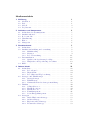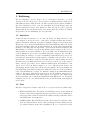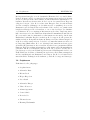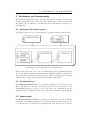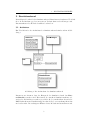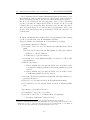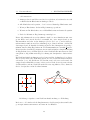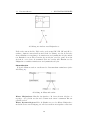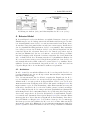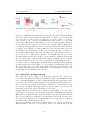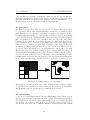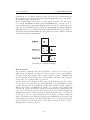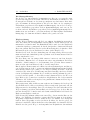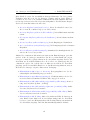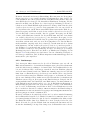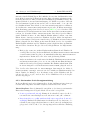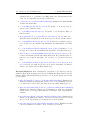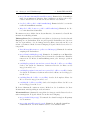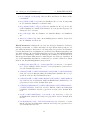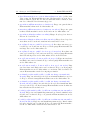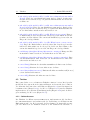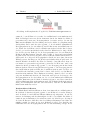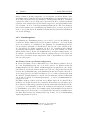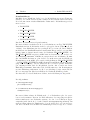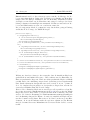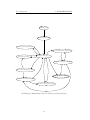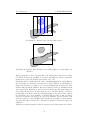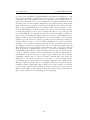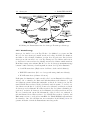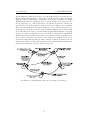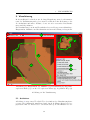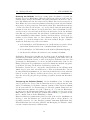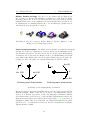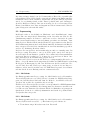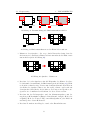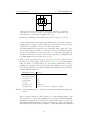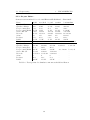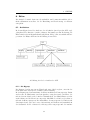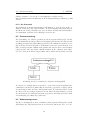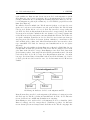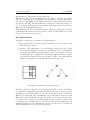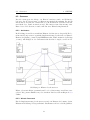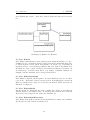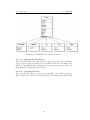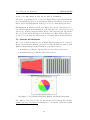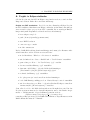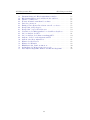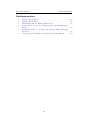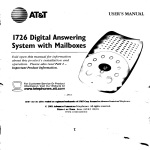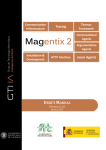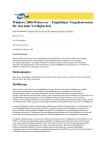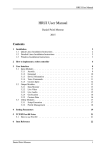Download Entwicklerhandbuch - Heinz Nixdorf Institut
Transcript
Dokumentation Universit¨ at Paderborn Fakult¨ at fu ¨ r Elektrotechnik, Informatik und Mathematik Institut fu ¨r Informatik Fachgruppe: Algorithmen und Komplexit¨at Heinz Nixdorf Institut Institut f¨ ur Informatik F¨ urstenallee 11 33102 Paderborn Prof. Dr. math. Friedhelm Meyer auf der Heide Raum: Telefon: Telefax: eMail: F1.301 +49 (0) 5251-60-6480 +49 (0) 5251-60-6482 [email protected] Paderborn, 01.10.2007 Inhaltsverzeichnis 1. Einf¨ uhrung 1.1. Motivation 1.2. Ziele . . . . 1.3. Modell . . . 1.4. Projektteam . . . . . . . . . . . . . . . . . . . . . . . . . . . . . . . . . . . . . . . . . . . . 2. Architektur und Komponenten 2.1. Architektur des Gesamtsystems 2.2. Simulationskernel . . . . . . . . 2.3. Robotermodul . . . . . . . . . . 2.4. Visualisierung . . . . . . . . . . 2.5. Editor . . . . . . . . . . . . . . 2.6. Messgr¨ oßen . . . . . . . . . . . . . . . . . . . . . . . . . . . . . . . . . . . . . . . . . . . . . . . . . . . . . . . . . . . . . . . . . . . . . . . . . . . . . . . . . . . . . . . 1 1 1 2 3 . . . . . . . . . . . . . . . . . . . . . . . . . . . . . . . . . . . . . . . . . . . . . . . . . . . . . . . . . . . . 5 5 5 5 6 6 6 3. Simulationskernel 3.1. Architektur . . . . . . . . . . . . . . . . . . . . . 3.2. Simulationsabwicklung und -verwaltung . . . . . 3.2.1. Multithreading . . . . . . . . . . . . . . . 3.2.2. Messages . . . . . . . . . . . . . . . . . . 3.2.3. Roboterverwaltung . . . . . . . . . . . . . 3.3. Datenstrukturen . . . . . . . . . . . . . . . . . . 3.3.1. Quadtree f¨ ur Speicherung der Map . . . . 3.3.2. PRQuadtree f¨ ur Speicherung der Sch¨atze 3.4. RMI . . . . . . . . . . . . . . . . . . . . . . . . . . . . . . . . . . . . . . . . . . . . . . . . . . . . . . . . . . . . . . . . . . . . . . . . . . . . . . . . . . . . . . . . . . . . . . . . . . . . . . . . . . 7 7 8 8 9 11 16 16 19 21 . . . . . . . . . . . . . . . . . . . 22 22 24 24 25 29 29 31 33 40 40 44 45 46 52 53 53 55 59 59 . . . . . . . . . . . . . . . . . . . . . . . . . . . . . . . . . . . . . . . . . . . . . . . . . . . . . . 4. Roboter-Modul 4.1. Architektur . . . . . . . . . . . . . . . . . . . . . 4.1.1. RobotControl . . . . . . . . . . . . . . . . 4.1.2. PhysicalUnit . . . . . . . . . . . . . . . . 4.1.3. RobotData und Wegberechnung . . . . . 4.2. Strategie- und Taktikkonzept . . . . . . . . . . . 4.2.1. Strategiekonzept . . . . . . . . . . . . . . 4.2.2. Taktikkonzept . . . . . . . . . . . . . . . 4.2.3. Schnittstellen f¨ ur die Strategieentwicklung 4.3. Taktiken . . . . . . . . . . . . . . . . . . . . . . . 4.3.1. CollisionDetector . . . . . . . . . . . . . . 4.3.2. HeadForLocations . . . . . . . . . . . . . 4.3.3. HeadForRobots . . . . . . . . . . . . . . . 4.3.4. TeamManagement . . . . . . . . . . . . . 4.3.5. SecureEnergyManagement . . . . . . . . . 4.4. Strategien . . . . . . . . . . . . . . . . . . . . . . 4.4.1. DividedExplorationStrategy . . . . . . . . 4.4.2. SubAreaStrategy . . . . . . . . . . . . . . 4.4.3. ExplorationGreedStrategy . . . . . . . . . 4.4.4. TreasureGreedStartegy . . . . . . . . . . . . . . . . . . . . . . . . . . . . . . . . . . . . . . . . . . . . . . . . . . . . . . . . . . . . . . . . . . . . . . . . . . . . . . . . . . . . . . . . . . . . . . . . . . . . . . . . . . . . . . . . . . . . . . . . . . . . . . . . . . . . . . . . . . . . . . . . . . . . . . . . . . . . . . . . . . . 4.4.5. WorkerStrategy . . . . . . . . . . . . . . . . . . . . . . . . 61 4.4.6. TransporterStrategy . . . . . . . . . . . . . . . . . . . . . 62 5. Visualisierung 5.1. Architektur . . . . . . . . . . . . . . . . . . . . . . . . 5.2. Wichtige Klassen . . . . . . . . . . . . . . . . . . . . . 5.2.1. Anbindung an den Kernel und Ablaufsteuerung 5.2.2. Datenhaltung . . . . . . . . . . . . . . . . . . . 5.2.3. 2D-Visualisierung . . . . . . . . . . . . . . . . . 5.2.4. Detailansicht . . . . . . . . . . . . . . . . . . . 5.2.5. Erkundete Karte und abgelaufene Wege . . . . 5.2.6. 3D-Visualisierung . . . . . . . . . . . . . . . . . 5.3. Preprocessing . . . . . . . . . . . . . . . . . . . . . . . 5.3.1. 2D-Gel¨ ande . . . . . . . . . . . . . . . . . . . . 5.3.2. 3D-Gel¨ ande . . . . . . . . . . . . . . . . . . . . 5.3.3. Ein paar Zahlen... . . . . . . . . . . . . . . . . . . . . . . . . . . . . . . . . . . . . . . . . . . . . . . . . . . . . . . . . . . . . . . . . . . . . . . . . . . . . . . . . . . . . . . . . 64 64 65 66 67 69 70 70 70 73 73 73 80 6. Editor 6.1. Architektur . . . . . . . . . . . . . 6.1.1. Die Bigmap . . . . . . . . . 6.1.2. Die Minimap . . . . . . . . 6.1.3. Die Optionspalette . . . . . 6.1.4. Die Men¨ uleiste . . . . . . . 6.1.5. Die Statuszeile . . . . . . . 6.2. Sch¨ atzeverwaltung . . . . . . . . . 6.3. Roboterkonfiguration . . . . . . . . 6.4. Datenstruktur . . . . . . . . . . . . 6.5. Generator . . . . . . . . . . . . . . 6.5.1. Architektur . . . . . . . . . 6.5.2. Wizard Framework . . . . . 6.5.3. Generatorimplementierung . . . . . . . . . . . . . . . . . . . . . . . . . . . . . . . . . . . . . . . . . . . . . . . . . . . . . . . . . . . . . . . . . . . . . . . . . . . . . . . . . . . . . . . . . . . . . . . . . . . . . . . . . . . . . . . . . . . . . . . . . . . . . . . . . . . . . . . . . . . . . . . . . . . . . . . . . . . . . . . . . . . . . . . . . . . . . . . . . . . . . . . . . . . . . . . . . . . . . . . . . . . . . . . . . . . . . . . . . . . . . 81 81 81 82 82 83 84 84 84 86 87 87 87 89 7. Messgr¨ oßen 7.1. Einleitung . . . . . . . . . . 7.2. Ablauf und Architektur . . 7.3. Sammeln der Messwerte . . 7.4. Benutzereigene Messgr¨ oßen . . . . . . . . . . . . . . . . . . . . . . . . . . . . . . . . . . . . . . . . . . . . . . . . . . . . . . . . . . . . . . . . . . . . 91 91 91 92 93 . . . . . . . . . . . . . . . . 8. Ausblick/Offene Punkte 94 A. Projekt in Eclipse einbinden 95 1 ¨ EINFUHRUNG 1. Einf¨ uhrung Die Projektgruppe Smart Teams: Local, Distributed Strategies for SelfOrganizing Robotic Exploration Teams fand vom Wintersemester 2007/08 bis zum Wintersemester 2008/09 statt. Sie hatte das Ziel einen Software-Simulator f¨ ur einen Schwarm von Robotern zu entwickeln. In diesem Kapitel wird das Thema zun¨ achst motiviert und danach die Ziele f¨ ur das Projekt vorgestellt. Darauf aufbauend wird nachfolgend ein formales Modell beschrieben. Zuletzt findet sich noch eine Auflistung des Projektteams. 1.1. Motivation Stellen wir uns ein Szenario vor, in dem ein Team von Explorationsrobotern – wir nennen es ein Smart Team – sich selbst organisieren muss um ein unbekanntes Terrain zu erkunden und darin bestimmte Aufgaben zu erledigen. Das Thema ist von großem wissenschaftlichen und wirtschaftlichen Interesse. Praktische Anwendungen sind z.B. Rettungseins¨atze in einem schwer zug¨anglichen Gel¨ande, sowie Expeditionen im Ozean oder auf einem fremden Planeten. Zur Entwicklung von lokalen, verteilten Algorithmen zu Steuerung des Roboterverhaltens kann ein Software-Simulator eine große Hilfe sein. Beim Entwurf eines solchen Simulators gibt es zwei wesentliche Herausforderungen. Die erste Herausforderung ist, dass Roboter nur beschr¨anktes lokales Wissen u ¨ber den globalen Status des Systems haben. Daher muss der Simulator f¨ ur jeden Roboter eine individuaelle, abstrahierte Sicht des Terrains anbieten. Angenommen in einem Terrain wird jedes Hindernis durch vier 32-bit float Werte (x-/y-Koordinate, L¨ange, Breite) gespeichert. Bei 1 Millionen Hindernisen und 1000 Robotern w¨ urde dies bereits ein Datenvolumen von ca. 15 GB nach sich ziehen, das durchg¨ angig im Arbeitsspeicher gehalten werden m¨ usste. Moderne Simulatoren sind nicht f¨ ahig diese Anforderungen zu erf¨ ullen. Es werden besonders platzsparende Datenstrukturen ben¨ otigt, die effiziente Anfragen und Aktualisierungen erlauben. Die zweite Herausforderung liegt in der M¨oglichkeit, Strategien besonders schnell Entwickeln zu k¨onnen (Rapid Prototyping). Dies kann durch die Bereitstellung einer einfachen Schnittstelle zum Einbinden von Strategien realisiert werden, die ein einfachs Framework bereitstellt um Routineaufgaben zu erledigen. 1.2. Ziele F¨ ur das vorangehende Szenario und die Roboter ergaben sich vier prim¨are Ziele: • EXPLORATION: Es sollen Methoden zur Exploration von unbekanntem Gel¨ ande entwickelt und implementiert werden. Diese sollen gew¨ahrleisten, dass das gesamte Gel¨ ande schnell nach Sch¨atzen durchgesucht wird. Dabei sind Hindernisse zu umzugehen. • SCHEDULING: Es sollen Methoden zur ”Bearbeitung”der Sch¨atze entwickelt und implementiert werden. F¨ ur das Ausgraben und Transportieren der Sch¨ atze m¨ ussen ensprechend qualifizierte Roboter eingesetzt werden 1 1.3 Modell 1 ¨ EINFUHRUNG (ein Bagger ist ja gleichzeitig nicht LKW). Das heisst, dass Roboter gerecht eingeteilt werden m¨ ussen, damit die anliegende Arbeit schnell erledigt ist. • COMMUNICATION: Damit die Roboter sich effektiv organisieren k¨onnen, muss ein Kommunikationsmedium verf¨ ugbar sein. Es sollen Methoden entwickelt und umgesetzt werden, die eine Kommunikation zwischen den Robotern gew¨ ahrleisten, auch wenn sich diese in grosser Entfernung befinden. Das setzt voraus, das mobile Relay-Stationen an bestimmten Stellen eingef¨ ugt werden und Funksignale weiterleiten. • 3D-VISUALISATION: Die Bem¨ uhungen der Roboter im Gel¨ande sollen in 3D-Grafik den Interessenten vorgestellt werden. Es entsteht Bedarf f¨ ur eine sch¨ one Echtzeit-Visualisierung. All diese Strategien werden nicht zentral koordiniert – die Roboter sind selber f¨ ur die Organisation verantwortlich. Damit das Kommunikationsnetzwerk und die Computer der Roboter nicht mit Daten u ¨berlastet werden, sollten entwickelte Strategien effizient verteilt und lokal Arbeiten, d.h. mit einer beschr¨ankten Sicht auf den Zustand des Systems auskommen. Die so erarbeiteten L¨osungen werden nicht unbedingt optimal sein, daf¨ ur k¨onnen die Roboter autonom agieren und k¨ onnen auch im Fall des Ausfalls Ihrer Kollegen weitermachen. Es war gefordert ein komplettes System zu erstellen, welches sich aus den dargestellten Komponenten zusammensetzt. Es war nicht nur Softwaretechnische Arbeit am System gefordert, sondern auch konzeptionelle Mitwirkung an der Entstehung der Strategien. 1.3. Modell x Treasure Obstacle x H Robot View Radius Home Base Comm. Radius Abbildung 1: Illustration des Modells Die wesentlichen Elemente des Modells sind in Abbildung 1 dargestellt. Die Karte auf der die Roboter agieren nehmen wir als einen zweidimensionalen, rechteckigen Ausschnitt aus einer Ebene an. Darauf befinden sich eine Vielzahl von Hindernissen mit beliebiger Form. Sie definieren Areale in denen Roboter sich nicht bewegen d¨ urfen. Es gibt zus¨atzlich eine einzelne Basisstation welche als Startpunkt f¨ ur alle Roboter dient. Dieses sind die statischen Elemente, welche sich nach dem Start einer Simulation nicht mehr ver¨andern. 2 1.4 Projektteam 1 ¨ EINFUHRUNG Im Gegensatz dazu gibt es noch dynamische Elemente: Roboter und Sch¨atze. Letztere k¨ onnen von Roboter ausgegraben und transportiert werden. Sie k¨onnen an jeder beliebigen stelle auf der Karte in unterschiedlichen Quantit¨aten vorkommen. Desweiteren k¨ onnen sich die Roboter in den passierbaren Regionen v¨ollig frei bewegen. Jeder Roboter hat einen Energievorrat der sich im Laufe der Zeit verringert (abh¨ angig von den Aktionen die er ausf¨ uhrt), aber an der Basisstation wieder aufgeladen werden kann. Sollte ein Roboter jemals seinen kompletten Energievorrat verbrauchen, so ist er f¨ ur den Rest der Simulation deaktiviert. Roboter empfangen Informationen u ¨ber ihre Umgebung innerhalb eines festen, aber frei w¨ ahlbaren Sichtradius. Kommunikation mit anderen Robotern und somit der Austausch von Informationen ist analog durch einen Funkradius beschr¨ ankt. Es gibt verschiedene Robotertypen die alle gewisse Restriktionen haben. Beispielsweise kann ein Transporter keine Sch¨atze ausgraben, wohl aber welche transportieren. Jeder Roboter muss Informationen u ¨ber seine Umgebung (Hindernisse, Roboter, Sch¨atze) lokal ermitteln und seine eigene (abstrakte) Repr¨ asentation davon erstellen. Geteiltes bzw. gemeinsames Wissen kann nur durch den expliziten Austausch von Information u ¨ber Kommunikation geschehen. Alle Roboter handeln v¨ollig autonom, d.h. jeder Roboter hat eine eigene Strategie von der sein Verhalten gesteuert wird. Das Hauptziel der Roboter als Kollektiv ist, die Karte vollst¨andig zu explorieren, alle Sch¨atze auszugraben und sie anschliessend zur Basisstation zu bringen. Die Roboter k¨onnen dabei unterschiedliche Teilaufgaben u ¨bernehmen, je nach Robotertyp und Strategie. 1.4. Projektteam Teilnehmer der Projektgruppe: • Stephan Arens • Alexander Buss • Helena Deck • Holger Hagedorn • Peter Isaak • Alexander Krieger • Viktor Nesterow • Adrian Ogierman • Jonas Schrieb • Boris Stobbe • Thomas Storm • Henning Wachsmuth 3 1.4 Projektteam 1 Projektleiter: Holger Hagedorn Betreuer der AG Meyer auf der Heide: • Prof. Dr. Friedhelm Meyer auf der Heide • Dr. Matthias Fischer • Miroslaw Dynia • Jaroslaw Kutylowski 4 ¨ EINFUHRUNG 2 ARCHITEKTUR UND KOMPONENTEN 2. Architektur und Komponenten In diesem Abschnitt wird kurz vorgestellt, aus welchen einzelnen Modulen das System zusammengesetzt und wof¨ ur diese Teilmodule jeweils verantwortlich sind. Eine genauere Analyse der Teilmodule findet sich in ihren jeweiligen eigenen Kapiteln. 2.1. Architektur des Gesamtsystems Abbildung 2 zeigt die grobe Architektur des gesamten Smartteams-Systems. Abbildung 2: Die Architektur des Gesamtsystems Das System setzt sich dabei aus den Hauptkomponenten Simulationskernel, Robotermodul und Visualisierung zusammen; zus¨atzlich umfaßt es einen Editor und das Meßgr¨ oßen-Framework. Diese Komponenten werden im folgenden kurz erl¨autert und in ihren jeweiligen Kapiteln detailliert dargestellt. 2.2. Simulationskernel Im Simulationskernel l¨ auft die eigentliche Simulation ab. Er speichert die Karte und f¨ uhrt Roboteraktionen auf ihr durch. Des weiteren wickelt er die Kommunikation unter den Robotern ab und bietet eine Schnittstelle f¨ ur die Visualisierung der Simulation. Eine genaue Beschreibung findet sich in Kapitel 3. 2.3. Robotermodul Das Robotermodul, detailliert beschrieben in Abschnitt 4, ist u ¨ber Schnittstellen mit dem Simulationskernel verbunden und daf¨ ur verantwortlich, die Roboteraktionen zu berechnen und vorauszuplanen. Des Weiteren ist es f¨ ur die 5 2.4 Visualisierung 2 ARCHITEKTUR UND KOMPONENTEN Datenhaltung der Roboter verantwortlich. Strategien und Taktiken werden im Robotermodul implementiert. 2.4. Visualisierung Die Visualisierung (ausf¨ uhrliche Beschreibung in Abschnitt 5) teilt sich aus Benutzersicht in zwei Teile auf: Die zwei- und die dreidimensionale Visualisierung. Die zweidimensionale Visualisierung ist ideal zur Evaluierung von Strategien und Taktiken geeignet – der Benutzer kann sich dort viele Details anzeigen lassen, beispielsweise den bereits explorierten Teil der Karte. Die dreidimensionale Visualisierung bietet eine attraktive Sicht auf die Roboter und die Karte. 2.5. Editor Der Editor ist ein unerl¨ aßlicher Teil des Gesamtprojektes: Mit diesem Werkzeug kann man komfortabel Karten, Roboter- und Bodenobjektkonfigurationen erstellen und bearbeiten. Daran angebunden ist ein Generator, der Karten mittels vieler verschiedener Parameter automatisch generiert oder sie aus Bilddateien ausliest und in ein f¨ ur den Simulator lesbares Format transferiert. Mehr u ¨ber Features und zur Funktionsweise findet sich in Abschnitt 6. 2.6. Messgr¨ oßen Das Meßgr¨ oßen-Framework ist ein Analysetool f¨ ur das Smartteams-Projekt. Mittels diesem Framework kann man eine reichhaltige Auswahl an Daten, beispielsweise u ¨ber Roboterbewegungen, aufzeichnen und sich die Ergebnisse in der Form verschiedenartiger Graphen darstellen lassen. Das erm¨oglicht eine umfassende Analyse verwendeter Strategien und Taktiken. Dokumentiert ist es in Abschnitt 7. 6 3 SIMULATIONSKERNEL 3. Simulationskernel ¨ Dieses Kapitel beschreibt den Simulationskernel. Zun¨achst wird ein kurzer Uberblick u ¨ber die Architektur gegeben, im weiteren Verlauf dann werden Konzepte und Datenstrukturen des Kernels detailliert beschrieben. 3.1. Architektur ¨ Ein Uberblick u ¨ber die Architektur des Simulationskernels findet sich in Abbildung 3. Abbildung 3: Die Architektur des Simulationskernels Daraus ist zu erkennen, dass der Hauptteil der Simulation durch das Kontrollmodul verwaltet wird. Hier laufen die einzelnen Simulationsschritte ab, werden die Nachrichten verwaltet (sowohl die Roboternachrichten als auch die RMI-Nachrichten zur Visualisierung), hier hat die Roboterverwaltung ihren Sitz und vieles mehr. Die wichtigsten Klassen dieses Moduls sind Controller und 7 3.2 Simulationsabwicklung und -verwaltung 3 SIMULATIONSKERNEL Kernel sowie MessageHandler und RobotObjects. Die Konzepte, die in diesem Modul Anwendung finden, sind in Abschnitt 3.2 ausf¨ uhrlich beschrieben. F¨ ur die Simulation unerl¨ a¨slich sind des Kernels Datenstrukturen. Diese werden in ihrem eigenen Abschnitt 3.3 ausf¨ uhrlich behandelt. Auch sie sind mit dem Kontrollmodul verbunden. Die Interfaces dienen der Kommunikation: Die Kommunikation mit dem Robotermodul l¨ auft dabei u ¨ber das Interface IKernelToRobot; dieses wird im Kontrollmodul implementiert. Die Kommunikation mit der Visualisierung ist an zweierlei Stellen implementiert: Einerseits mittels Interfaces, die ebenfalls vom Kontrollmodul implementiert werden und die grunds¨atzliche Kommunikation u oglichen und andererseits u ¨ber RMI erm¨ ¨ber eine ganze Reihe von VisuMessages. Diese kapseln jeweils wichtige Informationen, beispielsweise u ¨ber Simulationsstatus oder u ¨ber Roboteraktionen, und k¨onnen sowohl von Kernel zur Visualisierung (f¨ ur beispielsweise Roboterdetails), als auch von der Visualisierung zum Kernel (beispielsweise zur entfernten Steuerung des Kernels) gesendet werden. Mehr dazu findet sich in Abschnitt 3.2.2. Zu guter Letzt gibt es die graphische Benutzerschnittstelle des Kernels; mittels dieser k¨ onnen Karten oder Roboter- und Schatzkonfigurationen geladen werden und die Simulation gestartet und gesteuert werden. 3.2. Simulationsabwicklung und -verwaltung Das Design des Kernels beschr¨ ankt sich auf die Idee von wenigen Teilmodulen. Innerhalb derer lassen sich abermals Submodule identifizieren bzw. Strukturen, welche solchen entsprechen. Die Hauptarbeit, das Simulieren von Roboterverhalten, verrichtet der Kernel mit Hilfe von Arbeitsthreads. Diese sind zum Abarbeiten der einzelnen Roboter da. Aufgrund der Dual-Kern-Architektur unseres Referenzsystems wurden zwei Arbeitsthreads gew¨ ahlt, auf welche ich sp¨ater n¨aher eingehen werde. Dar¨ uber hinaus ist der Kernel die zentrale Einheit zur Nachrichtenabwicklung. Darunter fallen sowohl Nachrichten von Roboter zu Roboter, als auch Nachrichten zu einer oder mehrer Visualisierungseinheit(en). 3.2.1. Multithreading Das Multithreadingkonzept ist ein Schl¨ usselkonzept in unserem Simulationsprogramm. Letztlich ist dieses f¨ ur eine angemessene Simulationsgeschwindigkeit verantwortlich, denn es erlaubt eine vollst¨andige Auslastung eines Dual-KernProzessors. Benutzt wird es innerhalb der sequentiellen Abarbeitungsreihenfolge des Kernels und parallelisiert die gesamten Roboteraktionen. Um solch ein System nutzen zu k¨ onnen ist es wichtig in der Ladephase der Simulation die Robotereinheiten entsprechend in, in unserem Falle bislang zwei, Teilpackete aufzuteilen. Diese Zuordnung wird einmalig von der jeweiligen Roboterverwaltung get¨atigt. Hier muss sichergestellt werden, dass sich dies nicht mehr ¨andert, ansonsten 8 3.2 Simulationsabwicklung und -verwaltung 3 SIMULATIONSKERNEL k¨onnen Fehler durch gleichzeitigen Mehrfachzugriff auf eine Datenstruktur auftretten. Bei der Umsetzung wurden Konditionen f¨ ur die Threads formuliert, um einen verklemmungsfreien und problemlosen Ablauf sicherzustellen. Dabei folgen die Arbeitsthreads folgender Kondition: if mutex == 2, then notifyall, else if mutex < 2, then wait Der Hauptthread hingegen, aus welchem die Arbeitsthreads immer gestartet werden, folgt lediglich der Kondition: if mutex < 2 wait Es ist leicht einzusehen, dass hierbei die logische Bedingung lediglich vorsieht solange mit der Abarbeitungsreihenfolge zu warten, bis alle Arbeitsthreads ihre Aufgabe beendet haben. Die Anpassung des Kernels an das Threadkonzept f¨ uhrte einiges Weitere mit sich. Die zentralen Datenstrukturen mussten nun gegen gleichzeitiges Manipulieren abgesichert werden um Inkonsistenzen und Fehler zu vermeiden. Leider f¨ uhrte der Versuch dies mit synchronized -Methoden zu bewerkstelligen zu enormen Performanceeinbr¨ uchen. Dies veranlasste mich eine Art Pufferstruktur zu etablieren. Genauer bedeutet dies, dass nicht mehr die vom Roboter gewollte Aktion direkt durchgef¨ uhrt wird (und somit Datenstrukturmanipulationen nach sich zieht), sondern lediglich diese Aktionsausf¨ uhrung als gewollt abgespeichert wird. So tr¨agt jeder Roboter seine gewollten Aktionen in eine, f¨ ur jeden Arbeitsthread existierende, HashMap ein. Diese werden anschlie¨send vor Beginn der neuen Runde sequentiell durchlaufen und die zuvor gewollten Aktionen nun in die Datenstruktur u ¨bernommen. 3.2.2. Messages Unter Messages fassen wir zwei verschiedene Typen auf: 1. Messages zur Kommunikation mit Visualisierungsmodulen 2. Messages zur Inter-Roboter-Kommunikation Letztere werden im Kapitel Roboterverwaltung n¨aher betrachtet. In diesem Kapitel m¨ ochten wir uns mit dem unter Punkt 1 erw¨ahnten Nachrichtentypen besch¨ aftigen. Hierbei ist wichtig zu erkennen, dass Messages keine TCP-Packete oder dergleichen sind. Der konkrete Transport wird u ¨ber das Protokoll RMI (vgl. 3.4) abgewickelt. Messages, wie wir sie verstehen, behandeln hingegen die generelle logische Information, welche wir zur Kommunikation zwischen Kernel und einem Visualisierungsmodul benutzen. Aus dem Message-Typ, den darin enthaltenen Daten und u.U. der jeweiligen Nachrichtenprotokollphase wird die jeweilige konkrete Handlung abgeleitet. 9 3.2 Simulationsabwicklung und -verwaltung 3 SIMULATIONSKERNEL Folgende Message-Typen werden benutzt: Messagetyp ChangeSimulationSpeed PauseSimulation Register Unregister StartDetailPushing StartResumeSimulation StopDetailPushing StopSimulation StartExplorationQuadtreePushing SendWholeExplorationQuadtree StopExplorationQuadtreePushing TerrainInitialized TerrainRequest Error Ping Pong ExplorationQuadtreeUpdate WholeExplorationQuadtree Bedeutung Fordert den Kernel auf die u ¨bergebene Mindestrundenzeit zu benutzen. Fordert den Kernel auf die Simulation zu pausieren. Fordert den Kernel auf eine Visualisierung zu registrieren und das Nachrichtenprotokoll zu initiieren. Fordert den Kernel auf eine Visualisierung aus der Registrierung zu l¨oschen. Fordert den Kernel auf Detailinformationen zu bestimmten Objekten zu liefern. Fordert den Kernel auf die Simulation fortzusetzen. Fordert den Kernel auf bestimmte Detailinformationen nicht mehr zu senden. Fordert den Kernel auf die Simulatin zu beenden. Fordert den Kernel auf das bisher erkundete Gebiet eines Roboters zu u ¨bertragen und nach Merges geg. erneut zu u ¨bertragen. Fordert den Kernel auf das aktuell erkundete Gebiet aller Roboter zu u ¨bertragen. Tilgt eine Beobachtung des erkundeten Gebiets u ¨bergebener Roboter. Benachrichtigt den Kernel, dass das Terrain erfolgreich bei der Visualisiserung initialisiert wurde. Wird aktuell nicht benutzt. Wird aktuell nicht benutzt. Wird benutzt um die Verbindung zu testen. Eine Pong-Nachricht ist die Antwort. Wird als Antwort auf eine Ping-Nachricht geschickt. Sollte ein Merge einer unter Beobachtung stehenden Roboters aufgetretten sein, so wird diese Nachricht geschickt. Kapselt den QuadTree aller Roboter. Tabelle 1: Message-Typen Teil 1 10 Richtung In In In In/Out In In In In In In In In In In/Out In/Out In/Out Out Out 3.2 Simulationsabwicklung und -verwaltung Messagetyp InitScene InitTerrain NewRound Runde. GroundObjectDetailUpdate RobotDetailUpdate RobotDefect SimulationPaused SimulationSpeedChanged SimulationStopped SimulationResumed TerrainData 3 SIMULATIONSKERNEL Bedeutung Kapselt Initialisierungsdaten von Robotern und Bodenobjekten. Kapselt den Namen und den Hashcode des zu verwendenden Terrains. ¨ Kapselt Daten aller Anderungen der letzten Out Kapselt Detailinformationen zu einem Bodenobjekt. Kapselt Detailinformationen zu einem Roboter. Sobald ein Roboter ausf¨allt, wird diese Nachricht geschickt. Benachrichtigt eine Visualisierung, dass die Simulation pausiert wurde. Benachrichtigt eine Visualisierung, dass die Simulationgeschwindigkeit ge¨andert wurde. Benachrichtigt eine Visualisierung, dass die Simulation beendet wurde. Benachrichtigt eine Visualisierung, dass die Simulation fortgesetzt wurde. Wird aktuell nicht benutzt. Tabelle 2: Message-Typen Teil 2 Zu beachten ist hierbei, dass lediglich Nachrichten zum Initialisierungsprozess auch an nicht registrierte Visualisierungen versendet werden. Alle anderen Nachrichten werden nur an registrierte Visualisierungen versenden, einige zudem noch unter zus¨ atzlichen Restriktionen. In Abbildung 4 ist der vorgeschriebene Nachrichtenverkehr zwischen Kernel und Visualisierung bei Vorhandensein der zu benutzenden Karte auf Visualisierungsseite angezeigt. Ein alternativer Ablauf, welcher derzeitig leider nur vorbereitet aber nicht g¨ anzlich implementiert ist, wird in Abbildung 5 gezeigt. 3.2.3. Roboterverwaltung Die Roboterverwaltung ist ein Teil der Datenstrukturen vom Kernel. Hier wird alles bez¨ uglich Roboter abgewickelt. Zu den fundamentalen Aufgaben einer Roboterverwaltung z¨ ahlen: 1. Generierung von Robotern 2. Initialisieren und Pflegen von fundamentalen Datenstrukturen 3. Abwicklung des gesamten interroboter Nachrichtenverkehrs 11 Richtung Out Out Out Out Out Out Out Out Out Out 3.2 Simulationsabwicklung und -verwaltung 3 SIMULATIONSKERNEL Abbildung 4: Protokoll bei Verf¨ ugbarkeit der Karte auf Visualisierungsseite 12 3.2 Simulationsabwicklung und -verwaltung 3 SIMULATIONSKERNEL Abbildung 5: Protokoll bei fehlender Karte auf Visualisierungsseite 13 3.2 Simulationsabwicklung und -verwaltung 3 SIMULATIONSKERNEL 4. Generierung der RobotInit-Nachricht 5. Sicherstellen einer kontinuierlich gleichbleibenden Ordnung der Roboter Um eine einheitliche, und somit auch leicht testbare, Basis an Grundeigenschaften sicherzustellen, wurden diese Aufgaben als abstrakte Oberklasse abgelegt. Somit m¨ ussen konkrete Roboterverwaltungen sich nur noch, bis auf das Initiieren und F¨ ullen geg. zus¨ atzlich ben¨otigter Strukturen, um die folgenden Elementaraktionen bzw. deren Implementierung k¨ ummern: 1. getRobotsInCommunicationRadius 2. getRobotsInViewRadius 3. moveRobot Folgende konkrete Roboterverwaltungen existieren im aktuellen System: 1. RobotManagementExact Diese Verwaltung stellt die Grundform dar. Das eigentliche Bewegen von Robotern, also die Implementierung von moveRobot, ist lediglich ein einfacher Positionswechsel in einem Array. Bei den Bereichsanfragen, getRobotsInCommunicationRadius und getRobotsInViewRadius, werden alle Roboter sequentiell durchlaufen und ein Positionsabgleich durchgef¨ uhrt, wobei der Radius durch ein Quadrat mit Breite des Radius approximiert wird. Wichtig hierbei ist zu erkennen, dass diese L¨osung sehr einfach aber bei hoher Roboterzahl nicht mehr performant ist. 2. RobotManagementCellBased Diese Verwaltung stellt eine Verbesserung der Grundform (RobotManagementExact) dar. Hierbei wird der Radius immernoch durch ein Quadrat approximiert, jedoch arbeitet diese Verwaltung mit Hilfe einer Zellenaufteilung um performanter zu sein. Hierbei bedeutet Zellenaufteilung nichts weiter, als das das Terrain in Schachbrettform in Zellen mit Breite einer Zweierpotenz aufgeteilt wird. Die Zellen sind hierbei quadratisch und von einer Breite, welche immer eine Zweierpotenz sein muss! Letzteres vermeidet Probleme bei der Zellenaufteilung. Folgende Aufteilung stellt ein Beispiel dar: 0 4 8 12 ([00,15],[00,15]) ([00,15],[16,31]) ([00,15],[33,47]) ([00,15],[49,63]) 1 5 9 13 ([16,31],[00,15]) ([16,31],[16,31]) ([16,31],[33,47]) ([16,31],[49,63]) 2 6 10 14 ([33,47],[00,15]) ([33,47],[16,31]) ([33,47],[33,47]) ([33,47],[49,63]) 3 7 11 15 Abbildung 6: Beispielaufteilung eines Terrain in Zellen 14 ([49,63],[00,15]) ([49,63],[16,31]) ([49,63],[33,47]) ([49,63],[49,63]) 3.2 Simulationsabwicklung und -verwaltung 3 SIMULATIONSKERNEL Die Verwaltung selbst benutzt Zellennummern zur Speicherung, bei der Berechnung in getRobotsInCommunicationRadius und getRobotsInViewRadius wird hingegen mit Positionen gerechnet (hierzu sp¨ater mehr). Die Roboterbewegung ist insoweit angepasst, dass bei einer Umsetzung des Roboters nun die entsprechende Zelle, in welcher der Roboter sich befunden hat, geg. angepasst wird. Verwaltet wird dies mit einer HashMap und einem Array, wobei ersteres f¨ ur die Speicherung von Robotern in einer Zelle und letzteres zur Speicherung der Zelle f¨ ur einen Roboter benutzt wird. Kommen wir nun zum interessanten Teil, der approximativen Berechnung von Robotern im Sicht- bzw. Kommunikationsradius. Folgende Schritte werden hierf¨ ur in dieser Reihenfolge get¨atigt: a) Bestimmte Quadrat des Radius ¨ b) Uberpr¨ ufe ob Roboter u ¨ber den Rand seiner aktuellen Zelle blicken kann. Dabei wird die Position auf den Mittelpunkt der Zelle approximiert. i. Falls ja, so gehe zu Schritt 3 ii. Falls nein, so gehe zu Schritt 4 ¨ c) Uberpr¨ ufe Roboter im Radius innerhalb der Zelle wie bei RobotManagementExact d) Erstelle zwei Listen i. Liste1 enth¨ allt dabei die ¨au¨seren Zellen, d.h. die Zellen, welche vom Radius lediglich geschnitten und nicht g¨anzlich abgedeckt werden. ii. Liste2 enth¨ allt dabei die inneren Zellen, d.h. die Zellen, welche vom Radius g¨ anzlich abgedeckt werden. e) Berechne alle inneren und ¨au¨seren Zellen mit dem Algorithmus computeDirectNeighbors. f) F¨ uge Roboter der inneren Zellen direkt zum Resultat hinzu. ¨ g) Uberpr¨ ufe Roboter der ¨au¨seren Zellen wie in RobotManagementExact. Algorithmus computeDirectNeighbors: a) Normalisiere1 eigene Roboterposition b) Berechne Position der oberen linken Ecke des Quadrats i. Korrigiere Randfehler2 falls notwendig 1 2 Positionen innerhalb einer Zelle werden auf den Zellenmittelpunkt normiert. Durch die Zellenaufteilung bilden sich Randfehler wie folgt: Angenommen wir haben eine Zellenbreite von 16, so geh¨ oren Positionen [0,15] zu der jeweiligen Zelle. Jedoch f¨ uhrt die Position 15 zu einer Verzerrung des Quadrat-Radius des Roboters. 15 3.3 Datenstrukturen 3 SIMULATIONSKERNEL c) Berechne linke untere und rechte obere Position d) Normalisiere alle Eckpositionen e) Berechne ¨ au¨sere Zellen i. F¨ uge erste ¨ au¨sere Zeile hinzu ii. F¨ uge ersten und letzten Punkt f¨ ur weitere Zeilen hinzu iii. F¨ uge letzte ¨ au¨sere Zeile hinzu f) Berechne innere Zellen i. Berechne rekursiv ¨au¨sere Zellen mit geringerem Radius g) Entferne illegale Positionen3 Wichtig hierbei ist zu erkennen, dass die Annahme ein Roboter befinde sich immer im Mittelpunkt einer Zelle, zum Verschieben des eigentlichen Sicht- bzw, Kommunikations-Quadrates f¨ uhrt. Dadurch kann der Fall entstehen, dass Roboter nicht ermittelt werden, da sie von vornherein als unerreichbar gelten oder, dass zuviele Zellen (unn¨otige Schnittzellen) u uft werden. ¨berpr¨ Eine Performanceerh¨ ohung bringt diese Verwaltung lediglich erst ab einer hohen Roboterzahl und einigerma¨sen guten Verteilung u ¨ber die gesamte Karte. 3.3. Datenstrukturen Um die Karte und die Sch¨ atze auf der Karte mit geringer Platz- und Zeitkomplexit¨ at zu speichern, w¨ ahlten wir jeweils verschiedene Implementationen der Datenstruktur Quadtree (vgl. [Sam90]). Diese sind in den folgenden Abschnitten vorgestellt. 3.3.1. Quadtree f¨ ur Speicherung der Map Die Anforderungen an die Datenstruktur zur Speicherung der Karte sind die folgenden: 1. Es soll ein gro¨ses Gel¨ ande im Speicher gehalten werden k¨onnen, also spielt Platzeffizienz eine wichtige Rolle 2. Sie soll die M¨ oglichkeit bieten, das Gel¨ande aus einer gegebenen XMLStruktur zu parsen 3. Sie mu¨s sehr viele Bereichsanfragen in der Form “Welche Hindernisse befinden sich in dem Rechteck R “innerhalb kurzer Zeit exakt beantworten k¨ onnen 3 Positionen, welche au¨serhalb der Zellenaufteilung liegen. Bei einer Zellenbreite von 16 w¨ are eine illegale Position in Abbildung 6 z.B. (70,10). 16 3.3 Datenstrukturen 3 SIMULATIONSKERNEL Als L¨ osung f¨ ur das Speicherproblem w¨ahlten wir die Datenstruktur RegionQuadtree. Diese Baumstruktur zeichnet sich dadurch aus, da¨s jeder Knoten genau dann vier Kindsknoten erh¨alt, wenn sich in einem von ihnen etwas befindet; ansonsten besitzt ein Knoten keinerlei Kinder. Ein einfaches Beispiel findet sich in Abbildung 7. Abbildung 7: Beispiel f¨ ur einen RegionQuadtree Hier wird ersichtlich, wie eine Karte (die im konkreten Anwendungsfall nat¨ urlich um ein vielfaches komplexer aussieht) mittels Unterteilung in Viererboxen in der Datenstruktur gespeichert wird. Auf der linken Seite der Abbildung findet sich ein Kartenausschnitt; dieser wird so lange unterteilt, bis s¨amtliche Hindernisse (schwarz dargestellt) vollst¨andig durch Rechtecke eingeschlossen sind. Auf der rechten Seite der Abbildung ist die Repr¨asentation dieser Rechtecke durch Knoten in der Datenstruktur zu sehen. Mittels dieser Art der Speicherung wird viel Speicherplatz gespart im Gegensatz zu einer naiven Speicherung, in der beispielsweise s¨amtliche Hindernisse durch zwei Koordinaten in einer Liste oder ¨ı¿ 21 hnlichem gespeichert w¨ urden. Der Grund: Der RegionQuadtree b¨ undelt die Hindernisse und speichert sie nicht punktweise. Und er speichert ausschlie¨slich Hindernisse; leere Fl¨achen werden nicht explizit gespeichert. Diesen RegionQuadtree aus XML-Strukturen zu parsen (Anforderung 2), ist keine allzu spannende Angelegenheit: Der Parser geht rekursiv durch die XMLStruktur hindurch und instanziiert, je nach vorhandenen Hindernissen, neue Knoten oder eben nicht. Implementierungstechnisch gibt es an dieser Stelle ein wichtiges Detail: Da die XML-Struktur mittels der Open-Source-Software JDOM [Hun] geladen wird und dieser Vorgang viel Speicher ben¨otigt, mu¨s nach dem fertigen Instanziieren des RegionQuadtrees der Pointer auf die JDOM Klassen auf null gesetzt werden, damit der Speicher durch den Garbage-Collector freigegeben werden kann. F¨ ur Anforderung 3 war ein schneller Algorithmus vonn¨oten, der Bereichsanfragen f¨ ur Rechtecke schnell beantworten konnte. Wir entwickelten dazu den folgenden Algorithmus: 1. Aus den u ¨bergebenen Anfragekoordinaten ein Anfragerechteck konstruieren 2. F¨ ur alle zu u ufenden Knoten aus dem RegionQuadtree eigenes Recht¨berpr¨ 17 3.3 Datenstrukturen 3 SIMULATIONSKERNEL eck konstruieren 3. Anfragerechteck und Knotenrechteck vergleichen; u ¨berschneiden sie sich => Kandidat f¨ ur Hindernis im Anfragerechteck 4. Alle Kandidaten u ufen, ob sie bereits vollst¨andige Hindernisse sind ¨berpr¨ 5. Wenn ja: Hindernisse direkt in Ergebnismenge speichern 6. Wenn nein: Die Kinderknoten von Nicht-Hindernissen rekursiv u ufen ¨berpr¨ 7. Nach der Rekursion: Ergebnismenge zur¨ uckgeben Dieser Algorithmus arbeitet sehr effizient: Auch bei einer Simulation mit einer gro¨sen Karte und einer hohen Roboteranzahl, also einer entsprechend gro¨sen Datenstruktur und sehr vielen Anfragen (da die Roboter, je nach Strategie, nahezu immer mindestens 2 Bereichsanfragen pro Runde machen, erh¨oht sich dementsprechend die Anzahl der Anfragen) ist die Berechnungszeit dieses Algorithmus’ laut Profiling-Ergebnissen in der Gesamtsimulation vernachl¨ı¿ 12 ssigbar. Dieser Quadtree hat im Gegensatz zu einer normalen Quadtree-Implementierung die Eigenschaft, das jede Blatt-Zelle u ¨ber ihre Nachbarzellen informiert ist. Dies erm¨oglicht es, Algorithmen zur Wegberechnung auf dem Quadtree laufen zu lassen. Die Nachbarschaftsbeziehungen werden beim erstellen des Quadtrees berechnet. Dabei werden nach einer Zellteilung zuerst die vier neuen Zellen untereinander verbunden, bevor alle Nachbarn des Vaterknotens bearbeitet werden und den entsprechenden Kind-Knoten zugeordnet werden. Nach dieser Operation kennt der Eltern-Knoten keine Nachbarn mehr. Dies ist eingef¨ uhrt worden, damit die Gr¨oße des Quadtree nicht u ¨berhand nimmt. 0 1 2 1 3 2 4 3 4 Abbildung 8: Quadtree mit Nachbarschaftsbeziehung vor Zellteilung Im Sourcecode befindet sich die Implementation des RegionQuadtrees im Package de.upb.smartteam.kernel, und zwar in den Klassen: 18 3.3 Datenstrukturen 3 SIMULATIONSKERNEL 0 5 6 7 8 3 2 1 2 4 3 4 6 5 7 8 Abbildung 9: Quadtree mit Nachbarschaftsbeziehung nach Zellteilung • QNode; diese enth¨ alt Kinderknoten NW, NE, SW, SE (alle vom Typ QNode), Position im Gel¨ ande, Informationen u ¨ber Seitenl¨ange, Hinderniseigenschaft, Koordinate • RegionQuadtree; diese enth¨alt einen Wurzelknoten vom Typ QNode und Methoden zum Parsen einer XML-Gel¨andedatei in die Datenstruktur • StaticObjects; diese Unterklasse von RegionQuadtree erweitert diesen um den Bereichsanfrage-Algorithmus 3.3.2. PRQuadtree f¨ ur Speicherung der Sch¨ atze Es befinden sich auf der Karte nicht nur Hindernisse sondern auch andere Objekte, wie z.B. Sch¨ atze oder Flags. Die Hindernisse sind statisch, d.h. sie werden zur Laufzeit nicht mehr ver¨ andert. Die Sch¨atze und Flags dagegen sind dynamisch, d.h. Sch¨ atze k¨ onnen von den Robotern abgebaut werden, Flags k¨onnen an jeder Position abgesetzt werden. Daher ist es sinnvoll die Sch¨atze und Flags getrennt von den Hindernissen zu bearbeiten. Sch¨atze und Flags werden zu dynamischen Objekten zusammengefasst. Diese werden in einem PRQuadtree gespeichert. Eine Liste w¨ are in diesem Fall als Datenstruktur nicht sinnvoll, weil sie im schlimmsten Fall komplett durchlaufen werden m¨ usste. Beim PRQuadtree wird nur ein Pfad von der Wurzel bis zu einem Knoten durchlaufen. Aufbau eines PRQuadtrees Der PRQuadtree unterteilt die Karte rekursiv in vier gleich gro¨se Teilbereiche, siehe Abbildung 10. Die Informationen der gesamten Karte werden in dem Wurzelknoten gespeichert. Befinden sich mehr als ein dynamisches Objekt in einem der Knoten, so wird der Knoten bzw. der Teilbereich den der Knoten darstellt in vier kleinere 19 3.3 Datenstrukturen 3 SIMULATIONSKERNEL Abbildung 10: Aufbau eines PRQuadtrees Teilbereiche unterteilt. Die Teilbereiche werden mit NW, NE, SW und SE bezeichnet, damit sie unterscheidbar sind. Nach der Teilung, werden die Bereiche als neu Kindknoten angeh¨ angt, die mindestens ein dynamisches Objekt enthalten. Enth¨ alt der neue Knoten mehr als ein Objekt, wird die ganze Prozedur wiederholt, es sei denn, die maximale Tiefe ist erreicht. Alle Blattknoten des PRQuadtrees enthalten mindestens ein dynamisches Objekt. Klassen¨ ubersicht Folgende Klassen wurden erstellt um die Datenstruktur aufzubauen (siehe Abbildung 11). Abbildung 11: Klassen¨ ubersicht Klasse PRQuadtree: Erstellt den Quadtree. In diesen k¨onnen Objekte einegef¨ ugt oder gel¨ oscht werden und es kann nach einem bestimmten Knoten gesucht werden. Klasse DynamicObjects: Erbt die Funktionen von der Klasse PRQuadtree und stellt weitere zur Verf¨ ugung, wie z.B. das erstellen eines Quadtrees aus einer 20 3.4 RMI 3 SIMULATIONSKERNEL *.xml-Datei. Stellt eine weitere Funktion bereit mit der man alle Objekte im Sichtradius eines Roboters bekommt und eine Funktion, die die Visualisierung u anderte Objkete informiert. ¨ber ge¨ Klasse PRNode: Erzeugt die Knoten des PRQuadtrees, kann daher entweder ein Wurzelknoten, ein Innererknoten oder ein Blattknoten sein. Verweist zudem auf die Kindknoten (NW, NE, SW, SE), falls es kein Blattknoten ist und enth¨ alt als Blattknoten dynamische Objekte. Klasse DynamicObject: Erstellt ein Objekt, welches im Quadtree gespeichert werden kann. Jedes Objekt enth¨ ult eine eigene ID. Ein DynamicObject ist entweder ein Treasure oder ein Flag. Klasse Treasure: Erbt von der Klasse DynamicObject. Erzeugt ein SchatzObjekt. Diese enth¨ ult zur ID, noch den Typ und die Menge des Rohstoffes sowie die Menge die abgebaut wird. Klasse Flag: Erzeugt die Brotkr¨ ummel. 3.4. RMI Um die Daten zwischen dem Kernel und Visualisierung auszutauschen, wird ein RMI-Server (Remote Method Invocation) verwendet. Der Server ist in der Klasse KernelToVisu realisiert. Die wichtigsten Funktionen: • deliver(VisuMessage m) - Visualisierung holt eine Nachricht vom Kernel • send(VisuMessage m) - Kernel sendet eine Nachricht an Visualisierung Bei dem Start des Kernel startet der Server auf dem Standard-Port (Settings.java - LOOKUPPORT). Da man mehrere Server starten kann, u uft ¨berpr¨ der Server, ob der Standard-Port besetzt ist, falls dass der Fall ist, sucht er einen freien Port, in dem er einfach n¨ achsth¨oheren ausprobiert. Die RMI-Verbindungsdaten k¨onnen dann in der Kernel-GUI nachgesehen werden. 21 4 ROBOTER-MODUL Abbildung 12: Aufbau (links) und Aktionszyklus des Roboters (rechts) 4. Roboter-Modul In diesem Kapitel werden Architektur, wesentliche Bausteine, Strategie- und Taktikkonzept sowie die bislang existierenden Taktiken und Strategien beschrieben. Grunds¨ atzlich basiert der Roboter auf einer unver¨anderbaren Komponente, die mit ihrer Umgebung mittels Aktoren und Sensoren interagiert. Dadurch werden die physikalischen Eingenschaften des Roboters simuliert. Eine austauschbare Strategie steuert das Verhalten des Roboters. Es hat Zugriff auf ein Datenmodul, indem alle relevanten Daten u ¨ber die Umwelt gespeichert werden, und auf ein Taktikmodul, das eine vordefinierte, erweiterbare Menge an Taktiken zur Verf¨ ugung stellt. Abstrakt betrachtet entspricht dies dem Schaubild in Abb. 12 links. Durch diese Trennung zwischen der physikalischen Einheit des Roboters und seiner Strategie wird erm¨oglicht zu garantieren, dass der Roboter sich niemals inkorrekt verh¨ alt, w¨ahrend er seinen Main Loop ausf¨ uhrt. Dieser zyklische Prozess ist schematisch dargestellt in Abb. 12 rechts und wird im folgenden Kapitel u ¨ber die Architektur detaillierter abgehandelt. 4.1. Architektur In Abb. 13 sind die wesentlichen Klassen des Roboters dargestellt. Der Roboter besteht prinzipiell aus den vier Komponenten RobotControl, PhysicalUnit, RobotData und Strategy. ¨ Uber die RobotControl hat der Kernel verwaltenden Zugriff auf den Roboter. Sie initialisiert den Roboter, ist f¨ ur das Typkonzept zust¨andig, regelt die Abl¨aufe im Roboter und speichert die Eigenschaften des Roboters, die sie u ¨ber IRobotFeatures zur Verf¨ ugung stellt. Weitere Information in Kapitel 4.1.1. Die PhysicalUnit regelt die Datenermittlung, f¨ uhrt Elementaraktionen aus und stellt sicher, dass sich der Roboter korrekt verh¨alt, genauer beschrieben in Kapitel 4.1.2. Hier finden sich die die einzigen und zwar physikalischen Schnittstellen in Richtung Kernel. In der RobotData findet die Speicherung aller Umgebungsdaten statt, aufgeteilt in die Bereiche Nachrichten, Containerinhalt, Parameter, statische und dynamische Daten (siehe Kapitel 4.1.3). Die abstrakte Klasse Strategy hat u ¨ber diverse Interfaces Zugriff auf die Datenhaltung. Diese Interfaces sind Inhalt von Kapitel 4.2.3. Jede konkrete Strategie erbt von Strategy. Die Strategie steuert das Verhalten des Roboters, sie berechnet Aktionen f¨ ur die ActionList, kann dabei Hilfsmethoden des BasicMotionComputer (siehe Kapitel 4.2.3) nutzen. Außerdem kann sie auf eine beliebige Auswahl von Taktiken 22 4.1 Architektur 4 ROBOTER-MODUL Abbildung 13: Wesentliche Klassen des Roboter-Moduls. zur¨ uckgreifen. Die zum Taktikkonzept geh¨orenden Klassen sind hier ausgeblendet und werden im Kapitel 4.2.2 genauer erl¨autert. Das Konzept der Einbindung konkreter Strategien findet sich hingegen in Kapitel 4.2.1. Jede Runde nun ruft der Kernel die Evaluations- und die Aktionsphase u ¨ber die RobotControl auf. In der Evaluationsphase wird die PhysicalUnit dazu beauftragt, neue Umgebungsdaten ermitteln und sie in der RobotData zu speichern. Die Aktionsphase beginnt damit, dass die RobotControl die Strategie dazu auffordert, eine Elementaraktion zu berechnen. Die Strategie greift auf die ben¨otigten Daten zu, berechnet ggf. neue Ziele und ermittelt die daraus resultierende, n¨ achste Elementaraktion. Nebenbei speichert sie zu sendende Nachrichten im MessageMemory. Die RobotControl gibt die auszuf¨ uhrende Aktion weiter an die PhysicalUnit. Von dort aus werden die zu sendenden Nachrichten u ¨ber die CommunicationUnit verschickt. Anschließend wird dem Kernel u ¨ber die entsprechende Schnittstelle das Ausf¨ uhren der Elementaraktion mitgeteilt. 23 4.1 Architektur 4 ROBOTER-MODUL 4.1.1. RobotControl Die RobotControl ist sozusagen das Zentralnervensystem des Roboters. Es ist der Zugriffspunkt von außen auf den Roboter (also vom Kernel). Hier werden die statischen Eigenschaften eines Roboters in Form einer RobotConfiguration gespeichert und k¨ onnen von den anderen Modulen des Roboters abgefragt werden. Weiterhin ist hier der Roboterype definiert, also z.B. Worker oder Explorer. Die Initialisierung des Roboters l¨auft wie folgt ab. Eine Instanz eines Roboters kann nur durch die Klasse RobotFactory erzeugt werden. Diese sichert zu, dass auf den Roboter nur durch das Interface IKernelToRobot zugegriffen werden kann. Als erstes wird nun anhand der im Konstruktor u ¨bergebenen RobotID der passende Robotertyp erstellt, also eine der von RobotType abgeleiteten Klassen instanziiert. Beispielsweise w¨ urde f¨ ur eine RobotIDWorker die Klasse Worker instanziiert. Nachfolgend wird mit der speziellen Instanz von RobotType gepr¨ uft, ob die Einstellungen in der RobotConfiguration alle Kriterien f¨ ur diesen speziellen Robotertyp erf¨ ullen, ansonsten wird eine RobotInitException geschmissen. F¨ ur einen Worker w¨ are so ein Kriterium z.B., dass die Werkzeuggr¨oße zum Abbauen von Sch¨ atzen positiv sein muss. Zum Schlußwerden noch die Klassen Strategy, RobotData und PhysicalUnit instanziiert und ihre Assoziationen untereinander hergestellt. 4.1.2. PhysicalUnit Das Package physical repr¨ asentiert die physikalische Schicht des Roboters. Neben der zentralen Kontrollklasse PhysicalUnit, die die Ordnungsm¨aßigkeit aller Operationen des Roboters gew¨ahrleisten soll, beinhaltet dies die vier physikalischen Schnittstellen zum Kernel: die MotionUnit f¨ ur Bewegungen des Roboters, die SensorUnit f¨ ur die Ermittlung von Robotern, statischen und dynamischen Objekten im Sichtradius, die CommunicationUnit zum Ermitteln von Robotern im Kommunikationsradius und zum Empfangen und Versenden von Nachrichten, sowie die ToolUnit f¨ ur das Bearbeiten, Ablegen und Aufheben von dynamischen Objekten. In der Initialisierung erh¨ alt die PhysicalUnit von der RobotControl Zugriffe auf die RobotData (¨ uber das Interface IPhysicalToData), eingeschr¨ankten Zugriff auf den Kernel (Interface IRobotToKernel) sowie die Eigenschaften des Roboters (IRobotFeatures) und initialisiert den Rest des Packages. Eine Aufgabe der PhysicalUnit ist die Ermittlung aller Umgebungsdaten u ¨ber die passenden Schnittstellen und die Weitergabe der Daten an die RobotData. Dabei werden nie ung¨ ultige Daten weitergegeben, also etwa null, sondern im Zweifelsfall leere Listen und dergleichen. Weiter wird hier die Ausf¨ uhrung von Elementaraktionen eingeleitet, wobei sichergestellt wird, dass alle Aktionen den F¨ahigkeiten des Roboters entsprechen. Schließlich ist die PhysicalUnit der Speicherort der korrekten Position des Roboters. Methoden zur Verf¨alschung selbiger sind zwar eingerichtet, tun bislang aber nichts. Die MotionUnit ist f¨ ur die Berechnung der neuen Position aus einer Bewegung und zur Weitergabe selbiger an den Kernel zust¨andig. Kollisionen mit Hindernissen und Robotern werden verhindert, wof¨ ur die gew¨ unschte Bewe- 24 4.1 Architektur 4 ROBOTER-MODUL Abbildung 14: Vermeidung von Kollisionen mit Hindernissen (links) und Robotern (rechts) gung ggf. verk¨ urzt wird. Anschließend wird die neue Position an die RobotData u ur ¨bergeben, um den neuen Explorationszustand der Karte zu berechnen. F¨ die Vermeidung von Kollisionen mit Hindernissen wird gepr¨ uft, ob die Bewegung zu nah (< 12, 5 cm) an einem Hindernis enden w¨ urde oder eins trifft oder kreuzt. Mittels einer Abwandlung des aus der Computergrafik bekannten Cohen-Sutherland-Algorithmus werden nur f¨ ur relevante F¨alle Schnittpunktberechnungen durchgef¨ uhrt. Generell werden nur Hindernisse im Sichtradius betrachtet, was letztlich der Grund daf¨ ur ist, dass der Sichtradius gr¨oßer als die maximale Geschwindigkeit des Roboters sein muss. Der Roboter bleibt vor dem n¨ achsten Hindernis stehen (Abb. 14 links). Die Vermeidung von Kollisionen mit Robotern beruht darauf, dass Roboter niemals n¨aher als 12, 5 cm an die Mittelsenkrechte zu anderen Robotern heranfahren. Dadurch k¨onnen sich Roboter nicht treffen, denn alle halten sich an dieses Prinzip. F¨ ur Roboter mit Abstand maximal doppelt so groß wie die maximale Geschwindigkeit des Roboters (plus 2 mal 12, 5 cm) wird eine Schnittpunktberechnung der Bewegung mit der Mittelsenkrechte durchgef¨ uhrt. Vor dem n¨achsten Schnittpunkt bleibt der Roboter stehen (Abb. 14 rechts). Performance-Tests haben untermauert, dass die Kollisionsvermeidung nur einen Bruchteil der Berechnungen eines Roboters darstellt (in den Tests im Bereich von 1%). 4.1.3. RobotData und Wegberechnung Im Package RobotData (data) sind die Daten gekapselt, die vom Roboter ben¨otigt werden, um Berechnungen des n¨achsten Schrittes durchzuf¨ uhren. W¨ahrend der Evaluierungsphase greift die PhysicalUnit (Package physical) schreibend auf die RobotData zu und aktualisiert die statischen und dynamischen Objekte, sowie die eingegangenen Nachrichten. W¨ahrend der Aktionsphase greift die Strategie (Package strategy) dann auf die RobotData zu und holt sich notwendige Daten, um den neuen Schritt zu berechnen. Folgende Daten geh¨ oren in die RobotData: die StaticMap, in der alle statischen Objekte gespeichert werden (in unserem Fall beschr¨ankt sich das nur auf Hindernisse), die DynamicMap, in der dynamische Objekte gespeichert werden (Roboter und Flags), der Container, in dem Sch¨atze und andere Bodenobjekte abgelegt werden k¨ onnen und die MessageMemory, die eingegangene, gesendete und zu sendende Nachrichten speichert. Es werden weiterhin 2 Interfaces benutzt. Zum einen ist das das Interface IRobotFeatures, um an roboterspezifische Daten, wie zum Beispiel die ID 25 4.1 Architektur 4 ROBOTER-MODUL oder den Energieverbrauch, zu kommen. Zum anderen ist das das Interface IRobotDataParameters. Dar¨ uber hat man die M¨oglichkeit verschiedene Flags zu setzen, zum Beispiel das Speichern der Karte ein und auszuschalten. Es gibt außerdem noch eine Referenz auf die PhysicalUnit. Die StaticMap Mit Hilfe der StaticMap wird der dem Roboter bekannte Bereich der Karte gespeichert. Intern wird als Datenstruktur ein Quadtree benutzt (genauer: RegionQuadtree). Der Quadtree wiederum besteht aus einer Menge von Knoten (RegionQuadtreeNode), die entweder mit dem Wert 1 (Gebiet ist bekannt) oder 0 (Gebiet ist nicht bekannt) markiert sind. Die Menge aller Knoten innerhalb des Quadtrees, die mit einer 1 markiert sind, spiegelt somit das gesamte bekannte Gebiet eines Roboters wider. Der Roboter kann nun f¨ ur ein beliebiges bekanntes Gebiet erfragen, welche Hindernisse sich dort befinden. Dazu kann der Roboter Anfragen beim Kernel durchf¨ uhren, und kriegt als Ergebnis die Menge der Hindernisse als Liste u ¨bergeben, die in dem angefragten Gebiet liegen (siehe Abbildung 15). Um sicherzustellen, daß der Roboter nicht Informationen u ¨ber noch nicht bekanntes Gebiet erfragt, wird die Anfrage in der PhysicalUnit auf G¨ ultigkeit u uft. Wenn der abzufragende Bereich da¨berpr¨ bei in noch nicht erkundetes Gebiet hineinragt, wird keine Information u ¨ber die Hindernisse in diesem Bereich zur¨ uckgegeben (zum Beispiel das Hindernis in der Mitte auf Abbildung 15). Die Knoten des Quadtrees haben eine feste Abbildung 15: Funktionsweise der StaticMap Mindestgr¨ oße. Dadurch kommt eine gewisse Diskretisierung der Karte zustande, und kleine Ungenauigkeiten k¨onnen auftreten. Dieses ist jedoch unerl¨aßlich, um die Funktionsweise des Quadtrees gew¨ahrleisten zu k¨onnen. Die DynamicMap So wie in der StaticMap statische Objekte (Hindernisse) gespeichert werden, werden auch dynamische Objekte in einer eigenen Datenstruktur verwaltet. Dabei handelt es sich um die Klasse DynamicDataList. Die DynamicDataList ist eine Liste, in der Daten (z.B. die Roboter im Sichtbereich) gespeichert werden k¨ onnen, und zwar eine bestimmte Anzahl von Runden lang. Die Anzahl 26 4.1 Architektur 4 ROBOTER-MODUL der Runden, die die Daten erhalten werden sollen, ist dabei parametrisierbar. In Abbildung 16 ist ein Beispiel f¨ ur eine DynamicDataList, in der Informationen 2 Runden lang erhalten sind. In der DynamicMap werden nun 3 solcher Listen gehalten: eine f¨ ur die Roboter im Kommunikationsradius (robotsInCommRadius), eine f¨ ur die Roboter im Sichtradius (robotsInViewRadius) und eine f¨ ur die dynamischen Objekte (in diesem Fall Flags) im Sichtradius (dynamicObjectsInViewRadius). Zus¨atzlich werden noch die Hindernisse im Sichtradius in einer eigenen Liste erfaßt (staticObjectsInViewRadius). Diese Listen werden jede Runde w¨ahrend der Evaluierungsphase aktualisiert. Abbildung 16: DynamicDataList Der Container Der Container entspricht einer Art “Ladefl¨ache” eines Roboters. Der Roboter kann diverse dynamische Objekte in seinen Container legen, aufgenommene Objekte werden hier gelagert, und er kann gelagerte Objekte nat¨ urlich auch wieder entladen. Der Container hat eine Kapazit¨at, das heißt, daß die Menge der Objekte, die er fassen kann, begrenzt ist. Sch¨atze werden dabei als Integer-Werte angesehen. Beim Ablegen eines Schatzes wird ein neues Objekt in der Landschaft mit dem gew¨ unschten Gewicht erstellt. Danach wird die Anzahl der Sch¨atze im Container einfach verringert. Entsprechend wird beim Aufladen die Menge der “Sch¨atze” im Container um das Gewicht, des neuen Schatzes erh¨oht und das Objekt in der Landschaft entfernt. Bei den Flags ist das ein wenig anders: hier wird zwischen Inhalt und Anzahl unterschieden. Das Konzept der Anzahl entspricht dem von Sch¨atzen, jedoch hat der Roboter ggf. zu Beginn schon eine Reihe von Flags. Außerdem kann er ein aufgehobenes Flag mit beliebigem neuen Inhalt wiederverwenden. Es wird zwischen der Menge der Sch¨atze unterschieden, die pro Runde aufgeladen und abgeladen werden k¨ onnen. Diese beiden Werte k¨onnen in der Roboterkonfigurationsdatei festgelegt werden. 27 4.1 Architektur 4 ROBOTER-MODUL Die MessageMemory Da die Roboter untereinander kommunizieren sollen, ist es notwendig einen Speicher f¨ ur ausgehende und auch eintreffende Nachrichten zu schaffen, so daß sie im sp¨ ateren Verlauf von der Strategie analysiert werden k¨onnen. Diese Aufgabe u ¨bernimmt die MessageMemory. Es gibt eine Liste, in der empfangene Nachrichten gespeichert werden (myReceivedMessages), eine in der bereits gesendete Nachrichten gespeichert werden (mySentMessages), und eine, in der noch zu sendende Nachrichten gespeichert werden (myMessagesToSend). Diese funktioniert wie ein Puffer - es werden im Laufe der Aktionsphase Nachrichten hinzugef¨ ugt, die dann mit Ablauf der Runde alle gesendet werden. Wegberechnung Um die Wegberechnungen f¨ ur alle Roboter effizient durchf¨ uhrbar zu machen, wird diese nicht auf der Originalkarte durchgef¨ uhrt, sondern auf Regionen, die miteinander verbunden sind. Der Einfachheit halber wird der schon im Kernel vorhandene Quadtree genutzt und die durch den Quadtree definierten Zellen als Regionen genutzt. F¨ ur diese Zwecke werden Kernelseitig f¨ ur jede Quadtree-Zelle Informationen u ¨ber deren Nachbarn berechnet. (siehe Kapitel 3.3). Dies hat den Vorteil, das diese Aufteilung nur ein einziges mal generiert werden muss und auch nur einmal im Speicher gehalten werden muss anstatt lokal bei jedem einzelnen Roboter. Da diese Karte nur ein einziges Mal existiert, basiert sie auf dem kompletten Gel¨ ande. Einzelne Roboter kennen nur einen eingeschr¨ankten Teil dieses Gel¨andes, deshalb m¨ ussen vor der Benutzung diese globalen Daten transformiert werden, um dem Wissen des Roboters zu entsprechen. Eine komplette Transformation der Karte ist sehr zeitaufw¨andig ist, und hat wegen der Bewegungen der Roboter nur einen kurzen G¨ ultigkeitszeitraum. Deshalb wird anstelle eines Preprocessing vor der Wegberechnung die Karte on-the-fly ver¨andert. Wie sieht diese Ver¨ anderung nun aus? Grundlage f¨ ur dieses Verfahren ist der Dijkstra-Algorithmus. Bevor ein Knoten im Algorithmus abgearbeitet wird, wird u uft, ob dieser Knoten im bekannten Gebiet des Roboters ¨berpr¨ liegt. Hierbei gibt es nun drei verschiedene M¨oglichkeiten. Die beiden trivialen Varianten, das der Knoten komplett, bzw garnicht im bekannten Gebiet liegen, betrachten wir nicht weiter. Was passiert nun, falls ein Knoten nur teilweise im bekannten Gebiet liegt? In diesem Fall wird der Knoten in kleinere Knoten aufgeteilt (basierend auf den ¨ Zellgrenzen in der StaticMap). Diese Uberdeckungen werden lokal w¨ahrend der Wegberechnung gespeichert und am Ende wieder freigegeben, da diese Knoten sich im Grenzgebiet befinden und sich damit wahrscheinlich bald durch die Explorationst¨ atigkeit ver¨ andern. Nach diesem Algorithmus erhalten wir einen Weg, dessen einzelne Knoten den Zellen oder Teilzellen des Quadtree entsprechen. Dieser muss noch in richtige Wegpunkte transformiert werden, damit die Roboter anhand derer navigieren k¨onnen. Diese Wegpunkte werden jeweils in die Mitte der Strecke gelegt, die sich zwei benachbarte Zellen als Grenze teilen. Innerhalb der Startzelle und der Zielzelle werden gerade Wege vom Startpunkt bzw Zielpunkt zu dem n¨achsten 28 4.2 Strategie- und Taktikkonzept 4 ROBOTER-MODUL Wegpunkt gelegt. 4.2. Strategie- und Taktikkonzept Eine Strategie bestimmt das Verhalten eines Roboters. Sie wird in jeder Aktionsphase des Roboters aufgerufen, um anhand neuer und bestehender Daten u ur als ¨ber die Umgebung die Ziele des Roboters zu berechnen und die daf¨ n¨achstes auszuf¨ uhrende Elementaraktion zu ermitteln. Innerhalb einer Simulation kann potentiell jeder Roboter eine eigene Strategie verwenden, aber es k¨onnen auch viele Roboter die gleiche Strategie haben oder zumindest eine prinzipiell gleiche und nur durch Parameter unterschiedliche gestaltete Strategie. Im folgenden Teilkapitel (4.2.1) wird das Strategiekonzept beschrieben, das zentral f¨ ur das Verst¨ andnis der Benutzung des Simulators aus Entwicklersicht ist. Anschließend wird in Kapitel 4.2.2 das Taktikkonzept erl¨autert, mit dem erreicht werden soll, dass immer wiederkehrende Teilstrategien wiederverwendbar zur Verf¨ ugung gestellt werden. Kapitel 4.2.3 f¨ uhrt dann die Schnittstellen auf, von denen ein Entwickler Gebrauch machen kann, um selbst Strategien zu erzeugen und in die Simulation einzubauen. 4.2.1. Strategiekonzept In diesem Kapitel wird erl¨ autert, wie das Strategiekonzept funktioniert und aufgebaut ist. Die Klasse Strategy spielt bei der Entwicklung von Strategien eine zentrale Rolle. Es ist eine abstrakte Klasse, die bereits Referenzen auf alle n¨ otigen Funktionalit¨ aten, enth¨alt. Folgende Schnittstellen werden bereit gestellt: • IStaticMapData (Zugriff auf die Datenhaltung f¨ ur statische Karteninformationen des Roboters) • IDynamicMapData (Zugriff auf die Datenhaltung f¨ ur dynamische Karteninformationen des Roboters) • IMessageData (Zugriff auf die Datenhaltung f¨ ur Nachrichten des Roboters) • IContainerData (Zugriff auf die Datenhaltung f¨ ur Containerdaten des Roboters) • IRobotFeatures (Zugriff auf die Eigenschaften des Roboters) • TacticManager (Zugriff auf die verschiedenen Taktiken) • ActionList (Zugriff auf die Aktionsliste) Die Methoden, die diese Schnittstellen anbieten, sind in Kapitel 4.2.3 jeweils mit einer Erkl¨ arung zu Funktionalit¨ at aufgelistet. M¨ochte man nun eine neue Strategie implementieren, so muss diese von der Klasse Strategy erben. Des weiteren muss die abstrakte Methode compute() aus der Oberklasse (Strategy) in der Unterklasse (die zu implementierende Strategie-Klasse) implementiert werden. 29 4.2 Strategie- und Taktikkonzept 4 ROBOTER-MODUL Diese Methode setzt den wesentlichen Strategieablauf um, d.h. das gesamte Verhalten eines Roboters der die Strategie benutzt, wird in dieser Methode ¨ beschrieben. Uber die oben erw¨ahnte Schnittstellen k¨onnen s¨amtliche Informationen angefordert werden. Die folgenden Stichpunkte sollen als kleines Beispiel dienen, wie man Informationen anfordert: • this.staticMapData.getCurrentPosition(): liefert die aktuelle Position des Roboters in Koordinaten bzgl. der x -und y-Achse • this.staticMapData.getObstaclesInViewRadius(): liefert Hindernisse im Sichtradius • this.dynamicMapData.getTreasuresInViewRadius(): liefert Sch¨atze im Sichtradius • this.messageData.getReceivedMessages() liefert Empfangene Nachrichten • this.containerData.getAvailableCapacity(): Zu Verf¨ ugung stehende ContainerKapazit¨ at • this.robotFeatures.getMaximumSpeed(): Maximale Geschwindigkeit mit der sich der Roboter bewegen darf Anhand der ermittelten Informationen k¨onnen nun Entscheidungen getroffen werden. Sollte die Strategie entscheiden den Roboter zum Punkt (x1, y1) zu bewegen, so muss die geplante Aktion in die ActionList eingef¨ ugt werden. Die ActionList ist die zentrale Einheit u ¨ber die der Roboter (Strtategie) mit der Außenwelt“ agiert, d.h. jegliche Art von Aktionen werden in die ActionList ” eingef¨ ugt, um in den n¨ achsten Runden von dem Kernel ausgef¨ uhrt zu werden. Es stehen der Strategie folgende Aktionen zu Verf¨ ugung: • ElementaryActionMove(speed, direction): Bewegungsaktion in der Geschwindigkeit und Richtung angegeben sind. • ElementaryActionSendMessage(messages): Nachrichtenaktion in der die zu versendenden Nachrichten in Einer Liste angegeben werden • ElementaryActionWorkGroundObject(groundObjectID, change): Bearbeitung eines Objektes (Schatz oder Flag) • ElementaryActionLoadGroundObject(amount, groundObjectID): Aufladen eines Objekts in den Container • ElementaryActionUnloadGroundObject(groundObjectID, value): Entladen von Objekten aus dem Container • ElementaryActionDoNothing: Aktion die nichts tut. Falls die Strategie in einer Runde keine Aktion in die ActionList einf¨ ugt und die ActionList leer ist, so wird eine ElementaryActionDoNothing-Aktion automatisch in die ActionList eingef¨ ugt. Dies hat Datenstrukturspezifische Gr¨ unde. 30 4.2 Strategie- und Taktikkonzept 4 ROBOTER-MODUL Kommen wir zur¨ uck zu Strategie-Entwicklung. Hat man nun eine Bewegungsaktion festgelegt, so ist es nun sehr sinnvoll sicherzustellen, dass der Roboter beim Ausf¨ uhren dieser Bewegung nicht mit einem Hindernis kollidiert. F¨ ur solch einen Fall stehen der Strategie eine Auswahl an Taktiken zu Verf¨ ugung. M¨ochte man z.B. im Falle einer Kollision die vorher festgelegte Richtung trotzdem beibehalten, ist die Taktik WalkAlongBoundaries die richtige daf¨ ur. Durch walkAlongBoundaries.hasAction() wird die Bewegungsaktion die an erster Stelle in der ActionList steht, auf Kollisionen mit Hindernissen untersucht. Falls die geplante Bewegung eine Kollision ergibt, liefert walkAlongBoundaries.hasAction() true als Ergebnis. Somit weiß man, dass die geplante Bewegung eine Kollision mit einem Hindernis darstellt. In diesem Fall kann nun mit dem Aufruf von walkAlongBoundaries.performAction() eine alternative Bewegung berechnet werden. Das Heißt in diesem Fall, dass die geplante Bewegungsaktion aus der ActionList entfernt wird, und eine neue Bewegungsaktion, die um das Hindernis herum f¨ uhrt, eingef¨ ugt wird. In der Strategie braucht man sich aber darum nicht k¨ ummern, d.h. mit walkAlongBoundaries.hasAction() wird festgestellt ob eine Kollision bevorsteht und mit walkAlongBoundaries.performAction() wird eine Kollision vermieden, und gleichzeitig die Ziele der Strategie (bevorzugte Richtung) angestrebt. Es stehen eine Reihe von Taktiken zu Verf¨ ugung, die im Kapitel 4.3.1 nachgeschlagen werden k¨onnen. Um ein vollst¨andiges Beispiel einer Strategie einzusehen, wird die Klasse ExplorationGreedStrategy aus dem smarteam-Projekt empfohlen. 4.2.2. Taktikkonzept Viele Strategien f¨ uhren immer wieder die selben Teilschritte aus, wie z.B. ein Hindernis zu umrunden oder zur¨ uck zur Basisstation zu gehen. Dieses kann man auch als lokale Strategie auffassen oder kurz Taktik. Um dem Entwickler die Arbeit zu erleichtern wurde ein Konzept entwickelt, mit dem Taktiken gekapselt werden k¨ onnen. Damit brauch eine Taktik nur einmalig entworfen werden und kann dann von Entwicklern in jeder Strategie auf einfache Weise eingebunden werden. Betrachtet man diese Taktiken etwas genauer, so stellt man fest, dass sie alle in einer ¨ ahnlichen Weise funktionieren. Im Wesentlichen beschr¨anken sich Taktiken auf zwei Typen: Bewegungen und Entscheidungen. Beispiele f¨ ur Bewegungstaktiken sind das Umrunden eines Hindernisses, ein Ausweichman¨over beim Auftreffen auf einen anderen Roboter oder die R¨ uckkehr zur Basisstation. Entscheidungen k¨ onnen z.B. sein, sich einer Gruppe von Robotern anzuschliessen oder aber die Erkennung einer Kollision. Diese beiden Taktik-Arten werden u ur Entscheidungen, ¨ber verschiedene Interfaces realisiert: IDecisionTactic f¨ IMovementTactic f¨ ur automatische Bewegungen und ITargetMovementTactic f¨ ur Bewegungen zu einem bestimmten Ziel. Es wurde ein Framework entwickelt welches eine besonders einfache Benutzung f¨ ur den Entwickler darstellt. Jede Taktik bekommt dabei zun¨achst einen besonders aussagekr¨ aftigen Namen der f¨ ur die Art der auszuf¨ uhrenden Aktion steht. Der Entwickler kann dann diese Taktik u ber einen Verwalter laden. In jeder ¨ Runde holt sich die geladene Taktik dann automatisch alle Informationen die sie f¨ ur ihre Auf¨ uhrung ben¨ otigt. Das einzige was der Entwickler nur noch ma- 31 4.2 Strategie- und Taktikkonzept 4 ROBOTER-MODUL chen muss ist, die Taktik zu fragen ob sie aktuell ihre Aktion ausf¨ uhren kann und sollte dem so sein, dann der Taktik mitteilen, dass sie die Aktion auch ausf¨ uhren soll. Dies reduziert die unter Umst¨anden sehr große Komplexit¨at einer Taktik f¨ ur den Entwickler lediglich auf den Aufruf zweier Methoden. «XMLFile» TacticLookupTable IRobotData ... data data «uses» «Subject» ITacticHost +registerTactic(tactic: ITactic) +deregisterTactic(tactic: ITactic) +notifyTactics() +getActionList() TacticManager host +factory(host: IServiceHost, data: IRobotData): ServiceManager -TacticManager(host: IServiceHost, data: IRobotData) host tacticManager +useMovementTactic(name: String): IMovementTactic +useTargetMovementTactic(name: String): ITargetMovementTactic +useDecisionTactic(name: String): IDecisionTactic ... +reset() «implements» tacticProvider * Strategy {abstract} tactics «Observer» ITactic * TacticProvider {abstract} +update() +hasAction(): boolean +performAction() +getName(): String +getTactics(): String[ ] +hasTactic(name: String): boolean +useTactic(name: String): ITactic for(ITactic s : this.tactics) s.notify(); «implements» ConcreteStrategy IMovementTactic +getNrMovements(): int +getTargetPosition(): Position IDecisionTactic «implements» «implements» ITargetMovementTactic +setTarget(target: Position) +setTarget(upperLeft: Position, lowerRight: Position) +setTargetPosition(robot: RobotID) «implements» «implements» ConcreteTacticProviderA +useTactic(name: String): ITactic return this; ConcreteTacticB1 if(name.equals("name of TacticB1") return this.serv1; else return this.serv2; tactic1 ConcreteTacticB2 tactic2 ConcreteProviderB +useTactic(name: String): ITactic Abbildung 17: UML-Klassendiagramm des Taktik-Konzeptes Um dies nun zu konkretisieren betrachten wir das Klassendiagramm in Abbildung 17. Der TacticManager ist die zentrale Verwaltung aller Taktiken. Mit ihm kann u ¨ber die Methoden useXXXTactic(name: String): IXXXTactic eine Taktik vom Typ XXX angefordert werden, die den Namen name hat. Die R¨ uckgabewerte sind alles Vererbungen von dem Interface ITactic, dem Basi- 32 4.2 Strategie- und Taktikkonzept 4 ROBOTER-MODUL sinterface f¨ ur alle Taktik-Typen. Es beinhaltet die zwei f¨ ur den Entwickler wichtigen Methoden um das Vorhandensein einer Aktion abzufragen (hasAction(): boolean) und um die Aktion dann auch auszuf¨ uhren (performAction()). Die update()-Methode ist zur Benachrichtigung der Taktik vorgesehen, dass sich der Systemzustand ge¨ andert hat und sie neu berechnen muss, ob sie eine Aktion ausf¨ uhren kann. Diese Methode wird automatisch aufgerufen von Klassen, die das Interface ITacticHost implementieren (wie z.B. die Klasse Strategy). Diese Beziehung gen¨ ugt dem Observer-Pattern [GHJV95], wobei dies hier etwas modifiziert ist. Und zwar hat ITactic keine direkte Assoziation zu ITacticHost, sondern die abstrakte Klasse ITacticProvider. Dies hat folgenden Hintergrund: Taktiken k¨ onnen oft sehr a¨hnliche Funktionalit¨at besitzen, was dazu f¨ uhren k¨ onnte, dass f¨ ur verschiedene Taktiken dieselben Methoden implementiert werden m¨ ussten. Um dies zu vermeiden ist jede Taktik in eine ITacticProviderKlasse gekapselt. In diese Klasse stehen nun alle Methoden die die eigentliche Funktionalit¨ at enthalten und die Taktiken greifen lediglich in ihrer spezifischen Art und Weise darauf zu. Es gibt dabei zwei M¨oglichkeiten der Implementierung: 1. Hierbei gibt es nur eine, in ihrer Funktionalit¨at alleinstehende Taktik, z.B. vom Typ Entscheidung. In diesem Fall wird eine Klasse ConcreteTacticProviderA vom TacticProvider abgeleitet, die zus¨atzlich das Interface IDecisionTactic implementiert. Damit ist der Provider auch gleichzeitig Taktik. 2. Andererseits kann es aber auch zwei sehr ¨ahnliche Taktiken ConcreteTacticB1 und ConcreteTacticB2 geben, wovon eine vielleicht nur Entscheidungen trifft und die andere Bewegungen ausf¨ uhrt. Ihre Funktionalit¨at kann dann in einem einzigen Provider ConcreteTacticProviderB gekapselt werden. ¨ Uber den Provider kann sich der TacticManager dann mittels der Methode useTactic(name: String): ITactic eine der beinhalteten Taktiken zur¨ uckgeben lassen. Damit der Manager aber u ¨berhaupt weiss welche Taktiken und zugeh¨orige Provider es gibt, werden diese in der XML-Datei TacticLookupTable.xml eingetragen. 4.2.3. Schnittstellen f¨ ur die Strategieentwicklung In diesem Kapitel werden die Schnittstellen, die f¨ ur den Entwurf einer Strategie relevant sind, aufgelistet und kurz erl¨autert welchem Zweck sie dienen. IStaticMapData: Diese Schnittstelle erm¨oglicht es der Strategie auf statische Kartendaten zuzugreifen. Folgende Methoden werden bereitgestellt: • Position getCurrentPosition(): Ermittelt die aktuelle Position des Roboters und liefert einen R¨ uckgabewert Position in x -und y-Koordinaten. • List<StaticObject> getKnownObstacles(Position upperLeft, Position lowerRight): Ermittelt die Hindernisse in einem Bereich, der durch eine obere Linke Position (upperLeft) und untere rechte Position (lowerRight) festgelegt wird. Sollte der Roboter den angefragten Bereich nicht vollst¨andig 33 4.2 Strategie- und Taktikkonzept 4 ROBOTER-MODUL erkundet haben, so bekommt er die Hindernisse aus dem angefragten Bereich, die er tats¨ achlich schon mal gesichtet hat. • <StaticObject> getObstaclesInViewRadius(): Ermittelt die aktuellen Hindernisse im Sichtradius. ¨ • boolean isExplored(Position position): Uberpr¨ uft, ob die u ¨bergebene Position bereits erkundet wurde. ¨ • boolean isExplorationComplete(): Uberpr¨ uft, ob die komplette Karte erkundet wurde. • RegionQuadTreeNode getQuadTreeNode(Position position): Gibt den QuadTree-Knoten zur¨ uck, in dem die u ¨bergebene Position sich befindet. • boolean isInMotionRange(Position position): Liefert true falls die angegebene Position in einer Runde mit maximaler Geschwindigkeit erreichbar ist. • boolean isOnObstacleInViewRadius(Position position): Indiziert, ob die u ¨bergebene Position in einem Hindernis innerhalb des Sichtradius liegt. • List<Position> searchPathInKnownArea(Position from, Position to): Berechnet einen kurzen (nicht unbedingt k¨ urzesten) Weg zwischen zwei Positionen, der komplett innerhalb des vom Roboter gesehenen Gebietes liegt. • boolean isMapBorderReached(Position curPosition, float direction, float speed): Liefert true falls die u ¨bergebene Position ausserhalb des Kartenrandes oder direkt auf dem Kartenrand liegt. IDynamicMapData: Diese Schnittstelle erm¨oglicht es der Strategie auf dynamische Kartendaten zuzugreifen. Zu den dynamischen Kartendaten geh¨oren Sch¨atze, Flags (Wegmarkierungen) und Roboter. Folgende Methoden werden bereitgestellt: • Map<TreasureID, Position> getTreasuresInViewRadius(): Ermittelt die aktuellen Sch¨ atze im Sichtradius des Roboters. Jede Schatzmine wird dabei durch eine Position und eindeutige Id in einer Map zur¨ uckgegeben. • Map<TreasureAtHomeID, Position> getTreasuresAtHomeInViewRadius(): Ermittelt die aktuellen Sch¨atze an der Basisstation, falls diese im Sichtradius des Roboters liegt. Hier handelt es sich um bereits eingesammelte Sch¨ atze. • int getTreasureTransportableAmount(TreasureID treasure): Ermittelt den Anteil des spezifizierten Schatzes, der schon abgebaut ist und von einem Roboter vom Typ Transportet abtransportiert werden kann. • int getTreasureUnworkedAmount(TreasureID treasure): Ermittelt den Anteil des spezifizierten Schatzes, der noch nicht abgebaut ist. 34 4.2 Strategie- und Taktikkonzept 4 ROBOTER-MODUL • int getTreasureAmount(TreasureID treasure): Ermittelt die Gesamtkapazit¨ at des spezifizierten Schatzes. Dies beinhaltet sowohl die schon abgebauten, als auch die noch unbearbeiteten Anteile des Schatzes. • Set<RobotID> getRobotsInCommRadius(): Ermittelt die Roboter im aktuellen Kommunikationsradius. • Map<RobotID, Position> getRobotsInViewRadius(): Ermittelt die Roboter im aktuellen Sichtradius. Es existieren weitere Methoden in diesem Interface, die man in der Java-Dokumentation nachschlagen kann. IMessageData: Diese Schnittstelle erm¨oglicht es der Strategie das Senden und Empfangen von Nachrichten. F¨ ur ein paar spezielle Nachrichten wie das Senden der eigenen Karte oder die Anfrage nach der Karte eines anderen Roboters stehen vordefinierte Methoden zur Verf¨ ugung. Folgende Methoden werden bereitgestellt: • List<MessageInformation> getReceivedMessages(): Ermittelt die zuletzt empfangenen Nachrichten. • int getNumberOfMapRegions(): Ermittelt die Anzahl an vom Entwickler definierten Regionen der Karte. Diese k¨onnen u ¨ber das Interface IDataParameters in der Methode initDataManagement jeder Strategie ge¨andert werden. • sendMapRegion(int horizontal, int vertical, List<RobotID> receiverIDs): Sendet den durch die Parameter definierten Bereich der Karte an die angegebenen Roboter. • sendMapRegion(int horizontal, int vertical, RobotID receiverID): Sendet den durch die Parameter definierten Bereich der Karte an den angegebenen Roboter. • sendMap(List<RobotID> receiverIDs): Sendet die komplette Karte des Roboters an die angegebenen Roboter. • sendMap(RobotID receiverID): Sendet die komplette Karte des Roboters an den angegebenen Roboter. In dieser Schnittstelle existieren weitere Methoden, die ebenfals in der JavaDokumentation nachgeschlagen werden k¨onnen. IContainerData: Schnittstelle erm¨oglicht der Strategie auf die Daten des Containers zuzugreifen. Folgende Methoden stehen zu Verf¨ ugung: ¨ • int getAvailableCapacity(): Ubermittelt die aktuell verf¨ ugbare Kapazit¨at des Containers. • int getAmountOfTreasureObjects(): Ermittelt die aktuelle Anzahl an Schatzeinheiten, die im Container des Roboters enthalten sind. 35 4.2 Strategie- und Taktikkonzept 4 ROBOTER-MODUL • int getAmountOfFlagObjects(): Ermittelt die aktuelle Anzahl an Flageinheiten des Containers des Roboters. • Map<FlagID, Object> getAllFlagContents(): Gibt eine Kopie der Inhalte aller aufgehobenen Flags zur¨ uck. • Object getFlagContent(FlagID flagID): Ermittelt den Inhalt des Flags mit der u ¨bergebenen ID sofern vorhanden. • removeFlagContent(FlagID flagID): L¨oscht den Inhalt des Flags mit der u ¨bergebenen ID sofern vorhanden. • removeAllFlagContents(): L¨oscht den Inhalt aller aufgehobener Flags. ¨ IRobotFeatures: Uber diese Schnittstelle k¨onnen alle wesentlichen Eigenschaften des Roboters, ebenso wie Informationen u ¨ber die gesamte Simulationssituation abgefragt werden. In der folgende Auflistung werden diese vorgestellt: • RobotID getRobotID(): Gibt die ID des Roboters zur¨ uck. • RobotType getRobotType(): Gibt den Typ des Roboters zur¨ uck. • float getViewRadius(): Gibt den Sichtradius des Roboters zur¨ uck. • float getCommunicationRadius(): Gibt den Kommunikationsradius des Roboters zur¨ uck. • float getMaximumSpeed(): Gibt die maximale Geschwindigkeit des Roboters in Metern pro Runde zur¨ uck. • int getContainerCapacity(): Gibt die gesamte Kapaziz¨at des Containers des Roboters zur¨ uck. • float getEnergy(): Gibt die aktuelle Energie des Roboters zur¨ uck. • float getEnergyConsumption(): Gibt den Energieverbrauch pro Runde des Roboters in Prozent zur¨ uck. • float getEnergyLoad(): Gibt den Wert zur¨ uck, den ein Roboter an Energie pro Runde maximal an der Homebase aufladen kann. • int getToolSize(): Gibt die Gr¨oße des Werkzeugs des Roboters zur¨ uck. Das Werkzeug dient dem Roboter zum Bearbeiten von Objekten, vorwiegend also zum Abbauen von Sch¨atzen. Die Gr¨oße des Werkzeugs entspricht der maximal pro Runde bearbeitbaren Anzahl an Objekteinheiten. • int getBucketPutSize(): Gibt die Gr¨oße der Ablegeschaufel zur¨ uck. • int getBucketGrabSize(): Gibt die Gr¨oße der Aufnehmschaufel zur¨ uck. • Position getStartPosition(): Gibt die Startposition des Roboters zur¨ uck, an der er sich zu Beginn der Simulation befand. 36 4.2 Strategie- und Taktikkonzept 4 ROBOTER-MODUL • float getMapBorderLength(): Gibt die H¨ohe und Breite der Karte in Metern zur¨ uck. • int getNumberOfRobots(): Gibt die Anzahl der Roboter an, die insgesamt in der aktuellen Simulation vorhanden sind. • int getNumberOfRobotTypes(): Gibt die Anzahl der Roboter in der aktuellen Simulation vorhanden sind zur¨ uck, die vom gleichen Typs wie der anfragende Roboter sind. • int getRound(): Gibt die Nummer der aktuellen Runde der Simulation an. • Random getRandom(): Gibt einen Zufallsgenerator zur¨ uck, dessen Seed f¨ ur die Simulation setzbar ist. IDataParameters: Schnittstelle, u ¨ber die eine Strategie Parameter der Datenhaltung setzen kann, vor allem, um nicht ben¨otigte Daten nicht speichern oder gar ermitteln zu lassen. Dies dient der Verringerung des Speicher- und Laufzeitbedarfs. Eine Runde in der Simulation besteht aus einer Evaluierungsphase und eine Aktionsphase. In der Evaluierungsphase werden die Datenhaltungsklassen aller Roboter aktualisiert, damit die Strategie-Berechnung bei Bedarf auf diese Daten zugreifen kann. Falls man aber zum Beispiel eine Strategie entwickelt, in der der Kommunikationsradius nie benutzt wird, so macht es Sinn diese Daten nicht in den Datenhaltungsklassen zu speichern. • useExplorationQuadTree(boolean useQuadTree): Setzt fest, ob der Quadtree, der die erkundete Karte eines Roboters repr¨asentiert, verwendet werden soll. Default-Wert ist true. • setBackUpsOfRobotsInViewRadius(int backUpsOfRobotsInViewRadius): Setzt fest, wieviele Runden fr¨ uher im Sichtradius befindliche Roboter gespeichert werden sollen. Default-Wert ist 0. • setBackUpsOfRobotsInCommRadius(int backUpsOfRobotsInCommRadius): Setzt fest, wie viele Runden, fr¨ uher im Funkradius befindliche Roboter gespeichert werden sollen. Default-Wert ist 0. • setBackUpsOfDynamicObjectsInViewRadius(int backUpsOfDynamicObjectsInViewRadius): Setzt fest, wieviele Runden, fr¨ uher im Sichtradius befindliche dynamische Objekte gespeichert werden sollen. Default-Wert ist 0. • saveRobotsInCommRadius(boolean saveRobots): Setzt fest, ob Roboter im Funkradius ermittelt und tempor¨ar gespeichert werden. Default Wert ist true. • saveDynamicObjects(boolean saveDynamicObjects): Setzt fest, ob dynamische Objekte im Sichtradius ermittelt und tempor¨ar gespeichert werden. Default Wert ist true. 37 4.2 Strategie- und Taktikkonzept 4 ROBOTER-MODUL • saveMessages(boolean saveMessages): Setzt fest, ob Nachrichten empfangen und gespeichert werden sollen. Default-Wert ist true. • setNumberOfMapRegions(int numberOfMapRegions): Setzt die Anzahl als solche definierter Regionen der Karte. Wird f¨ ur das Versenden von Kartenteilen ben¨ otigt. Default-Wert ist 1. TacticManager: Eine Instanz des Tacticmanagers erm¨oglicht es einer Strategie auf alle zu Verf¨ ugung stehenden Taktiken zuzugreifen, um diese zu benutzen. In einer zu implementierenden Strategie, die eine Unterklasse der Klasse (Strategy) ist, hat man bereits die M¨oglichkeit auf eine Referenz der Klasse TacticManager zuzugreifen. Dabei stehen folgende Methoden zu Vef¨ ugung: • IMovementTactic useMovementTactic(String name): Gibt eine Instanz der zu verwendenden Taktik vom Typ ”Bewegungßurueck. • ITargetMovementTactic useTargetMovementTactic(String name): Gibt eine Instanz der zu verwendenden Taktik vom Typ ”Bewegung zu Zielßurueck. • IDecisionTactic useDecisionTactic(String name): Gibt eine Instanz der zu ¨ verwendenden Taktik vom Typ Entscheidungßurueck. • ITeamTactic useTeamTactic(String name): Gibt eine Instanz der zu verwendenden Taktik vom Typ ”Teamßurueck. • void reset(): De-registriert alle Taktiken vom das Interface ITacticHost implementieren und entlaedt diese auch aus der internen Verwaltung. Eine Besonderheit der Taktiken ist, dass sie zu Laufzeit geladen werden k¨onnen und durch den Aufruf reset() wieder von der Strategie entkoppelt“ werden ” k¨onnen. In der Klasse ExplorationGreedStrategy, des smartteam-Projekts kann eingesehen werden wie Taktiken benutzt werden. ActionList: Durch eine Instanz der Klasse ActionList werden alle einem Roboter zu Verf¨ ugung stehenden Elementaraktionen“ der Simulation mitgeteilt, ” falls der Roboter beabsichtigt diese auszuf¨ uhren. Die ActionList ist eine Datenstruktur, die erm¨ oglicht Aktionen einzuf¨ ugen, Aktionen entfernen, oder auch gannze Intervalle von Aktionen einf¨ ugen bzw. entfernen. Folgende Methoden werden bereitgestellt: • int size(): Ermittelt die Anzahl an Aktionen in der Liste. • boolean isIdle(): Indiziert, ob der Roboter nichts zu tun hat, d.h. die Liste ist leer. • ElementaryAction getNextAction(): Gibt die n¨achste Elementaraktion ausschliesslich zu Informationszwecken zurueck. 38 4.2 Strategie- und Taktikkonzept 4 ROBOTER-MODUL • List<ElementaryAction> getActionInterval(int from, int to): Gibt einen Vektor mit den Elementaraktionen aus dem Intervall von from bis to zurueck falls moeglich. Ist ein Teil des Intervalls nicht vorhanden, wird nur der vorhandene Bereich zurueckgegeben. • appendAction(ElementaryAction elemAction): Fuegt eine ganz konkrete Elementaraktion hinten an die Aktionsliste an. • insertAction(ElementaryAction elemAction, int index): Fuegt eine ganz konkrete Elementaraktion an die Stelle index in der Aktionsliste ein. • appendActionList(ActionList actionList): H¨angt die u ¨bergebene ActionList an die bestehende an. • insertActionList(ActionList actionList, int index): Fuegt die uebergebene ActionList in die bestehende zwischen index und index+1 ein. • move(List<Position> pathNodes, float speed): Berechnet aus einer gegebenen Folge von Positionen eine Folge von Bewegungs-Elementaraktionen und f¨ ugt diese an die Aktionsliste an. • move(List<Position> pathNodes, float speed, int index): Berechnet aus einer gegebenen Folge von Positionen eine Folge von Bewegungs-Elementaraktionen und f¨ ugt diese in die Aktionsliste an die Stelle ¨ındex¨ein. • move(Position startPos, Position endPos, float speed): F¨ ugt eine aus Startund Endposition zu berechnende Folge von Bewegungs-Elementaraktionen an die Aktionsliste an. • move(Position startPos, Position endPos, float speed, int index): F¨ ugt eine aus Start- und Endposition zu berechnende Folge von BewegungsElementaraktionen in der Aktionsliste vor ¨ındex¨ein. Gibt den Index der ersten Elementaraktion nach den eingef¨ ugten zur¨ uck. • workOnObject(GroundObjectID objectID, int change, int numberOfRounds): F¨ ugt eine sich aus der u ¨bergebenen Anzahl an Runden ergebende Folge von Bearbeitungs-Elementaraktionen an die Aktionsliste an. • workOnObject(GroundObjectID objectID, int change, int numberOfRounds, int index): F¨ ugt eine sich aus der u ¨bergebenen Anzahl am Runden ergebende Folge von Bearbeitungs-Elementaraktionen in die Aktionsliste zwischen index und index+1. • loadObject(GroundObjectID objectID, int totalAmount, int amountPerRound): Fuegt eine aus Anzahl insgesamt und pro Runde aufzuhebender Objekte zu berechnende Folge von passenden Elementaraktionen an die Aktionsliste an. • loadObject(GroundObjectID objectID, int totalAmount, int amountPerRound, int index): F¨ ugt eine aus Anzahl insgesamt und pro Runde aufzuhebender Objekte zu berechnende Folge von passenden Elementaraktionen in der Aktionsliste zwischen index und index+1 ein. 39 4.3 Taktiken 4 ROBOTER-MODUL • unloadObject(GroundObjectID objectID, int totalAmount, int amountPerRound): F¨ ugt eine aus Anzahl insgesamt und pro Runde abzulegender Objekte zu berechnende Folge von passenden Elementaktionen an die Aktionsliste an. • unloadObject(GroundObjectID objectID, int totalAmount, int amountPerRound, int index): F¨ ugt eine aus Anzahl insgesamt und pro Runde abzulegender Objekte zu berechnende Folge von passenden Elementaraktionen in der Aktionsliste zwischen index und index+1 ein. • unloadObject(GroundObjectID objectID, IFlagContent content): F¨ ugt eine Entladeaktion eines Objektes mit dem u ¨bergebenen Inhalt an die Aktionsliste an. F¨ ur Sch¨ atze sollte ein int als Anzahl u ur ¨bergeben werden, f¨ Flags ein beliebiger Inhalt. • unloadObject(GroundObjectID objectID, IFlagContent content, int index): F¨ ugt eine Entladeaktion eines Objektes mit dem u ¨bergebenen Inhalt in die Aktionsliste an die u bergebene Stelle ein. F¨ u r Sch¨atze sollte ¨ ein int als Anzahl u ur Flags ein beliebiger Inhalt. ¨bergeben werden, f¨ • sendMessage(ArrayList<MessageInformation> messages): H¨angt eine Elementaraktion zum Versenden von Nachrichten an die Liste an. • sendMessage(ArrayList<MessageInformation> messages, int index): F¨ ugt eine Elementaraktion zum Versenden von Nachrichten in die Liste zwischen index und index+1 ein. • removeFirst(): Entfernt die als n¨achst auszuf¨ uhrende Aktion aus der Liste. • removeLast(): Entfernt die letzte Aktion aus der Liste. • removeInterval(int from, int to): Entfernt alle Aktionen im Intervall [from,to] sofern das Intervall existiert. • removeAll(): Entfernt alle Aktionen aus der Liste. 4.3. Taktiken Eine ganze Reihe von vordefinierten Taktiken existiert bereits. Im folgenden finden sich diese unterteilt in die ¨außeren Klassen, in denen sich diese befinden. Vor allem f¨ ur das Vermeiden von Kollisionen (Kapitel 4.3.1) und das Anstreben bestimmter Orte (Kapitel 4.3.2) oder Roboter (Kapitel 4.3.3) wurden Taktiken implementiert, aber auch f¨ ur Team-Management (Kapitel 4.3.4) und die Energierverwaltung des Roboters (Kapitel 4.3.5). 4.3.1. CollisionDetector Die Taktiken der Klasse CollisionDetector implementieren alle das Interface IMovementTactic und widmen sich der Vermeidung von Kollisionen mit Hindernissen und/oder Robotern und der Berechnung von Ausweichbewegungen. Die Methoden der Taktiken erlauben es im Vorhinein zu erkennen, ob 40 4.3 Taktiken 4 ROBOTER-MODUL eine Bewegung in einer Kollision mit einem Hindernis oder anderen Robotern enden k¨ onnte. Die korrekte Benutzung der Taktiken gew¨ahrleistet, dass keine Kollision mit Hindernissen und/oder anderen Robotern stattfindet. Genaueres ist den enthaltenen Taktiken zu entnehmen. Alle Taktiken gehen davon aus, dass der Roboter seine als n¨ achstes gew¨ unschte Bewegung bereits berechnet hat und diese vorne in der ActionList liegt. Nur dann kann sinnvollerweise getestet werden, ob eine Kollision auftreten k¨onnte. Dann also sollten etwaige Ausweichbewegungen berechnet werden. Das Erkennen von Kollisionen mit Hindernissen ben¨otigt lineare Laufzeit in Abh¨ angigkeit zur Anzahl der Hindernisse im Sichtradius, das Erkennen von Kollisionen mit Robotern ist linear abh¨angig von der Anzahl der Roboter im Sichtradius. Teilweise rufen die Taktiken diese Methoden mehrfach auf. SidestepRobotEvasion SidestepRobotEvasion ist eine Taktik zum seitlichen Ausweichen anderer Roboter. Sie kann nur funktionieren, wenn alle Roboter sie verwenden. Dazu wird folgendes Verfahren bei jeder Bewegung des Roboters verfolgt: • Pr¨ ufe, ob die gew¨ unschte Bewegung die Mittelsenkrechte zu anderen Robotern kreuzt und finde ggf. die naheste solche Mittelsenkrechte. • W¨ ahle je nach Wert des Parameters “SidestepTechnique” (siehe unten) eine bestimmte Ausweichbewegung. • Pr¨ ufe, ob die Ausweichbewegung die Mittelsenkrechte zu anderen Robotern kreuzt und f¨ uhre die Bewegung nur bis zur nahesten aus. • Es ist der ausf¨ uhrenden Strategie selbst u ¨berlassen, das eigentliche Ziel anzustreben. Implizit wird auch die Kollisionsvermeidung bzgl. Hindernissen eingesetzt, um die Ausweichbewegung abzusichern. Die Vermeidung bzgl. Robotern wird offensichtlich zweimal aufgerufen. Alle anderen Operationen haben konstante Laufzeit. S¨ amtliche relevanten Berechnungen finden in hasAction() statt. Es werden praktisch keine Daten permanent gespeichert. Der Speicheraufwand ist daher zu vernachl¨ assigen. Der angesprochene Parameter “SidestepTechnique” erwartet einen String. Es stehen dabei folgende M¨ oglichkeiten f¨ ur die Ausweichbewegung zur Verf¨ ugung: • “ParallelRight” - von der aktuellen Position aus parallel zur Mittelsenkrechte nach rechts. • “ParallelDirected” - von der aktuellen Position aus parallel zur Mittelsenkrechte in die eigentlich angestrebte grobe Richtung. • “AngularRight” - von der aktuellen Position aus schr¨ag nach rechts auf die Mittelsenkrechte zu. • “AngularDirected” - von der aktuellen Position aus schr¨ag auf die Mittelsenkrechte zu in die eigentlich angestrebte grobe Richtung. 41 4.3 Taktiken 4 ROBOTER-MODUL Alles Ausweichbewegungen stellen nur Heuristiken dar und es ist keineswegs ausgeschlossen, dass andere besser w¨aren. Eine Erweiterung dieser Taktik w¨are daher denkbar. In der Praxis hat sich bislang “AngularRight” als tauglichste Methode erwiesen, weswegen dies der Default-Wert ist. Sie ist exemplarisch in Abb. 18 dargestellt. Abbildung 18: SidestepRobotEvasion mit Parameterwert “AngularRight” l¨ asst Roboter schr¨ag aneinander vorbeigehen. WalkAlongBoundaries WalkAlongBoundaries ist eine Taktik zum Umgehen von Hindernissen, basierend auf dem aus der Literatur bekannten Pledge-Algorithmus. Ein Hindernis wird dabei entlang dessen W¨ anden umgangen. Folgendes Vorgehen wird dabei verfolgt, sobald eine Bewegung eines Roboters ein Hindernis treffen w¨ urde: Der Roboter dreht sich in eine Richtung (zu Beginn rechts) und versucht in diese weiterzugehen. Ist das nicht m¨oglich, dreht er sich in 90-Grad-Schritten solange weiter, bis ihm kein Hindernis mehr im Weg ist (pro Drehung erh¨oht sich ein interner Z¨ ahler um 1). Dabei benutzt er normalerweise die bzgl. Hindernissen und Roboterf¨ ahigkeiten maximale m¨ogliche Geschwindigkeit, es sei denn, er w¨ urde dadurch an kleine L¨ ucken in Hindernissen vorbeilaufen. In diesem Fall reduziert er die Geschwindigkeit entsprechend. Jede Runde versucht der Roboter nun, sich wieder zur¨ uckzudrehen, sucht als nach Abbiegem¨oglichkeiten nach links. Ansonsten geht er weiter geradeaus oder dreht sich, wenn n¨otig, weiter nach rechts. Jede Linksdrehung dekrementiert den Z¨ahler wieder um 1. Nach Pledge-Algorithmus ist das Hindernis umlaufen, wenn der Z¨ahler den Wert 0 erreicht. Eine Ausnahme tritt auf, wenn der Roboter den Kartenrand erreicht. Dann n¨ amlich wird die Richtung des Umgehens ge¨andert, denn sonst w¨ urde der gesamte Kartenrand abgegangen werden. Das Vorgehen ist zum besseren Verst¨ andnis exemplarisch in Abb. 19 festgehalten. In der Methode hasAction() wird maximal eine Kollisionserkennung durchgef¨ uhrt und zwar nur zu Beginn des Umgehens. In performAction() wird der Pledge-Algorithmus aufgerufen, der im schlechten Fall das mehrmaligen Aufrufen der Kollisionserkennung n¨ otig macht. Alle anderen Operationen sind laufzeittechnisch zu vernachl¨ assigen, insbesondere passiert in update() praktisch nichts. Es werden kaum Daten permanent gespeichert, der Aufwand daf¨ ur ist daher ebenfalls zu vernachl¨ assigen. OrbitLeftAround und OrbitRightAround OrbitLeftAround und OrbitRightAround sind Taktiken die einen Roboter veranlassen ein Hindernis zu umkreisen. Im folgenden wird die Taktik OrbitRightAround beschrieben. Durch den Aufruf der Methode hasAction() wird 42 4.3 Taktiken 4 ROBOTER-MODUL Abbildung 19: Exemplarisches Vorgehen der Taktik WalkAlongBoundaries ermittelt, ob eine Kollision bevor steht oder ein Hindernis bereits umkreist wird. Falls der R¨ uchgabewert true liefert, kann nun durch den Aufruf der Methode performAction() einen neue Bewegungsaktion berechnet werden, die um das Hindernis herumf¨ uhrt. Die Berechnung wird in der Methode goRightAround() durchgef¨ uhrt. Dabei wird als erstes gepr¨ uft, ob die als n¨achste auszuf¨ uhrende Bewegungsaktion in der actionList in einer Kollision mit einem Hindernis endet. Wenn das der Fall ist, wird der Winkel um 90 Grad erh¨oht. Das bedeutet der Roboter wendet um 90 Grad nach rechts. Der Winkel wird so lange erh¨oht, bis der Weg frei ist. Falls jedoch die Bewegungsaktion in der actionList kein Kollision mit Hindernissen darstellt, wird gepr¨ uft ob das wenden nach Links m¨oglich ist. Ist das wenden m¨ oglich, wird der aktuelle Winkel um 90 Grad reduziert und die vorliegende Bewegungsaktion durch eine neue (mit dem neuen Winkel) ersetzt. Ist hingegen das Wenden nach links nicht m¨oglich wird der aktuelle Winkel beibehalten. Der Wert der Variable obstacleReached diem ersten Aufruf von performAction() auf true gesetzt. Ist der Wert true, wird beim Aufruf der Methode hasAction() gepr¨ uft, ob eine Bewegung um 90 Grad nach links m¨ oglich ist. Wenn dies m¨ oglich ist wird gepr¨ uft ob eine Bewegung um 135 Grad nach links m¨ oglich ist. Falls dies ebenfalls m¨oglich ist wird der Wert von obstacleReached auf false gesetzt. Das bedeutet, dass der Roboter das Hindernis nicht mehr umkreist. Diese Funktion ist wichtig, damit der Roboter nicht ewig um das Hindernis kreisen soll. Das heißt, man gibt in der Strategie eine Bewegungsaktion in die ActionList ein, die von dem umkreisenden Hindernis wegf¨ uhrt. Ruft man jetzt die Methode hasAction() auf, so wird diese feststellen, dass das Hindernis nicht mehr umkreist wird. Die Taktik OrbitLeftAround ist analog zu OrbitRightAround mit dem Unterschied, dass hier die Hindernisse links herum umkreist werden. RandomObstacleEvasion Die Taktik RandomObstacleEvasion dient dem Ausweichen von Hindernissen. In der Methode hasAction() wird gepr¨ uft ob eine Kollision bevorsteht. Wenn ja, wird die Methode randomObstacleEvasionManeuver() aufgerufen, die als Parameter die Richtung und Geschwindigkeit des Roboters enth¨alt. Die Methode ermittelt aus 24 Richtungen die zwischen 0 und 345 Grad liegen, diejenigen, die keine Kollisionen darstellen. Aus den G¨ ultigen Richtungen wird nun eine zuf¨allig gew¨ ahlt, die dann die die neue Richtung des Roboters darstellt. Anschließend wird eine Bewegungsaktion mit der neuen Richtung erzeugt. In der 43 4.3 Taktiken 4 ROBOTER-MODUL Methode performActon() wird die aktuelle Bewegungsaktion durch die neue ersetzt, so dass der Roboter jetzt auch die neue Richtung verfolgt. Weitere Taktiken im CollisionDetector 4.3.2. HeadForLocations Die Taktiken in HeadForLocations dienen dazu, bestimmte Regionen anszustreben. Das Anstreben funktioniert grunds¨atzlich so, dass versucht wird, den direkten Weg zur Zielregion zu nehmen, etwaige Hindernisse im Weg des Roboter werden mit der integrierten Taktik WalkAlongBoundaries (siehe oben) umlaufen. HeadForRegion HeadForRegion ist eine ITargetMovementTactic-Taktik und dient zum Hinbewegen zu einer bestimmten, selbst zu definierenden Region. Die korrekte Benutzung der Taktik gew¨ ahrleistet, dass der aktuelle Zielort erreicht wird, wenn er erreichbar ist. Es wird versucht, auf direktem Weg zur Zielregion zu gelangen. Das heißt, das nur horizontal bzw. vertikal gegangen wird, wenn sich der Roboter bereits auf H¨ ohe der Zielregion befindet. Anderenfalls wird der aheste Eckpunkt der Zielregion angestrebt. Hindernisse im Weg des Roboters k¨onnen dazu f¨ uhren, dass dieses umlaufen wird. Mittels setTarget(Position upperLeft, Position lowerRight); l¨asst sich der Taktik eine Zielregion zuweisen. Genau dann, wenn der Roboter sich nicht innerhalb der Grenzen dieser Region befindet, wird eine Aktion angeboten, um sich zu der Region hinzubewegen. Ist eine Region einmal erreicht worden, hat der Roboter sie also einmal betreten, wird sie als Zielregion gel¨oscht. Alle Berechnungen haben nur konstante, zu vernachl¨assigende Laufzeit. Ebenso werden kaum Daten permanent gespeichert. HeadForUnexploredRegion Die IMovementTactic-Taktik HeadForCloseUnexploredRegion dient zum Hinbewegen zu einer nahe gelegenen und (aus Sicht des Roboters) noch unexplorierten Region, die automatisch berechnet wird. Die korrekte Benutzung der Taktik gew¨ahrleistet, dass eine unexplorierte Region erreicht wird, sofern vorhanden und erreichbar. Diese Taktik berechnet aus Gr¨ unden des Aufwands nicht die nahestgelegene Region, stellt aber eine vern¨ unftige Heuristik dar. Zu der aktuellen Position wird der Knoten im Quadtree des Roboters ermittelt. Innerhalb des Teil-Quadtrees von dessen Elternknoten wird der gr¨oßtm¨ogliche, noch unexplorierte Knoten ermittelt. Existieren mehrere gleich große, so wird der von der aktuellen Position aus nahestgelegene solche Knoten zur¨ uckgegeben. Ist einmal eine Zielregion so berechnet worden, wird intern die Taktik HeadForRegion verwendet, um dorthin zu gelangen. Eine Ausnahme tritt auf wenn der Roboter neue Karteninformation von anderen Robotern empfangen hat. In diesem Fall wird erneut eine Zielregion berechnet, da sich die explorierten Teile ge¨andert haben k¨onnten. 44 4.3 Taktiken 4 ROBOTER-MODUL Außerdem wird an der Basisstation ein neues Ziel berechnet, wenn der Parameter “NewTargetAtHomeBase” auf true gesetzt wird (Default-Wert false). Dies kann im Einklang mit der Energieveraltung stehen. Die Laufzeit des Findens einer nahegelegenen unexplorierten Zielregion ist linear abh¨ angig von der Tiefe des Quadtrees, also O(1). Sie findet bei Bedarf in hasAction() statt. Es wird kein relevanter Speicherplatz daf¨ ur ben¨otigt. Alle weiteren, relevanten Berechnungen entsprechen denen von HeadForRegion. 4.3.3. HeadForRobots Die Taktiken in HeadForRobots dienen dazu, bestimmte Roboter oder Robotertypen anzustreben. Das Anstreben funktioniert grunds¨atzlich so, dass versucht wird, den direkten Weg zum Zielroboter zu nehmen, etwaige Hindernisse im Weg des Roboter werden mit der integrierten Taktik WalkAlongBoundaries (siehe oben) umlaufen. HeadForHomeBase Diese Taktik dient zum Hinbewegen zur HomeBase. Die korrekte Benutzung der Taktik gew¨ahrleistet, dass die HomeBase erreicht wird. Aktuell wird dazu folgende Methode verwendet: Wenn der Roboter sich nicht an der HomeBase befindet, wird eine Bewegung mit maximaler Geschwindigkeit in Richtung der HomeBase angeboten, sofern diese nicht auf ein Hindernis treffen w¨rde. In diesem Fall wird die Taktik WalkAlongBoundaries verwendet, um das Hindernis zu umgehen. Eigentlich sollte die Wegberechnung eingebaut werden. Da sie bei Ende der Implementierungsarbeiten jedoch noch nicht stabil genug fertiggestellt war, wurde auf die Aktivierung verzeichtet. Die Vorbereitungen daf¨ ur sind im Code jedoch auskommentiert getroffen. Bei Einbau w¨ urde mittels dieser ein Weg zur HomeBase berechnet werden, wenn die Methode hasAction() das erste Mal aufgerufen wird. Solange dieser Weg verfolgt wird, finden keine relevanten neuen Berechnungen statt. Erst wenn von diesem abgewichen wird, muss beim n¨ achsten Mal sinnvollerweise der Weg neu berechnet werden. Das Vermeiden von Kollisionen mit Hindernissen hat lineare Laufzeit abh¨angig zur Anzahl der Hindernisse im Sichtradius. Alle anderen Berechnungen haben nur konstante, zu vernachl¨ssigende Laufzeit. S¨amtliche relevanten Berechnungen finden in hasAction() statt. Alle Speicherungen ben¨otigen nur konstanten, zu vernachl¨ assigenden Platz. HeadForRelay Diese Taktik dient dem Hinbewegen zu einem Relais. Die Benutzung der Taktik kann jedoch nicht gew¨ ahrleisten, dass eins der Relais erreicht wird, da deren Position im Allgemeinen nicht bekannt ist. Als Ausweichmethode wird in diesem Fall die HomeBase angestrebt. Unter der Annahme, dass Relais bestimmte Positionen zur Aufrechterhaltung des Kommunikationsnetzwerks beibehalten, kann diese Taktik jedoch erfolgversprechend arbeiten. Die Taktik liefert solange Bewegungsaktionen, bis ein Relais im Funkradius ist oder die HomeBase erreicht wurde. Ziel der Bewegungen ist dabei das 45 4.3 Taktiken 4 ROBOTER-MODUL nahest vermutete Relais, ausgehend von den zuletzt gesehenen Relais. Standardm¨ aßig werden dazu die in den letzten 1000 Runden gesehenen Relais gespeichert. Dieser Wert ist durch den Parameter “BackUpsOfSeenRelays” bei Bedarf ver¨anderbar. Wurde an der Zielposition und auf dem Weg dorthin kein Relais gefunden, wird anstattdessen die HomeBase angestrebt, was grunds¨atzlich sinnvoll erscheint, da diese beim Datenaustausch hilfreich ist. Alle Berechnungen haben nur konstante, zu vernachl¨assigende Laufzeit. Der ben¨otigte Speicher ist nach oben begrenzt durch die Anzahl der Relais und im schlechtesten Fall linear von diesen abh¨ angig. 4.3.4. TeamManagement Die Taktiken im TeamManagement geben den Robotern die M¨oglichkeit untereinander Teams aufzubauen/anderen Teams beizutreten, oder auch Teams wieder zu verlassen oder aufzul¨osen. Die Taktiken des Teammanagements arbeiten komplett auf Basis von Nachrichten1 . Es gibt also keine zentrale Stelle, die den Aufbau der Teams organisiert, die Roboter organisieren sich vielmehr eigenst¨ andig untereinander. Entsprechend gibt es in jeder Taktik des Teammanagements auch 2 Methoden sendQueries() und processQueries(), die die Aufgabe der Nachrichtenverarbeitung u ¨bernehmen. Diese beiden Methoden werden in jeder Runde zuerst aufgerufen2 , falls es Nachrichten zu verarbeiten bzw. zu senden gibt. Die Klassen Team und TeamConfiguration In diesem Abschnitt sollen nochmal kurz die beiden Klassen erl¨autert werden, die beim TeamManagement eine große Rolle spielen: die Klassen Team und TeamConfiguration. Die Klasse TeamConfiguration umschreibt eine Teamkonstellation, und ist im Grunde nichts weiter als ein 5-Tupel mit Gettern und Settern. Bei der Initialisierung des TeamManagements wird die Datei TeamConfig.xml ausgelesen, die sich im Verzeichnis resources befindet. Daraus wird dann die aktuelle Teamkonfiguration erstellt. Die Konfiguration kann nachtr¨aglich jedoch mit der Methode setConfiguration(...) aus der TeamBuildTactic ver¨andert werden. Die Klasse Team modelliert ein Team. In der Klasse sind z.B. die aktuelle Konstellation des Teams und auch die gew¨ unschte Konstellation des Teams gespeichert. Mit diesen Informationen lassen sich sehr einfach und schnell fehlende Robotertypen + deren Anzahl berechnen. In der Klasse wird außerdem der aktuelle Teamanf¨ uhrer gespeichert. Der Anf¨ uhrer h¨alt auch zus¨atzlich das komplette Team, w¨ ahrend die anderen Roboter lediglich sich selbst und den Anf¨ uhrer kennen. Eine Erweiterung war bislang nicht n¨otig, k¨onnte jedoch verh¨altnism¨aßig einfach implementiert werden. 1 2 Alle Nachrichten des TeamManagements haben einen Pr¨ afix TM In der Reihenfolge 1. processQueries() 2. sendQueries() 46 4.3 Taktiken 4 ROBOTER-MODUL TeamBuildTactic Mit Hilfe dieser Taktik hat der Roboter die M¨oglichkeit ein eigenes Team aufzubauen oder einem anderen Team beizutreten. Der Ablauf basiert auf einem Protokoll mit einem 2-fachen Handshake. Daf¨ ur sind 5 Nachrichtentypen definiert worden: • TM INVITE • TM ACK1 INVITE • TM NACK1 INVITE • TM ACK2 INVITE • TM NACK2 INVITE Das Protokoll funktioniert folgerndermaßen: Im ersten Schritt verschicken die Roboter Nachrichten vom Typ TM INVITE. Zus¨atzlich wird an die Nachricht ein Gebot gekoppelt, das modellieren soll, wie “wichtig” diese Einladung f¨ ur den jeweiligen Roboter sein soll. Diese Zahl ist im Moment eine Zufallszahl zwischen 0 und 1000. Kriegt ein Roboter eine Einladung, kann er darauf entweder mit der Nachricht TM ACK1 INVITE oder TM NACK1 INVITE reagieren. ACK1 heißt in diesem Fall, das der Roboter die Einladung annnimmt, NACK1 ist entsprechend eine Ablehnung. Kommt also ein NACK1 als Antwort, geht der Roboter nicht weiter auf diesen Fall ein. Kommt hingegen ein ACK1, gibt es wieder 2 M¨oglichkeiten: TM ACK2 INVITE oder TM NACK2 INVITE. Das ACK2 dient in diesem Fall als eine Art “Best¨atigung einer Best¨ atigung”. Da der einladende Roboter selber genauso Einladungen empfangen kann, und die M¨oglichkeit besteht, daß er auch eine dieser Einladungen annimmt, kann sehr wohl der Fall auftreten, daß Best¨atigungen zu einer Einladung ankommen, der Roboter allerdings bereits einem anderen Roboter zugesagt hat. F¨ ur diesen Fall ist die Nachricht NACK2 gedacht. Der Automat, der das Verhalten modelliert, ist in Abbildung 20 dargestellt. Der Algorithmus: if (messagesWaiting) processQueries(); if (teamNeeded OR missingTypes) sendQueries(); Im ersten Schritt schaut die Taktik nach, ob es Nachrichten gibt, die verarbeitet werden m¨ ussen. Dies ist der Fall, falls unter den eingegangenen Nachrichten mindestens eine Nachricht existiert, die den oben definierten Typen entspricht (wird durch die boolesche Variable messagesWaiting indiziert). Im zweiten Schritt schaut die Taktik nach, ob noch weitere Roboter ben¨otigt werden und verschickt in dem Fall neue Einladungen. Dabei zeigt die boolesche 47 4.3 Taktiken 4 ROBOTER-MODUL Abbildung 20: Protokoll beim Teamaufbau Variable teamNeeded an, daß ein Team ben¨otigt wird, und die boolesche Variable missingTypes zeigt an, ob ein Roboter, der in einem Team ist noch weitere Roboter im Team braucht (siehe TeamConfiguration). processQueries(): 1. Gehe alle Nachrichten durch, und sammle alle Einladungen (INVITE) und Best¨ atigungen (ACK1) von Einladungen in jeweils 2 Listen. Die Liste der Einladungen heiße inviteList, die Liste mit den Best¨atigungen heiße ack1List. 2. F¨ uhre eine Auktion durch zwischen der eigenen Einladung und den fremden Einladungen durch, und bestimme so das beste Angebot. 3. Falls ich selbst die Auktion gewinne, dann verschicke an alle Roboter aus ack1List ein ACK2 und an alle Roboter aus inviteList ein NACK1. Wenn ein anderer Roboter gewinnt, dann verschicke an ihn ein ACK1, an die restlichen Roboter aus inviteList ein NACK1 und an alle Roboter aus ack1List ein NACK2. Der Ablauf der Auktion wird momentan randomisiert durchgef¨ uhrt. Um dennoch etwas auf die “Wichtigkeit” des Gebotes (das ja bei jedem INVITE mitgeschickt wird) einzugehen, wird folgendes Konzept verwendet: Auf einem Zahlenstrahl der L¨ ange 1 wird jedem Roboter ein Teilst¨ uck zugewiesen, das genauso lang ist, wie der Anteil seines Gebotes in Bezug zur Summe aller Gebote (auch des eigenen). Beispiel: Wir haben einen Roboter r1 , der Einladungen von den Robotern r2 , r3 , r4 bekommen hat. Das Gebot eines Roboters ri entspreche bi . Der Roboter w¨ urfelt 48 4.3 Taktiken 4 ROBOTER-MODUL danach. Der Gewinner h¨ angt davon ab, in welchem Intervall die Zufallszahl liegt (siehe dazu Abbildung 21). Abbildung 21: Die Auktion bei der Teambildung sendQueries: 1. Suche eine Menge R passender Roboter, die sich im Kommunikationsradius befinden. 2. Generiere Gebot. 3. Versende Einladungen mit Gebot an Roboter aus der Menge R. Auch bei den Geboten wird im Moment mit Zufallszahlen gearbeitet. Es besteht aber die M¨ oglichkeit stattdessen eine Heuristik zu implementieren. TeamLeaveTactic Diese Taktik erm¨ oglicht einem Roboter ein Team wieder zu verlassen. Diese M¨oglichkeit ist nur gegeben, wenn der Roboter, der austreten will, nicht der Anf¨ uhrer der Gruppe ist und nat¨ urlich auch Mitglied eines Teams ist. F¨ ur den Fall, daß es sich um den Anf¨ uhrer handelt, gibt es die TeamDisbandTactic, die etwas weiter unten erkl¨rt wird. Die Taktik u uft in jeder Runde zuerst, ob ¨berpr¨ Nachrichten f¨ ur sie eingetroffen sind, und im zweiten Schritt schaut sie nach, ob ein Austritt aus dem Team bevorsteht. Ist dies der Fall wird eine entsprechende Nachricht versendet. Die Entscheidung u ¨ber einen Austritt basiert momentan noch auf einer Zufallsentscheidung. Auch in dieser Taktik l¨ auft der Ablauf nachrichtenbasiert, es werden folgende Typen definiert: • TM LEAVE • TM ACK LEAVE Das Protokoll funktioniert folgendermaßen: Es handelt sich hierbei um ein Protokoll mit nur 1 Handshake. Ein Roboter r, der austreten will, teilt es seinem Anf¨ uhrer mit der Nachricht TM LEAVE mit. Erh¨alt dieser so eine Nachricht, best¨atigt er sie grunds¨atzlich mit der Nachricht TM ACK LEAVE und nimmt den Roboter aus dem Team raus. Der Roboter 49 4.3 Taktiken 4 ROBOTER-MODUL r erh¨ alt wiederum die Best¨ atigung, und tritt seinerseits aus dem Team aus. Der Automat, der das Verhalten modelliert, ist in Abbildung 22 dargestellt. Abbildung 22: Protokoll beim Verlassen eines Teams Der Algorithmus: if (messagesWaiting) processQueries(); if (leaveTeam) sendQueries(); Wie auch bei der TeamBuildTactic schaut auch hier die Taktik zuerst nach, ob es Nachrichten gibt, die verarbeitet werden m¨ssen (wird durch die boolesche Variable messagesWaiting indiziert). Ist dies der Fall wird die Methode processQueries() aufgerufen. Im zweiten Schritt wird u uft, ob Nachrich¨berpr¨ ten verschickt werden m¨ ussen. Dies ist der Fall, wenn die boolesche Variable leaveTeam true ist. In dem Fall wird die Methode sendQueries() aufgerufen. processQueries(): 1. Gehe alle Nachrichten durch. 2. Kommt dabei ein Austritt (LEAVE) aus dem Team, und ich bin der Teamanf¨ uhrer, schicke eine Best¨atigung (ACK LEAVE) und nimm den Roboter aus dem Team. Bin ich der einzige Roboter, dann l¨se das Team auf. 50 4.3 Taktiken 4 ROBOTER-MODUL 3. Kommt eine Best¨ atigung u ¨ber einen Austritt, den ich auch verschickt habe, dann verlasse das Team. sendQueries(): 1. Wenn ich nicht der Teamanf¨ uhrer bin, dann verschicke eine Nachricht LEAVE an den Anf¨ uhrer. TeamDisbandTactic Das Benutzen dieser Taktik ist lediglich dem Teamanf¨ uhrer vorbehalten, denn wie der Name schon sagt, ist sie dazu gedacht, bestehende Teams aufzul¨osen. F¨r den korrekten Ablauf wurden folgende Nachrichten definiert: • TM DISBAND • TM ACK DISBAND Das Protokoll funktioniert folgendermaßen: Es handelt sich auch hierbei um ein Protokoll mit nur 1 Handshake. Ein Roboter, der auch gleichzeitig Anf¨ uhrer eines Teams sein muß, teilt allen seinen Teammitgliedern mit, daßdas Team aufgel¨ost werden soll. Dies geschieht mit der Nachricht DISBAND. Jeder Roboter, der eine solche Nachricht von seinem Teamanf¨ uhrer erh¨ alt, schickt an den Anf¨ uhrer eine Best¨atigung und verl¨asst das Team. Der Automat, der das Verhalten modelliert, ist in Abbildung 23 dargestellt: Abbildung 23: Protokoll beim Verlassen eines Teams Der Algorithmus: 51 4.3 Taktiken 4 ROBOTER-MODUL if (messagesWaiting) processQueries(); if (disbandTeam) sendQueries(); Der grunds¨ atzliche Ablauf ist auch hier genauso, wie bei den anderen beiden Taktiken: zuerst wird auf eingegangene Nachrichten u uft, die eventuell ¨berpr¨ verarbeitet werden m¨ ussen (wird durch die Variable messagesWaiting indiziert), und danach werden bei Bedarf Nachrichten rausgeschickt (wird durch die Variable disbandTeam indiziert). processQueries(): 1. Gehe alle Nachrichten durch. 2. Ist die Nachricht vom Typ DISBAND, und der Sender ist mein Teamanf¨ uhrer, dann schicke ich eine Best¨atigung und verlasse das Team 3. Wenn die Nachricht eine Best¨atigung (ACK DISBAND) ist, und ich der Anf¨ uhrer bin, dann nehme ich den entsprechenden Roboter aus dem Team. Wenn ich der einzige Roboter im Team bin, dann l¨ose ich es auf. sendQueries(): 1. Wenn ich der Teamanf¨ uhrer bin, dann verschicke eine Nachricht DISBAND an alle Teammitglieder. 4.3.5. SecureEnergyManagement Diese Taktik geht auf das Energiekonzept des Roboters ein. Die korrekte Benutzung der Taktik gew¨ ahrleistet mit einer Ausnahme, dass der Roboter rechtzeitig zur HomeBase zur¨ uckkehrt, ehe seine Energie verbraucht ist. Die Ausnahme besteht in der Kollisionsvermeidung mit Robotern, da sich deren H¨aufigkeit nicht im Vorhinein determinieren l¨ asst. Daher beinhalt die Taktik eine einstellbare Anzahl an Schritten, die weniger gegangen wird, als theoretisch m¨oglich w¨re. Die Taktik zielt darauf ab, den Berechnungsaufwand zu minimieren. Von der Verwendung der Wegberechnung wurde letztlich abgesehen, da bei Ende der Implementierungsarbeiten noch keine korrekte Benutzbarkeit der Wegberechnung in Zusammenhang mit dieser Taktik sichergestellt war. Die Vorbereitung zum Einbau sind im Code jedoch bereits vorhanden, zum Teil allerdings auskommentiert. Mittels einer lokalen ActionList wird ein Weg zur¨ck zur HomeBase als Folge von Elementaraktionen gespeichert, der der umgekehrten Bewegung des Roboters entspricht. Dies wird in der automatisch aufgerufenen ITactic-Methode 52 4.4 Strategien 4 ROBOTER-MODUL update() sichergestellt. Sie vergleicht die aktuelle und vorherige Position und berechnet automatisch den R¨ uckweg daraus. Auch wird hier gepr¨ uft, ob eine bestimmte Bewegung wirklich ausgef¨ uhrt wurde und im negativen Fall die sich ergebende Weg¨ anderung berechnet. An der HomeBase angekommen werden dar¨ uber hinaus solange Aufladeaktionen zur Verf¨ ugung gestellt, bis die Energie wieder aufgeladen ist. Mittels hasAction() kann u uft werden, ob das ¨berpr¨ Zur¨ uckgehen zur HomeBase aktuell notwendig ist bzw. ob Energie aufgeladen werden sollte. Ein einzelner Schritt des R¨ uckwegs wird mittels performAction() ermittelt und automatisch in die ActionList des Roboters vorne eingef¨ ugt. Da Energieverwaltung Vorrang vor andere T¨atigkeiten haben sollte, wird dazu geraten, zu Beginn jeder Runde zu pr¨ ufen, ob das Zur¨ uckgehen zur HomeBase n¨otig ist. Lediglich die Vermeidung von Kollisionen sollte nach Ausf¨ uhren einer der von dieser Taktik angebotenen Aktionen noch sichergestellt werden. Alle Operationen, die f¨ ur die Benutzung notwendig sind, haben konstante Laufzeit. Wenn nicht die Standard-Metode performAction() dieser Taktik verwendet wird, kann das L¨ oschen des Wegs an der Basisstation ggf. linerare Laufzeit in Abh¨ angigkeit zur L¨ ange des Wegs haben (auch abh¨angig von JavaImplementierung). Der Speicherplatzbedarf ist linear abh¨angig von der Anzahl ausgef¨ uhrter Bewegungsaktionen nach dem letzten Aufladen der Energie. 4.4. Strategien Der u ¨berwiegende Teil der Strategien ist noch in den Kinderschuhen. Da der Fokus der Projektgruppe auf der Fertigstellung des Simulators stand, konnte nur in Grenzen die Konzentration auf das Entwickeln elaborierter Strategien gerichtet werden. Die bislang erzielten Ergebnisse werden in den folgenden Teilkapiteln vorgestellt. 4.4.1. DividedExplorationStrategy Die DividedExplorationStrategy stellt eine Explorer-Strategie zur Exploration der gesamten Karte dar. Die Strategie ist streng taktikbasiert und verfolgt f¨ ur jeden Explorer im Groben folgendes Konzept: • Die Karte wird imagin¨ ar in eine Anzahl an Regionen unterteilt, die der Anzahl an Explorern entspricht. • Zu Beginn geht der Explorer zu einer durch seine ID eindeutig definierten Region. • Diese Region soll von dem Explorer vollst¨andig exploriert werden. • Er geht dann zu einer von ihm aus nahe gelegenen und entsprechend seinem Wissen noch nicht vollst¨andig explorierten Region und hilfrt dort beim Explorieren. • Dieser Vorgang setzt sich fort bis alle Regionen exploriert sind. 53 4.4 Strategien 4 ROBOTER-MODUL Hinzukommend wird bei dieser Strategie stets versucht, die Energie des Roboters aufrechtzuerhalten. Daf¨ ur geht der Explorer regelm¨aßig zur HomeBase zur¨ uck, um seine Energie aufzuladen. An der HomeBase ankommend schickt der Explorer seine Karte an die HomeBase und erfragt bei selbiger den dieser bislang bekannten Gesamt-Explorationszustand. Kollisionen mit anderen Robotern und Hindernissen werden von vorneherein vermieden. Die jede aufgerufene Methode compute() zeigt durch ihren geringen Umfang eindrucksvoll die Vorz¨ uge des Taktik-Konzepts: protected void compute(){ if (energyManagement.hasAction()){ if (!tacticToPerform.equals(energyManagement.getName())) this.setCurrentRegion(headForRegion); this.performAction(energyManagement); } else if (headForRegion.hasAction()) this.performAction(headForRegion); else { if (!regionExploration.hasAction() && this.isCurrentRegionNotExplored()) this.setCurrentRegion(regionExploration); if (regionExploration.hasAction()) this.performAction(regionExploration); else if (headForUnexploredRegion.hasAction()) this.performAction(headForUnexploredRegion); else if (headForHomeBase.hasAction()) this.performAction(headForHomeBase); } if (obstacleCollisionEvasion.hasAction()) this.performAction(obstacleCollisionEvasion); if (robotCollisionEvasion.hasAction()) this.performAction(robotCollisionEvasion); if (arrivesAtHome()){ messageData.sendMap(dynamicMapData.getHomeBase()); messageData.sendMapRequest(dynamicMapData.getHomeBase()); } } Wichtig ist, dass diese Strategie davon ausgeht, dass die Anzahl an Explorern quadratisch ist und funktioniert nur so. Dies resultiert aus der Einteilung der Karte in quadratische Regionen. Wird eine nicht-quadratische Explorer-Anzahl gew¨ ahlt, findet eine Aufteilung entsprechend der n¨achst gr¨oßeren Quadratzahl statt. Dar¨ uber hinaus ist das Quadrat einer 2er-Potenz (1, 4, 16, 64, ...) sinnvoll, da so die einzelnen Regionen Knoten des Quadtrees entsprechen, was f¨ ur die verwendeten Taktiken zum Teil Vorteile bringt. Hinweis: Die vollst¨ andige Exploration einer Region soll eigentlich von dem Explorer mit einer aus der SubAreaStrategy (siehe 4.4.2) hervorgehenden Taktik umgesetzt werden. Dies konnte jedoch noch nicht mehr rechtzeitig eingebaut werden. Jedoch ist die Benutzung der Taktik HeadForCloseUnexploredRegion ein behelfsm¨ aßig akzeptabler Ersatz, da auch sie nat¨ urlich zu Explorationszwecken benutzt werden kann. Ein weiteres Problem besteht in gr¨oßen Hindernissen, da sie nach Umlaufen nicht als exploriert erkannt werden. Hierf¨ ur sind jedoch sinnvollererweise Maßnahmen in den festen Teilen des Roboters zu treffen. 54 4.4 Strategien 4 ROBOTER-MODUL 4.4.2. SubAreaStrategy Die SubAreaStrategy ist eine Strategie um einen rechteckigen Ausschnitt einer Karte (Subarea) vollst¨ andig zu explorieren. Sie ist eine systematische Suche in der Hinsicht, dass die einen vordefinierten Weg geht und Hindernisse ebenfalls nach einem vordefinierten Schema exploriert. Sie arbeitet dabei v¨ollig unabh¨ angig von anderen Robotern und speichert sich das bislang explorierte Gebiet in einer eigenen Datenstruktur. Nachfolgend wird die Strategie anhand von Bildern beschrieben und parallel dazu der korrespondierende Zustandsautomat in Abbildung 24 erkl¨ art. Aus Gr¨ unden des Umfangs kann nicht auf die Bedeutung aller Transitionen eingegangen werden. Die Implementierung der Strategie wurde in Form eines State Patterns [GHJV95] vorgenommen. Nehmen wir einen rechteckigen Ausschnitt einer Karte wie in Abbildung 25. Die Begrenzung der SubArea ist durch die gestrichelte Linie dargestellt, Hindernisse sind grau hinterlegt. Die blauen Streifen (Stripes) repr¨asentieren eine horizontale Unterteilung der SubArea in Abschnitte. Die Stripes sind genau im doppelten Sichtradius des Roboters entfernt. Das bedeutet, wenn der Roboter jeden Streifen abgelaufen h¨ atte, dann w¨ urde er die SubArea vollst¨andig exploriert haben. Die Punkte an den Enden der Streifen sind StripeEndCheckpoints, welche dem Roboter indizieren, dass er am Anfang bzw. Ende eines Stripes ist. Das Problem an dieser SubArea sind offenbar die Hindernisse. Es muss nicht nur das obere Hindernis irgendwie umrundet werden, sondern auch die begehbaren Bereiche unter dem unteren Hindernis exploriert werden. Dazu muss die SubArea in einer sinnvollen Weise verlassen uns wiederbegangen werden. Angenommen der Roboter befindet sich nun zun¨achst außerhalb der SubArea (OutOfAreaState, Abb. 24) und betritt diese nun von irgendeinem Punkt aus. Die Strategie initialisiert in diesem Moment die Datenstruktur StripedArea, welche die Stripes erstellt und verwaltet. Dann bewegt sich der Roboter zum n¨achstgelegenen StripeEndCheckpoint eines der ¨außeren beiden Stripes (MoveToStartStripeState, Abb. 24). Angenommen die Strategie ist an dem rechtsoberen StripeEndCheckpoint angekommen – in Abbildung 26 entspricht dies Punkt A. Nun wird der Roboter versuchen auf direktem Weg an das entgegengesetzte Ende des Stripes zu gelangen (ExploreStripeState, Abb. 24). Am Punkt B bemerkt die Strategie ein unbekanntes Hindernis und setzt daher einen ObstacleCheckpoint um es auf diesem Stripe als gesehen zu markieren. Zus¨atzlich wird das bis hierhin entlanggelaufene Segment des Stripes als exploriert markiert. Dann geht die Strategie in einer festgelegten Richtung an dem Hindernis entlang (MoveForwardAlongObstacleState, Abb. 24) und trifft schließlich auf den Rand der SubArea, markiert durch Punkt C. Hier wird ein BorderCheckpoint gesetzt, der sp¨ater noch gebraucht wird. Die Strategie beschließt umzudrehen und das Hindernis in der anderen Richtung entlangzugehen (MoveBackwardAlongObstacleState, Abb. 24). Auf ihrem Weg setzt sie bei jedem Auftreffen auf einen Stripe einen ObstacleCheckpoint, falls noch keiner existiert. Wenn sie an Punkt D angelangt ist kehrt sie zum Ausgangspunkt B zur¨ uck. Durch die zwei BorderCheckpoints ist nur klar, dass das Hindernis die Subarea teilt. Die Strategie w¨ urde nun zum Punkt E gehen (MoveToNextObstaclePointState, Abb. 24), den dortigen Stripe nach oben entlanggehen 55 4.4 Strategien 4 ROBOTER-MODUL OutOfAreaState MoveToStartStripeState MoveToNextStripeStartState MoveToNextBorderCheckpointState CirculateObstacleState ExploreStripeState CirculateObstacleOutsideAreaState MoveForwardAlongObstacleState SubAreaExploredState MoveBackwardAlongObstacleState MoveToNextObstaclePointState Abbildung 24: Zustandsautomat der Strategie SubAreaStrategy 56 4.4 Strategien 4 ROBOTER-MODUL Abbildung 25: Beispiel einer SubArea mit Stripes A B C E D Abbildung 26: Beispiel zum Ablaufen eines Hindernisses bis zum Rand der SubArea (ExploreStripeState, Abb. 24) und mit dem allgemeinen explorieren fortfahren. Wenn die Strategie am Ende des Stripes angelangt ist, geht sie einfach zu n¨achsten u ¨ber (MoveToNextStripeStartState, Abb. 24). Nun kann auch der Fall auftreten, dass beim Entlanglaufen an einem Hindernis kein Rand der SubArea getroffen wird. Dieser Fall ist in Abbildung 27 dargestellt. Der Roboter l¨ auft von oben auf das Hindernis zu und setzt einen ObstacleCheckpoint an Punkt A. Wie zuvor l¨auft die Strategie das Hindernis in einer festgelegten Richtung ab und setzt ObstacleCheckpoints wann immer sie einen Stripe kreuzt. Bevor sie allerdings wie zuvor auf einen Rand der SubArea treffen kann, erreicht sie erneut den Ausgangspunkt A. An dieser Stelle existiert in jedem Fall eine gerade Anzahl von ObstacleCheckpoints, womit die innenliegenden Segmente des Stripes als exploriert markiert werden k¨onnen. Nun weiss die Strategie, dass das Hindernis bekannt ist und kann es direkt umrunden (CirculateObstacleState, Abb. 24) um ab Punkt B den Rest des Stripes zu erkunden. Die Frage ist nun was passiert, wenn die Strategie den letzten Stripe in der zuvor 57 4.4 Strategien 4 ROBOTER-MODUL A B Abbildung 27: Beispiel zum Umrunden eines Hindernisses A C B Abbildung 28: Beispiel zum Verlassen der SubArea und Erkunden von abgetrennten Bereichen beschreibenen Weise abgelaufen hat. Hier brauchen wir nun die BorderCheckpoints. Wir gehen in diesem Fall immer zum zuletzt gesetzten BorderCheckpoint zur¨ uck (MoveToNextBorderCheckpointState, Abb. 24). In Abbildung 28 ist das Punkt A. Von hieraus wird das Hindernis ausserhalb der SubArea umrundet (CirculateObstacleOutsideAreaState, Abb. 24), bis an Punkt B wieder die SubArea betreten wird und ein neuer BorderCheckpoint gesetzt werden kann. Wie zuvor wird das Hindernis entlanggegangen (MoveBackwardAlongObstacleState, Abb. 24) bis zum Auftreffen auf den n¨achsten Randpunkt C. Nachdem zum Ausgangspunkt B zur¨ uckgekehrt wurde, kann mit dem normalen Explorieren dieses Unterabschnittes fortgesetzt werden. Dieses Verfahren wird analog f¨ ur den verbleibenden Unterabschnitt angewandt. Danach ist die SubArea vollst¨andig exploriert (SubAreaExploredState, Abb. 24). Hinweis: Die Strategie kommt bislang mit zwei wesentlichen Einschr¨ankungen, die Aufgrund des zeitlichen Umfangs nicht mehr implementiert wurden konnten. Der Fall, dass ein Hindernis nicht ausserhalb der SubArea umgangen werden kann, weil es an den Kartenrand grenzt wird nicht behandelt. Weiterhin gibt 58 4.4 Strategien 4 ROBOTER-MODUL es bislang noch Probleme mit dem korrekten setzen der ObstacleCheckpoints, wenn ein Stripe direkt (bzw. mit Toleranz des Bewegungsradius) auf dem Rand eines Hindernisses verl¨ auft. 4.4.3. ExplorationGreedStrategy Bei dieser Strategie ist das Ziel die Erkundung der Karte, dementsprechend eignet sich diese f¨ ur Roboter vom Typ Multirobot oder Explorer. Zu Beginn wird eine Richtung zwischen 0 und 359 Grad mit einem Zufallsgenerator erzeugt. Es wird im Konstruktor der Klasse eine Bewegungsaktion (ElementaryActionMove) erstellt bei der die Richtung dem generierten Winkel und die Geschwindigkeit der maximal zul¨ assigen Geschwindigkeit des Roboters entspricht. Diese Bewegungsaktion wird in eine Liste der Roboteraktionen (ActionList) hinzugef¨ ugt. Als erstes wird nun u uft, ob mit der aktuellen Position, Richtung ¨berpr¨ und Geschwindigkeit des Roboters der Kartenrand erreicht bzw. u ¨berschritten wird. Falls dies der Fall ist, so wird nun in einer while-schleife eine neue Richtung generiert und anschließend u uft, ob unter Einbehaltung dieser Richtung ¨berpr¨ die Bewegung auf dem Kartenrand oder in einem Hindernis endet. So bald eine g¨ ultige Richtung generiert wurde, wird die while-schleife abgebrochen. Sollte die als n¨ achst auszuf¨ uhrende Bewegungsaktion nicht den Kartenrand erreichen bzw. u uft ob die Bewegung in einem Hindernis endet. ¨berschreiten, wird u ¨berpr¨ Falls dies der Fall ist, wird nun mit Hilfe der Taktik WalkAlongBoundaries der Roboter um das Hindernis herum geleitet bis die angestrebte Richtung wieder Hindernisfrei ist. Bei einer Hindernisfreien Richtung wird diese so lang beibehalten, bis einer der oben beschriebenen F¨alle (Kollision mit Hindernis oder Karetnrand) eintritt. 4.4.4. TreasureGreedStartegy Bei dieser Strategie ist das Ziel die Erkundung der Karte, Lokalisierung, Abbau und Abtransport von Sch¨ atzen. Der Roboter befindet sich stets in einem der folgenden Zust¨ ande: • SearchTreasureState (Exploration der Karte, Suche nach Sch¨atzen) • WalkToTreasureState (Roboter bewegt sich zum gefundenen Schatz) • WorkTreasureState (Sch¨ atze abbauen) • LoadTreasureState (Sch¨ atze aufladen) • WalkToHomeBaseState (Roboter bewegt sich zu HomeBase) • UnloadTreasureState (Sch¨atze abladen) Zu Beginn der Simulation startet der Roboter im Zustand SearchTreasureState, d.h. er erkundet die Karte und ist auf der Suche nach Sch¨atzen. So bald sich ein Schatz im Sichtradius des Roboters befindet, wechselt die Strategie den Zustand nach WalkToTreasureState. In diesem Zustand verfolgt der Roboter den direkten Weg zum gefundenen Schatz. Sollten dabei Hindernisse im Weg sein, 59 4.4 Strategien 4 ROBOTER-MODUL so werden diese mit Hilfe der Taktik WallkAlongBoundaries umgangen. So bald die Position des Schatzes erreicht ist, wird u uft, ob Schatz-Einheiten noch ¨berpr¨ vorhanden sind, denn w¨ ahrend der Roboter sich auf dem weg zum Schatz befand, h¨ atte ein anderer Roboter den Schatz abbauen und m¨oglicherweise auch abtransportieren k¨ onnen. Falls beim Erreichen der Schatzposition kein Schatz mehr vorhanden ist, wechselt die Strategie in den Zustand SearchTreasureState. Falls jedoch Schatz-Einheiten noch vorhanden sind, wird u uft ob abge¨berpr¨ baute Schatz-Einheiten vorhanden sind, und wenn ja, wird die Menge mit der Container-Kapazit¨ at des Roboters verglichen. Reichen die bis jetzt abgebauten Schatz-Einheiten noch nicht aus um den Container zu f¨ ullen, wechselt die Strategie in den Zustand WorkTreasureState um weitere Schatz-Einheiten abzubauen. Falls die Abgebauten Einheiten den Container f¨ ullen oder die letzten Sch¨atze abgebaut wurden, wechselt die Strategie in den Zustand LoadTreasureState. Nun ist der Roboter dabei Sch¨atze aufzuladen. So bald der Container gef¨ ullt ist oder die letzten Sch¨ atze aufgeladen wurden, wechselt die Strategie in den Zustand WalkToHomeBaseState. Der Roboter befindet sich nun auf dem Weg zu Homebase um die Sch¨ atze da zu entladen. Sollte der Roboter auf dem Weg zu Homebase auf Hindernisse stoßen, so werden diese mit Hilfe der Taktik WallkAlongBoundaries elegant umgangen. Hat der Roboter die Homebase ereicht, wechselt die Strategie nun in den Zustand UnloadTreasureState. In diesem Zustand bleibt die Strategie so lange, bis die Sch¨atze aus dem Container vollst¨ andig entladen sind. So bald die Sch¨atze entladen sind, wird durch den Aufruf this.host.hasRemainingTreasure() abgefragt, ob an der zu letzt besuchten Schatzposition beim verlassen noch Sch¨atze vorhanden waren. Falls dies der Fall ist, wechselt die Strategie in den Zustand WalkToTreasureState, um die restlichen Sch¨ atze abzutransportieren. Falls jedoch beim verlassen der Schatzposition keine Sch¨ atze mehr vorhanden waren, wechsel die Strategie in den Zustand SearchTreasureState und ist somit auf der Suche nach neuen Sch¨atzen. Der gesamte Ablauf ist der Abbildung 29 zu entnehmen. 60 4.4 Strategien 4 ROBOTER-MODUL Abbildung 29: Zustandsautomat der Strategie TreasuregreedStrategy 4.4.5. WorkerStrategy Strategie, die f¨ ur Roboter vom Typ Worker oder Multirobot geeignet ist. Ein Roboter der diese Strategie benutzt, ist also in der Lage die Karte zu erkunden, und falls er dabei Sch¨ atze lokalisiert, werden diese abgearbeitet. Zweck dieser Strategie ist, f¨ ur einen Roboter vom Typ Transporter die Sch¨atze aufbereiten, so dass dieser beim erreichen der Schatzpositionen die Sch¨atze aufladen und zu HomeBase transportieren kann. Ein Roboter der die Strategie WorkerStrategy benutzt befindet sich zu jedem Zeitpunkt in einem der folgenden Zust¨ande: • SearchTreasureState (Exploration der Karte, Suche nach Sch¨atzen) • WalkToTreasureState (Roboter bewegt sich zum gefundenen Schatz) • WorkTreasureState (Sch¨ atze abbauen) Zu Beginn der Simulation befindet sich der Roboter im Zustand SearchTreasureState, d.h. er erkundet die Karte und h¨alt Ausschau nach Sch¨atzen. So bald ein Schatz in seinem Sichtradius auftaucht, wechselt die Strategie in den Zustand WalkToTreasureState. Nach jeder Runde wird u uft, ob der Roboter ¨berpr¨ den Schatz erreicht hat. So bald die Position des Schatzes erreicht ist, wechselt die Strategie in den Zustand WorkTreasureState. Ist der Schatz vollst¨andig abgearbeitet, wechselt die Strategie in den Zustand SearchTreasureState und der Roboter befindet sich erneut auf Schatzsuche. Sollte der Roboter, w¨ahtend er sich im Zustand SearchTreasureState oder WalkToTreasureState befindet, auf Hindernisse stoßen, so werden diese mit Hilfe der Taktik WallkAlongBoundaries u ¨berwunden, ohne dabei Kollisionen zu verursachen. In Abbildung 30 ist der gesamte Ablauf noch mal als Zustandsautomat dargestellt. 61 4.4 Strategien 4 ROBOTER-MODUL Abbildung 30: Zustandsautomat der Worker-Strategie 4.4.6. TransporterStrategy Diese Strategie wurde f¨ ur Roboter vom Typ Transporter oder Multirobot konzipiert. Ein Roboter der diese Strategie benutzt, befindet sich zu jeder Zeit in einem der folgenden Zust¨ ande: • SearchTreasureState (Exploration der Karte, Suche nach Sch¨atzen) • WalkToTreasureState (Roboter bewegt sich zum gefundenen Schatz) • LoadTreasureState (Sch¨ atze aufladen) • WalkToHomeBaseState (Roboter bewegt sich zu HomeBase) • UnloadTreasureState (Sch¨atze abladen) Zu Beginn der Simulation befindet sich der Roboter im Zustand SearchTreasureState. Dabei wird die Karte erkundet mit dem Ziel Sch¨atze, die bereits von einem Roboter vom Typ Worker oder Multirobot abgearbeitet wurden und zum Abtransport bereit liegen, zu finden. Falls der Roboter bei der Erkundung der Karte auf solchen Schatz trifft, d.h. in seinem Sichtradius befindet sich ein Schatz, wechselt die Strategie in den Zustand WalkToTreasureState. So bald die Position des Schatzes erreicht ist, wechselt die Strategie in den Zustand LoadTreasureState. In diesem Zustand werden nun pro Runde eine bestimmte Menge an Schatzeinheten in den Container des Roboters geladen. In jeder neuen Runde wird u uft, ob der Container bereits voll geladen ist. So bald dies ¨berpr¨ der Fall ist, wechselt die Strategie in den Zustand WalkToHomeBaseState. In 62 4.4 Strategien 4 ROBOTER-MODUL diesem Zustand befindet sich der Roboter auf direktem Wege zu der Homebase. In jeder Runde wird gepr¨ uft, ob die Position der Homebase bereits erreicht ist. Falls auf dem Weg Hindernisse auftauchen, werden diese mit Hilfe der Taktik WallkAlongBoundaries umgangen, und es wird weiterhin die Position der Homebase angestrebt. So bald die Homebase erreicht ist, wechselt die Strategie in den Zustand UnloadTreasureState. Nun werden in jeder Runde eine bestimmte Menge an Schatzeinheiten abgeladen. Die Menge, die pro Runde abgeladen werden kann, ist durch die Gr¨ oße der Abladeschaufel definiert. Diese Gr¨oße kann in der xml-Datei zu den Robotereigenschaften unter BucketPutSize eingestellt werden. So bald der Container leer ist, wechselt die die Strategie in den Zustand WalkToTreasureState, falls beim verlassen der Schatzposition noch transportierbarer Schatz vorhanden war. Wenn beim verlassen der Schatzposition jedoch die letzten Schatzeinheiten mitgenommen wurden, wechselt die Strategie in den Zustand SearchTreasureState. In Abbildung 31 ist ein Zustandsautomat mit den ¨ zugeh¨ origen Zust¨ anden und Uberg¨ angen dargestellt. Abbildung 31: Zustamdsautomat von der Transporter-Strategie 63 5 VISUALISIERUNG 5. Visualisierung In diesem Kapitel beschreiben wir die dritte Hauptkomponente des Gesamtsys¨ tems, die Visualisierung und geben einen Uberblick u ¨ber ihre Bedienung, sowie die Architektur und innere Abl¨aufe, ebenso wie u ber verwendete Datenstruk¨ turen und Algorithmen. Die Visualisierung besteht im Wesentlichen den vier Komponenten Men¨ uleiste, Hauptansicht, Minikarte und Detailansicht und ist in Abbildung 32 dargestellt. 1 5 3 2 5 6 4 7 6 7 Men¨ uleiste (1), Hauptansicht (2), Minikarte (3), Detailansicht (4), insgesamt explorierte Karte (5), von Roboter explorierte Karte (6), abgelaufene Wege (7) Abbildung 32: Die Visualisierung 5.1. Architektur ¨ ¨ Abbildung 33 zeigt einen Uberblick Uber den Aufbau der Visualisierungskomponente: Die Schnittstelle zum Kernel wird durch die Klasse MainControl repr¨asentiert. Mit der MainControl verbunden sind a) die GUI-Klassen der Vi- 64 5.2 Wichtige Klassen 5 VISUALISIERUNG Abbildung 33: Grobarchitektur der Visualisierung sualisierung, die f¨ ur die User-Interaktionen und f¨ ur die konkrete Visualisierung der Simulation verantwortlich sind, b) eine Reihe Datenstrukturen (insbesondere f¨ ur die visualisierungsseitige Speicherung der Map und der Roboter) und c) einige weitere Hilfsklassen. All diese werden im n¨achsten Abschnitt 5.2 detailreicher beschrieben. Als wichtiges Entwurfskonzept ist in der Architektur das Observer-Pattern (vgl. [GHJV95]) zu finden. Konkret implementiert wurde es in Klassen Subject und Observer sowie allen Unterklassen der Observer -Klasse. Mittels dieses Patterns wird daf¨ ur gesorgt, daß die Aktionen der Simulation in der Visualisierung einfach und effizient publik gemacht werden. 5.2. Wichtige Klassen In diesem Abschnitt werfen wir einen detaillierteren Blick auf das Innere des Visualisierungsmoduls. Dabei stellen wir dar: 1. wie die Abl¨ aufe innerhalb der Visualisierung aussehen 2. wie die Datenhaltung aussieht 3. was die konkrete Ansicht auf die Simulation leistet 4. wie Features wie Detailansicht, Anzeige der explorierten Karte und der abgelaufenen Wege einzelner Roboter arbeiten. 65 5.2 Wichtige Klassen 5 VISUALISIERUNG 5.2.1. Anbindung an den Kernel und Ablaufsteuerung Wie schon in Kapitel 3.2.2 dargestellt, kommunizieren Kernel und Visualisierung u ¨ber Nachrichten, die u ¨ber Java-RMI verschickt werden. Visualisierungsseitig wird die Kommunikation von der Klasse MainControl abgewickelt. Sie ist ein Thread und das Gegenst¨ uck zur Controller -Klasse im Kernel; damit ist sie f¨ ur das visualisierungsseitige Message-Handling verantwortlich: Sie behandelt einerseits die ankommenden Nachrichten und verarbeitet die in ihnen gekapselten Informationen u ¨ber die Simulation, andererseits werden hier die von der Visualisierung ausgehenden Nachrichten erstellt und verschickt. Da die Anzeige der Visualisierung ausschließlich von den Nachrichten abh¨angt, die vom Kernel ankommen, ist die MainControl von zentraler Bedeutung. Zus¨atzlich wird in der MainControl die Visualisierung initialisiert – die anderen Hauptklassen der Visualisierung werden hier instanziiert. Implementiert ist die MainControl -Klasse als Zustandsautomat. Sie verf¨ ugt u ande, die sich je nach Simulationszustand und nach Ver¨ber eine Reihe Zust¨ bindungszustand zum Kernel ¨ andern: Zustand UNREGISTERED Beschreibung Es besteht keine Verbindung zum Kernel. Eine Verbindung zum Kernel ist hergestellt, aber es l¨auft keine Simulation. Der Kernel hat zum Initialisieren des Gel¨andes aufgefordert, aber das Gel¨ande wurde nicht gefunden und wird daher beim Kernel angefragt. Das Gel¨ande wurde initialisiert, aber der Kernel hat noch nicht zum Initialisieren der Scene aufgefordert Das Gel¨ande und die Scene wurden initialisiert, aber der Kernel hat noch keine Runde gestartet Die Simulation l¨auft. Die Simulation wurde pausiert. REGISTERED TERRAIN REQUESTED TERRAIN INITIALIZED SCENE INITIALIZED SIMULATION RUNNING SIMULATION PAUSED Tabelle 3: Zustandsautomat der Klassse MainControl Mittels des Zustandsautomaten ist auch die Fehlerbehandlung implementiert: Nachrichten vom Kernel werden nur immer in bestimmten Zust¨anden akzeptiert; kommen zum Zustand nicht passende Nachrichten an, werden diese nicht akzeptiert und es wird eine Fehlermeldung ausgegeben. 66 5.2 Wichtige Klassen 5 VISUALISIERUNG Ein weiteres wichtiges Konzept der Ablaufsteuerung im Visualisierungsmodul ist die Implementierung des Observer-Patterns, wie bereits in Abschnitt 5.1 kurz angesprochen wurde. Dieses Pattern sieht folgendes vor: Objekte, die ¨ u im Kernel informiert werden sollen (dazu z¨ahlt insbesondere ¨ber Anderungen die konkrete Anzeige der Simulationsdaten, aber beispielsweise auch Datenhaltungsobjekte), registrieren sich beim Subject-Objekt, und zwar f¨ ur eine oder mehrere von verschiedenen Update-Methoden. Diese werden bei bestimmten Events dann in allen registrierten Objekten aufgerufen und sind im einzelnen: Zustand frameUpdate() roundUpdate(newRoundMessage) sceneUpdate(initSceneMessage) Beschreibung Wird jeden Frame aufgerufen Wird jede Runde aufgerufen Wird aufgerufen, wenn eine neue Szene initialisiert wird Wird aufgerufen, wenn ein neues Terrain initialisiert wird terrainUpdate(initTerrainMessage) robotDetailUpdate( robotDetailUpdateMessage) Wird aufgerufen, wenn ein Roboter seine Daten a¨ndert. Das umfaßt insbesondere auch Positions¨anderungen des Roboters, was diese Methode sehr wichtig macht groundObjectDetailUpdate( groundObjectDetailUpdateMessage) ¨ Wird bei Anderungen von Bodenobjekten aufgerufen simulationMessage( simulationPausedMessage) Wird aufgerufen, wenn die Simulation pausiert wurde simulationMessage( simulationResumedMessage) Wird aufgerufen, wenn die Simulation fortgef¨ uhrt wurde simulationMessage( simulationStoppedMessage) Wird aufgerufen, wenn die Simulation gestoppt wurde simulationMessage( simulationSpeedChanged) Wird aufgerufen, wenn kernelseitig die Simulationsgeschwindigkeit ge¨andert wurde Tabelle 4: Update-Methoden f¨ ur die Ablaufsteuerung im Visualisierungsmodul 5.2.2. Datenhaltung F¨ ur die Datenhaltung im Visualisierungsmodul sind im wesentlichen die Klassen Robots, GroundObjects, Selection, ExplorationQuadtrees und VisitedPaths 67 5.2 Wichtige Klassen 5 VISUALISIERUNG verantwortlich; dabei werden die beiden letzteren im Abschnitt 5.2.5 erl¨autert. Die Klasse Robots besteht im wesentlichen aus einem Array s¨amtlicher Roboter und einigen Methoden auf dieser Liste. Die wichtigsten sind hier kurz erl¨autert: 1. public synchronized void init(RobotInit robotInit): Initialisiert die Roboter anhand der u ¨bergebenen RobotInit-Nachricht 2. public synchronized Set<Robot> getRobotsInRegion(Rectangle2D region): Gibt die Roboter innerhalb der spezifizierten Region zur¨ uck 3. public synchronized void updateRobots(RobotChanges robotChanges): Aktualisiert die Roboter anhand der u ¨bergebenen RobotChanges-Nachricht Die Klasse GroundObjects ist analog aufgebaut: Sie besteht in erster Linie aus einer Menge von GroundObject-Objekten und einigen Methoden auf dieser Menge; die wichtigsten davon sind: 1. public synchronized void init(GroundObjectInit groundObjectInit): Initialisiert die Bodenobjekte anhand der u ¨bergebenen GroundObjectInitNachricht 2. public synchronized Set<GroundObject> getGroundObjectsInRegion(Rectangle2D region): Gibt die Bodenobjekte innerhalb der spezifizierten Region zur¨ uck 3. public synchronized void updateGroundObjects(GroundObjectChanges groundObjectChanges): Aktualisiert die Bodenobjekte anhand der u ¨bergebenen GroundObjectChanges-Nachricht In der Selection-Klasse schließlich werden die Objekte verwaltet, die der Benutzer ausgew¨ ahlt hat. Letztlich stellt sie eine Datenstrukur a¨hnlich einer normalen Liste dar, nur sind die Zugriffsoperationen stark modifiziert. Anforderungen an diese Auswahl – wie beispielsweise die Notwendigkeit, daß bei Auswahl eines Roboters die Detailansicht aktualisiert wird – werden in diesen Zugriffsoperationen erf¨ ullt. Ihre wichtigsten Methoden sind: 1. public final synchronized void select(Set<? extends Selectable> selection): W¨ ahlt Objekte aus. M¨oglich sind Objekte, die das Interface Selectable implementieren; das sind beim aktuellen Stand des Projektes Robot und Groundobject. 2. public final synchronized void add(Set<? extends Selectable> selection): Die u ugt. ¨bergebenen Selectables werden der Selektionsliste hinzugef¨ 3. public final synchronized void remove(Set<? extends Selectable> selection): Die u ¨bergebenen Selectables werden aus der Selektionsliste entfernt. 4. public final synchronized void reset(): L¨oscht die gesamte Liste von Selectables Bei all diesen Methoden wird sichergestellt, daß bei Selektion von Robotern oder Bodenobjekten die Anfragen an den Kernel u ¨ber Detailaktualisierung gestartet und bei Deselektion gestoppt wird. 68 5.2 Wichtige Klassen 5 VISUALISIERUNG 5.2.3. 2D-Visualisierung Die 2D-Visualisierung besteht im Wesentlichen aus der Map2D und dem Terrain2D. Die Map2D u ¨bernimmt dabei das zeichnen des Gel¨andes, der Roboter und der Bodenobjekte und bietet Funktionen wie Zoomen und Verschieben per Maussteuerung. Das Terrain2D ist die zugeh¨orige Datenhaltungsklasse, welche die Bereichsanfragen auf dem im TerrainQuadtree gespeicherten Gel¨ande u ur eine bessere Bildqualit¨at werden in inneren Knoten die zu¨bernimmt. F¨ geh¨origen Farben der Kinder interpoliert. 127 127 127 127 64 127 64 64 127 127 root NW 64 NE NE SW SE SW 127 SE 64 127 64 127 127 127 Abbildung 34: Repr¨ asentation der Karte im TerrainQuatree in unterschiedlichen Detailgraden. In gr¨oberen Detailgraden werden die Werte der Kinder interpoliert, um auch feine Strukturen bei kleinen Zoomstufen angen¨ahert darstellen zu k¨onnen. Abbildung 35: Resultat des Gel¨andezeichnens ohne und mit Interpolation. 69 5.2 Wichtige Klassen 5 VISUALISIERUNG 5.2.4. Detailansicht 5.2.5. Erkundete Karte und abgelaufene Wege Die 2D-Visualisierung ist dazu in der Lage, die erkundete Karte einzelner sowie aller Roboter anzuzeigen. Dazu wird, wenn dieses erstmalig vom User angefordert wird, der Quadtree der erkundeten Karte vom Roboter u ¨ber den Kernel zur Visualisierung geschickt und dort in einer eigenen Datenstruktur (zu finden in der Klasse ExplorationQuadtrees) gespeichert. Weil das sinnvollerweise jede Runde, die die explorierte Karte angezeigt werden soll, geschehen m¨ ußte, damit die angezeigte explorierte Karte immer auf dem neuesten Stand ist, w¨are die Netzwerklast sehr schnell sehr hoch. Also werden die einzelnen Quadtrees visuseitig nicht nur gespeichert, sondern auch in jeder neuen Runde aktualisiert, indem der Quadtree um das vom Roboter gesehene Gebiet erweitert wird. Zus¨atzlich bietet die 2D-Visualisierung die M¨oglichkeit, die abgelaufenen Wege einzelner Roboter zu speichern und in die Karte zu zeichnen. Damit die Speicherung dieser abgelaufenen Wege (findet statt in der Klasse VisitedPaths) nicht zu platzbed¨ urftig wird, ist dieses Feature nur f¨ ur einzelne Roboter implementiert – es ist also nicht m¨ oglich, sich auf Knopfdruck s¨amtliche abgelaufene Wege anzeigen zu lassen. Des weiteren wurde mittels eines simplen Tricks der Speicherbedarf zwar nicht minimiert, aber immerhin leistbar gemacht: Anstatt jeden einzelnen Punkt zu speichern, den der Roboter besucht hat, werden nur diejenigen gespeichert, die der Roboter bei einer Richtungs¨anderung besucht. Zwischen diesen Punkten werden dann Linien gezeichnet. Diese L¨osung ist simpel, aber praktikabel – dennoch gibt es zweifellos geeignetere Speicherungsm¨oglichkeiten, die zu implementieren allerdings aus Zeitgr¨ unden nicht m¨oglich war. 5.2.6. 3D-Visualisierung In der 3D-Ansicht wird die Szene h¨ ubsch aufbereitet, damit man auch mal was nett anzusehendes zeigen kann. Alle Informationen werden dabei aus den 2DDaten extrahiert und ggf um eine H¨oheninformation erg¨anzt (siehe Abschnitt 5.3.2). Es ist also kein echtes 3D – man k¨onnte es 2.5D nennen. Im vorletzten Satz steckt allerdings ein wichtiges Detail: es sind schon die Xund Y-Werte gegeben. In der 2D-Ansicht gehen positive X-Werte nach rechts und positive Y-Werte nach unten. Die Hindernisse w¨ urden aus dem Bildschirm rauskommen. H¨ atten die Hindernisse positive Z-Werte, so bek¨ame man ein linksh¨ andiges Koordinatensystem – OpenGL erwartet aber ein rechtsh¨andiges. Um das nicht zur Laufzeit immer umrechnen zu m¨ ussen, haben wir folgende etwas unintuitive aber notwendige Entscheidung getroffen: X in 2D entspricht X in 3D Y in 2D entspricht Y in 3D Z in 3D ist negativ! Das Rendering ist mit der Map3D in der Visualisierung verankert. Die wichtigsten Klassen und Konzepte sind stecken aber in den folgenden Punkten: 70 5.2 Wichtige Klassen 5 VISUALISIERUNG Rendering des Gel¨ andes Im Preprocessing (siehe Abschnitt 5.3.2) wird das Gel¨ande in gr¨ oßere Hindernisse (Dreiecke) und Steine (sich wiederholende Instanzen einiger weniger 3D-Stein-Modelle) unterteilt und in einen Octree einsortiert. Zur Laufzeit werden diese Daten aus der Klasse TerrainOctree ausgelesen. Diese Klasse ist bewusst nur aus primitiven Datentypen statt Objekten zusammengesetzt, da sich gezeigt hat, dass mit Objekten (z.B. ArrayList statt Array oder f¨ ur jedes Dreieck ein Objekt, o.¨a.) der Speicherbedarf sehr stark ansteigt. Genutzt werden diese Daten vom TerrainRenderer. Dieser durchl¨auft den TerrainOctree in preorder und rendert alle Dreiecke und Steine, die in den durchlaufenen Knoten gespeichert sind. Da das Gel¨ande deutlich mehr Dreiecke enth¨alt, als die Grafikkarte zeichnen kann, darf nur eine kleine Menge der Dreiecke gezeichnet werden. Daher wird vor dem rekursiven Abstieg in einen Teilbaum u uft, ob es sich u unde, ¨berpr¨ ¨berhaupt lohnt, diesen zu zeichnen. Es gibt 3 Gr¨ warum ein Teilbaum verworfen werden kann: 1. die BoundingBox des Teilbaums ist weit vom Betrachter weg und so klein, dass in ihm enthaltenen Dreiecke vermutlich kaum sichtbar w¨aren 2. die BoundingBox des Teilbaums ist nicht sichtbar (Frustum-Clipping) 3. das Rendern des Frames u ¨berschreitet ein bestimmtes Zeitlimit Zu Punkt 1: Es wird zu jedem Knoten die Gr¨oße seiner BoundingBox und sein Abstand zur NearPlane (Zeichenebene) ins Verh¨altnis gesetzt. Wird dabei ein bestimmtes Limit nicht erreicht, so wird der komplette Teilbaum verworfen. Um gleichzeitig die Bildqualit¨ at so hoch wie m¨oglich zu halten und dennoch eine fl¨ ussige Navigation zu gew¨ ahrleisten, wird dieses Limit automatisch angepasst, je nachdem, wie lange das Rendern des Frames gedauert hat. Zu Punkt 3: Derzeit ist es so eingestellt, dass das Rendern eines Frames nach 200ms angebrochen wird, um mindestens 5 FPS zu sicherzustellen. Um die St¨orungen im Bild zu minimieren, die durch ein pl¨otzliches Abbrechen entstehen k¨onnen, werden die Kinder des Knotens in near-to-far-order durchlaufen, so dass eher weiter Weg liegende liegende Dinge wegfallen, als nahe am Betrachter liegende. Texturierung des Gel¨ andes (Shader) Da die Grafikkarte (bzw. der Bus) mit ¨ dem Ubertragen der Vertex- und Normalendaten schon genug zu tun hat, wird ¨ auf die Ubermittlung von Texturkoordinaten verzichtet. Statt dessen u ¨bernimmt der MonumentShader die Texturierung per Shaderprogramm. Dazu wird eine Oberfl¨ achentextur anhand der xy-Koordinaten von oben auf die Hindernisse projiziert und eine H¨ ohentextur anhand der z-Koordinate von der Seite an die Hindernisse projiziert. Die Shaderprogramme sind in GLSL[3D] geschrieben und sind so einfach, dass sie keiner Erkl¨arung bed¨ urfen. Kann das Shaderprogramm nicht geladen werden (z.B. weil die Grafikkarte zu alt ist), so wird automatisch eine optisch nicht ganz so sch¨one Methode von OpenGL verwendet, die ohne Shaderprogramme auskommt (Fallbackmodus). Dieser Fallbackmodus verwendet glTexGen zur Erzeugung der Texturkoordinaten und texturiert nur mit der H¨ohentextur. 71 5.2 Wichtige Klassen 5 VISUALISIERUNG Roboter, Sch¨ atze und Flags Die Roboter, die Sch¨atze und die Flags liegen als .obj-Datei vor und werden mit Hilfe des OBJLoaders beim Start der Visualisierung geladen. Da die Roboter aus bis zu 917 Polygonen bestehen, wurden zus¨atzlich zu den Robotern verschiedene Level-Of-Detail Stufen modelliert, die in Abh¨ angigkeit der Distanz zwischen Roboter und Kamera gew¨ahlt werden. Abbildung 36 zeigt die f¨ unf Robotertypen. Abbildung 36: Die Robotertypen: Relais, Explorer, Worker, Multirobot und Transporter (von links nach rechts). Kamera und Userinteraktion Die Klasse CameraAndMouse ist f¨ ur alles zust¨andig, was mit der Position der Kamera in der Szene und deren Beeinflussung durch den Benutzer zu tun hat. Zu allererst ist das die Position und Blickrichtung der Kamera. Die Position ist ein einfacher Vektor, die Blickrichtung wird durch einen links-rechts-Winkel und einen hoch-runter-Winkel angegeben (siehe Abbildung 37). Dies erm¨ oglicht eine einfache Manipulation durch die Maus. -z x y y bis -180 bis 89 0 bis 180 bis -89 0 Drehung nach links/rechts Drehung nach oben/unten Abbildung 37: Die Blickrichtung der Kamera Die zweite Aufgabe ist das Bereitstellen aller notwendigen Operationen f¨ ur das Frustum-Clipping. Immer wenn sich die Position oder Blickrichtung ¨andert, werden die 6 Ebenen gespeichert, welche das Frustum beschr¨anken. Anhand dieser kann dann getestet werden, ob sich ein W¨ urfel im Frustum befindet. Die Implementierung richtet sich exakt nach zwei Tutorials[Mor, Hol] und ist dort ausf¨ uhrlich erkl¨ art. Hier w¨ are sicherlich eine Implementierung mit Objekten (3D-Vektoren, ...) deutlich sch¨ oner zu lesen, hat aber zu sp¨ urbaren Geschwindigkeitseinbußen gef¨ uhrt. 72 5.3 Preprocessing 5 VISUALISIERUNG Die dritte wichtige Aufgabe ist die Userinteraktion. Hier sollte eigentlich alles selbsterkl¨ arend (bzw. durch JavaDoc ausreichend erkl¨art) sein. Einzig zum Tastaturlistener ist noch zu erw¨ ahnen, dass hierf¨ ur ein eigener Thread eigerichtet wurde, der regelm¨ aßig schaut, welche Tasten gedr¨ uckt sind, und dementsprechend die Kamera ver¨ andert. Dies war notwendig, da die von Java ausgel¨osten Events beim Halten einer Taste zu langsam und selten kommen und somit die ganze Navigation sehr ruckelnd wirkte. 5.3. Preprocessing Im Kernel reicht es, das Gel¨ ande in “Hindernis” und “kein Hindernis” einzuteilen. F¨ ur eine ansprechende Darstellung reicht dies nicht aus. F¨ ur die 2DVisualisierung m¨ ussen die Daten so aufbereitet werden, dass auch die ganze Karte (wenn stark herausgezoomt wird) fl¨ ussig gezeichnet werden kann – dazu m¨ ussen gr¨ oßere Fl¨ achen durch einzelne Grauwerte approximiert werden. F¨ ur die 3D-Visualisierung m¨ ussen aus den 2D-Daten zun¨achst dreidimensionale Hindernisse erzeugt werden und diese anschließend in einer Datenstruktur gespeichert werden, die das fl¨ ussige Rendern erlaubt. Da dieser Prozess speicher- und zeitaufwendig ist, findet er einmalig statt. Da im Preprocessing Zeit nicht so eine große Rolle spielt, wurde eher auf Speicherverbrauch als auf Laufzeit optimiert. Die resultierenden Datenstrukturen werden in Dateien geschrieben. So k¨onnen die vorverarbeiteten Daten ohne lange Wartezeit in die Visualisierung geladen werden. Der TerrainForVisuConverter ist f¨ ur das Preprocessing zust¨andig. Er wird vom Editor oder per Kommandozeile aufgerufen und erh¨alt eine XML-Gel¨andebeschreibung. Er delegiert die Erzeugung der 2D- bzw. 3D-Daten an das Terrain2D bzw. Terrain3D. Sind diese mit dem Preprocessing fertig, werden sie in eine Datei serialisiert, welche im selben Ordner wie die XML-Datei liegt und deren Namen sich nur durch die neue Endung v2d bzw. v3d unterscheidet. 5.3.1. 2D-Gel¨ ande Der Einstiegspunkt zum Preprocessing des 2D-Gel¨andes ist der Konstruktor Terrain2D(InputStream regionXml). Dieser bekommt die XML-Beschreibung, parst ein paar Metadaten und ruft dann die Methode fromXML des TerrainQuadtree auf, welcher die eigentliche Arbeit erledigt. Die Knoten des TerrainQuadtree werden bottom-up anhand der XML-Baumstruktur erzeugt. Als einzige zus¨ atzliche Berechnung muss der Grauwert eines Knotens berechnet werden. Dazu wird die schwarze Fl¨ache der Kindsknoten (gemessen in Quadtraten der Gr¨ oße 1 × 1-Meter) aufsummiert und durch die gesamte Fl¨ache des Quadtreeknotens geteilt. 5.3.2. 3D-Gel¨ ande Der Einstiegspunkt zum Preprocessing des 3D-Gel¨andes ist der Konstruktor Terrain3D(Terrain2D terrain2d, ...). Hier laufen folgende Schritte ab: ¨ • Ubernehmen einiger Metadaten aus dem Terrain2D 73 5.3 Preprocessing 5 VISUALISIERUNG • Erzeugung der 3D-Hindernisse mittels QuadtreeMonumenter – Ausgabe: Dreiecke und Steine als TerrainData3D • Konvertierung der TerrainData3D in Listen aus PreprocessingTriangles und PreprocessingStones • Einsortierung dieser Daten in einen PreprocessingTerrainOctree • Konvertierung des PreprocessingTerrainOctree in den speicherplatzoptimierten TerrainOctree Beachte: in (fast) der ganzen Visualisierung ist die Z-Komponente der 3DVektoren ≤ 0 (Grund: siehe Abschnitt 5.2.6 “3D-Visualisierung”). Genauer: im QuadtreeMonumenter werden zun¨achst noch positive Z-Werte erzeugt (historisch bedingt) – am Ende werden die Z-Werte dann negativ gemacht und bleiben ab da negativ. QuadtreeMonumenter Das Modell der Simulation ist auf eine zweidimensionale Beschreibung des Gel¨ andes beschr¨ankt. Um dennoch Hindernisse in der 3D Visualisierung nicht flach darzustellen, war es unsere Aufgabe aus beliebig geformten Hindernissen eine ansprechende Berglandschaft zu generieren. Da die Formen von Hindernissen auch sehr untypisch f¨ ur Berge sein k¨onnen, fiel unsere Wahl auf Tafelberge, da diese auch bei sehr scharfen Konturen und abstrakten Formen von Hindernissen ein einigermaßen realistisches Gesamtbild schaffen. Nichtsdestotrotz gibt es ein Flag, dass optional die den Generator auf Pyramiden bzw. H¨ ugelartige Berge setzt. Der QuadtreeMonumenter bekommt das Terrain2D u ¨bergeben, generiert daraus ein Netz aus Dreiecken und gibt dieses als TerrainData3D zur¨ uck. Er erzeugt dabei drei Arten von Hindernissen: Steine, Schutth¨ ugel und Monuments. Dabei geht er wie folgt vor: ¨ 1. Ubersetze den Quadtree aus Terrain2D in einen MeshQuadtree, der einige zus¨ atzliche Funktionen (Nachbarschaftsuchen, Zusammenhangskomponenten finden, u.¨ a.) und die M¨oglichkeit Vertexindices zu speichern bietet. 2. Trenne 1m×1m Hindernisse aus dem Quadtree heraus und speichere ihre Koordinaten in einer Liste. Hieraus werden die Steine. 3. Trenne große Zusammenhangskompenten u ¨ber einem gewissen Threshhold (default: 32m) heraus und speichere Sie in einem zweiten Quadtree (siehe Abbildung 38). Hieraus werden die Monuments. Der u ¨briggebliebene Debrisquadtree beschreibt die Schutth¨ ugel. 4. L¨ ose bei beiden Quadtrees die Ecken von Hindernissen auf 0,5m×0,5m auf. Unterteile weiterhin solche Randbl¨atter, die die maximal angegebene Randgr¨ oße u ¨berschreiten, solche die mit mehr als einer Seite am Rand liegen, und solche von denen mindestens eine Seite nur teilweise am Rand liegt (siehe Abbildung 39). 74 5.3 Preprocessing Nicht markiert 5 Markiert Aktiv VISUALISIERUNG Noch zu bearbeiten Abbildung 38: Zusammenh¨angende Hindernisstrukturen finden 1m x 1m Abbildung 39: Hindernisstrukturen an den Ecken h¨oher aufl¨osen 5. Balanciere den Quadtree, d.h. sorge durch Unterteilen daf¨ ur, dass die Gr¨ oßen zweier benachbarter Bl¨atter sich nie um mehr als den Faktor zwei unterscheiden (siehe Abbildung 40). Abbildung 40: Quadtree balancieren 6. Berechne bei beiden Quadtrees f¨ ur alle Eckpunkte der Bl¨atter die Cityblockabst¨ ande bis zum Rand des Hindernisses (siehe Abbildung 41). Wenn noch nicht vorhanden, f¨ uge Vertices mit dem Randabstand als z-Wert an den Ecken der Quadtreebl¨atter ein. Die xy-Koordinate ergibt sich aus dem Quadtreeblatt. Merke dir die Indices der Vertices und speichere sie. Speichere sie ebenfalls in den Nachbarn, die diese Vertices teilen. 7. Berechne f¨ ur den Debrisquadtree und den Monumentquadtree mit der zugeh¨ origen H¨ ohenfunktion (Eingabe Randabstand, Ausgabe H¨ohe) die endg¨ ultige H¨ ohe der Vertices. F¨ uge einen Mittelpunkt in jedes Blatt ein und interpoliere dessen H¨ohenwert. 8. Berechne Normalen einer Kugel vor und ordne Ihnen Indizes zu. 75 5.3 Preprocessing 5 VISUALISIERUNG Abbildung 41: Iterativ Abst¨ande zum Rand berechnen 9. Erzeuge aus jedem Blatt beider Quadtrees Dreiecke (siehe Abbildung 42), die auf die Vertex-Indices referenzieren und berechne die zugeh¨origen Normalenindizes. Abbildung 42: Dreiecke generieren 10. Ordne jedem Eintrag aus der Steinliste einen zuf¨alligen Index zu, der auf einen der zehn vorgefertigten stone-Objekte verweist. PreprocessingTerrainOctree Der Einstiegspunkt zum Einsortieren der Dreiecke und Steine in den Octree die statische Methode preprocessTerrainOctree der Klasse PreprocessingTerrainOctree. Dieser bekommt neben den Dreiecksund Steindaten einige Parameter welche in den folgenden Abs¨atzen bei ihrem jeweiligen Einsatzpunkt erkl¨ art werden. Dabei wird wie folgt vorgegangen: 1. F¨ uge die Dreiecke ein. Das ganze funktioniert nach dem Prinzip des “Loose Octree” [Fis07, Tha00]. Grob gesagt: die Boundingboxen der OctreeKnoten werden in jeder Dimension doppelt so groß wie in einem gew¨ohnlichen Octree (sie u ugt ¨berlappen sich also). Die Tiefe, in der ein Dreieck eingef¨ wird, h¨ angt damit nur noch von der Gr¨oße seiner Boundingbox ab und die Position im Octree nur vom Mittelpunkt seiner Boundingbox. Großer Vorteil: es k¨ onnen keine kleinen Dreiecke mehr “oben im Octree h¨angen bleiben”, nur weil sie ung¨ unstig liegen (siehe Abbildung 43). Zus¨ atzlich gibt es einen Parameter maxDepth, der bestimmt, wie tief der Baum maximal werden darf. Dieser Parameter ist relativ zu log(Breite des Gel¨andes) zu verstehen, d.h. die wirkliche Maximaltiefe ist log(Breite des Gel¨andes)+ maxDepth. Der Grund: so ist z.B. 0 immer ein sinnvoller Wert, unabh¨ angig von der Kartengr¨oße. 2. F¨ uge die Steine ein. Die Steine werden grunds¨atzlich in der Tiefe log(Breite des Gel¨ andes) eingef¨ ugt. Es wird immer rekursiv in den Kindknoten hinabgestiegen, in 76 5.3 Preprocessing 5 VISUALISIERUNG x Aufgrund seiner Gr¨ oße muss das Dreieck in die BoundingBox (gestrichelt) eines Knotens der Tiefe 2 passen. In welchem Knoten (dicke Linie) das Dreieck landet, bestimmt nur sein Mittelpunkte (x). Abbildung 43: Einf¨ ugen eines kleines Dreiecks in einen Loose Octree dem der Mittelpunkt des Steins liegt. Grund f¨ ur die Tiefe: in einem normalen (nicht-loose) Octree w¨ urde dann der Stein mit Gr¨oße 1×1×1-Meter exakt in die Boundingbox dieses Octreeknotens passen. Der Mittelpunkt dieses Octreeknotens entspricht dann genau der Position des Steins. Dies ist wichtig, da im TerrainOctree um Platz zu sparen nur noch die Information gespeichert wird, ob ein Stein in einem Knoten vorhanden ist, nicht aber seine Position. Diese ist nur noch implizit durch den Mittelpunkt des Octreeknotens gegeben. 3. Ziehe zuf¨ allig ausgew¨ ahlte Dreiecke im Octree nach oben. Dies folgt dem Konzept des “Randomized Sample Trees” [KKF+ 04]. Die Implementierung der Methode pullUpSamples ist eine direkte Umsetzung des Algorithmus aus dem Paper. Dort gibt es auch sch¨one Illustrationen, weswegen hier darauf verzichtet wird. Es gibt zwischen Implementierung und Paper folgende Entsprechungen: Implementierung pullUpSamples sampleTreeQuality areaQuotient numSamples samples trianglesArea pullUpSample Paper createSample c qu mu M A(P (u)) “choose polygon ... with probability ...” Tabelle 5: Namensunterschiede von Methoden zwischen Implementierung und Paper Dabei bedarf die Methode pullUpSample noch einiger Erl¨auterungen: Um aus einer Menge von Dreiecken zuf¨allig eines gewichtet nach Fl¨acheninhalt auszuw¨ ahlen, kann man jedem Dreieck ein Intervall zwischen 0 und dem Gesamtfl¨ acheninhalt zuweisen, welches seiner Gr¨oße entspricht und sich mit keinem anderen Intervall u ¨berschneidet. Nun w¨ahlt man einen zuf¨alligen 77 5.3 Preprocessing 5 VISUALISIERUNG Wert zwischen 0 und dem Gesamtfl¨acheninhalt. Das Dreieck, in dessem Intervall dieser Wert liegt, ist damit ausgew¨ahlt. Eine Einteilung in solche Intervalle kann man z.B. vornehmen, indem man die Dreiecke so sortiert, wie sie bei einem Baumdurchlauf post-order auftreten w¨ urden. Dann ist [ai , bi [ das Intervall des i-ten Dreiecks mit Fl¨ acheninhalt areai , wobei ai := bi−1 und bi := ai + areai . Nat¨ urlich ist es unpraktikabel, f¨ ur jede Dreiecksauswahl einen solchen Baumdurchlauf zu machen — es geht aber auch viel einfacher. Dazu muss in jedem Knoten gespeichert werden, wie groß der Gesamtfl¨acheninhalt aller Dreiecke ist (triangleArea), die in ihm oder seinen Nachkommen gespeichert sind. Dann kann man das gesuchte Dreieck in O(log(d) + k) finden (bei Baumtiefe d und k Dreiecken im Knoten, der das gesuchte Dreieck enth¨ alt). Wie das funktioniert, illustriert Abbildung 45. a c b d f 1. tA(b) e 2. 3. tA(c) tA(d) tA(e) tA(f) 4. Gegeben ist ein Baum, der 5 Dreiecke mit den Fl¨acheninhalten 1 bzw. 2 enth¨ alt. Der Gesamtfl¨acheninhalt ist 8. Es soll das Dreieck ausgew¨ ahlt werden, welches zu der zuf¨alligen Zahl 4.3 ∈ [0, 8[ geh¨ort. Der oberste Kasten zeigt die Sortierung der Dreiecke entsprechend des post-order Durchlaufs und mit Gewichtung nach Fl¨acheninhalt. Hier sieht man, dass das horizontal linierte Dreieck aus Knoten d ausgew¨ ahlt w¨ urde. Der Algorithmus ermittelt dies wie folgt: Im 1. und 2. Schritt errechnet man anhand der trianglesArea-Werte der Kinder, in welchem Kind das Dreieck liegen muss. Im 3. Schritt sieht man an den Werten, dass das Dreieck in keinem Kind liegen kann (also in d selbst). Im 4. Schritt wird dann die Dreiecksliste von d linear nach dem passenden Dreieck durchsucht. Abbildung 44: Beispiel f¨ ur pullUpSamples 4. Versuche wenig n¨ utzliche Octreeknoten einzusparen. Knoten, die nur ein Kind haben und wenige Dreiecke beinhalten werden nach M¨oglichkeit eliminiert, denn sie machen den Octree un¨otig groß. Im Elternknoten wird dann die Referenz auf diesen Knoten durch sein einziges Kind ersetzt. Die Dreiecke des Knotens werden in den Elternknoten verschoben. Der Parameter triangleTreshold ist eine Obergrenze f¨ ur die Anzahl der Dreiecke, die im Elternknoten nach dieser Optimierung enthalten sein d¨ urfen. Ist triangleTreshold == 0, dann wird diese Optimierung nur dann vorgenommen, wenn der Knoten keine Dreiecke enth¨alt. 78 5.3 Preprocessing 5 VISUALISIERUNG a a c b e f d g c e h f d g h Sei der triangleTreshold == 5. c kann nicht entfernt werden, da er mehr als ein Kind enth¨ alt. d kann nicht ersetzt werden, da a nachher 4 + 5 > triangleT reshold Dreiecke enthalten w¨ urde. b erf¨ ullt alle Kriterien und kann daher entfernt werden. Abbildung 45: Beispiel f¨ ur compressTreeStructure 5. Mache die Boundingboxen so klein wie m¨ oglich. Dies dient dazu, das Frustumculling zu verbessern. Je passgenauer die Boundingbox, desto seltener kommt es vor, dass beim Frustumculling ein Octreeknoten im Frustum liegt, obwohl sein Inhalt nicht sichtbar ist. Traversiere dazu rekursiv und bottom-up den gesamten Baum. Setze Gr¨oße und Positionen der BoundingBoxen eines Octreeknotens so, dass die Gr¨oße minimal ist, aber dennoch s¨amtliche in diesem Knoten gespeicherten Dreiecke sowie die Boundingboxen aller Kinder noch hinein passen. Ein wichtiger Spezialfall liegt vor, wenn ein Knoten einen Stein enth¨alt. Dann darf die Boundingbox nur verkleinert, aber nicht verschoben werden (Grund: siehe Punkt 2 – Illustration: siehe Abbildung 46). Der Parameter shrinkBoundingBoxes bestimmt, ob diese Optimierung ausgef¨ uhrt werden soll, oder nicht. x x x links Ausgangssituation: ein Dreieck, ein Stein mit Durchmesser 1 und die BoundingBox mit Durchmesser 2. mittig Schrumpfen ohne Verschiebung: dies ist die korrekte Situation, der Stein liegt nach wie vor im Mittelpunkt. rechts Schrumpfen mit Verschiebung: das darf nicht passieren! Der Stein l¨ age nicht mehr im Mittelpunkt und w¨ urde verschoben dargestellt (gestrichelter Kreis). W¨are an Stelle des Steins ein gleichgroßes Dreieck, so w¨ are dies das korrekte Resultat der shrinkBoundingBoxesMethode. Abbildung 46: Verschieben des Mittelpunktes bei shrinkBoundingBoxes 79 5.3 Preprocessing 5 VISUALISIERUNG 5.3.3. Ein paar Zahlen... Gemessen auf einem Intel Core2 @ 2.66GHz mit 4GB RAM und “-Xmx2500G”. Karte Quadtree-Knoten Quadtree-Bl¨ atter Preprocessing-Zeit Preprocessing-RAM Octree-Knoten Dreiecke Steine Ladezeit RAM Karte Quadtree-Knoten Quadtree-Bl¨ atter Preprocessing-Zeit Preprocessing-RAM Octree-Knoten Dreiecke Steine Ladezeit RAM 512M moreReal leopard terr8192 benchm16km 840 17.178 127.314 55.240 1.190.776 330 9.046 75.596 21.230 504.058 6,6 s 9,9 s 27 s 94 s 510 s 4,5 M 11 M 75 M 335 M 1.540 M 5.037 19.884 138.547 750.426 3.254.970 28.335 113.954 944.367 3.988.950 19.359.238 39 837 1.013 395 126.165 0,7 s 0,8 s 5,6 s 23 s 128 s 2,5 M 5,2 M 35 M 145 M 770 M 16 10000 16 15000 16 30000 16 100000 terr100km 578.157 861.736 1.687.942 5.369.011 4.947.243 295.419 443.029 877.994 2.862.177 3.752.398 67 s 101 s 212 s — — 305 M 430 M 830 M out of mem bei 2,5 G 555.053 830.613 1.647.228 — — 2.567.952 3.845.391 7.642.939 — — 0 0 0 — — 20 s 29 s 58 s — — 120 M 175 M 347 M — — Tabelle 6: Testergebniss der Simulation mit unterschiedlichen Karten 80 6 EDITOR 6. Editor Die Aufgabe bestand darin eine u ¨bersichtliche und benutzerfreundliche Oberfl¨ache zusammen zu stellen, die die Erstellung und Bearbeitung von Karten erm¨oglicht. 6.1. Architektur In diesem Kapitel wird der Aufbaue der Oberfl¨ache (im folgenden GUI, engl. Graphical User Interface“) n¨ aher erl¨autert. Informationen zur Bedienung des ” Editors finden Sie im Benutzerhandbuch (Men¨ u “Help“). Die wesentlichen Komponenten der Klasse GUI sind in Abbildung 47 zu sehen. Abbildung 47: Grober Aufbau der GUI 6.1.1. Die Bigmap Die Bigmap besteht aus einem JPanel und zwei Schiebereglern, eines f¨ ur die horizontale und eines f¨ ur die vertikale Schieberichtung. In der Bigmap wird ein Ausschnitt der Karte in skalierter Form angezeigt. Daf¨ ur werden nur die Hindernisse aus dem Quadtree ausgelesen und gezeichnet, die sich in diesem Sichtbereich befinden. Zus¨atzlich zu den Hindernissen werden auch Sch¨ atze und die Homebase angezeigt. Mit Hilfe der Schieberegler l¨asst es sich auf der Karte navigieren. Der Ausschnitt, der angezeigt wird, ver¨andert sich dementsprechend. Um eine bessere Orientierung zu erhalten wird zus¨atzlich in der Statuszeile die Koordinaten der Mouseposition angezeigt und der zusehne 81 6.1 Architektur 6 EDITOR Ausschnitt als gr¨ unes Rechteck in der Minimap. Zu Anfang tauchten Probleme beim Rendering auf. Das Bild hat beim neu zeichnen geflackert. Dies wurde dadurch gel¨ost, dass der angezeigte Ausschnitt zuerst als ein Bild im Hintergrund erstellt wird und anschlie¨send in den Vordergrund geschaltet wird. Die Bigmap dient nicht nur dazu Hindernisse und Sch¨atze anzuzeigen, der Benutzer selbst kann neu Hindernisse und Sch¨atze einf¨ ugen, indem er auf der Optionspalette einen entsprechenden Zeichenmodus ausw¨ahlt und mit klicken und ziehen der Mouse u ¨ber der Bigmap Hindernisse einzeichnet oder l¨ oscht. 6.1.2. Die Minimap Die Minimap ist ein JPanel welches die gesamte Karte/ den gesamten Quadtree anzeigt. Wegen Renderingproblemen die am Anfang aufgetaucht sind, wird die Karte jetzt zuerst als Bild im Hintergrund gezeichnet. Das Bild hat dabei die Gr¨o¨se der Karte (H¨ ohe x Breite) in Pixel. Anschlie¨send wird das Bild skaliert und in den Vordergrund geschaltet. W¨ urde man jedes Hindernisse f¨ ur sich skalieren und dann zeichnen, w¨ urde es zu Darstellungsproblemen kommen. Die rechteckigen Hindernisse h¨ atten keine glatten R¨ander sondern an manchen Stellen Zacken. Au¨ser der Anzeige der gesamten Karte liefert die Minimap zus¨atzliche Informationen u ¨ber den Ausschnitt der in der Bigmap angezeigt wird. Weil mit float Werten und int Werten hantiert wird, stimmt der angezeigte Ausschnitt der Bigmap mit der Information in der Minimap nicht immer. Es liegen leichte Abweichungen aufgrund der Rundung der float Werte vor. 6.1.3. Die Optionspalette Die Optionspalette ist ein JPanel, welches mit dem GridBagLayout s¨amtliche Buttons in eine Ordnung bringt. Mit den Buttons k¨onne verschiedene Kombinationen aktiviert werden. Buttons die grau markiert sind, sind aktiviert. Insgesamt gibt es zehn verschiedene Kombinationen. 1. Drawing slowly small obstacles: Es werden einzelne kleine rechteckige Hindernisse gezeichnet. Daf¨ ur werden der Draw-Button, der NormalButton und der kleine Rechtecke“-Button aktiviert. ” 2. Deleting slowly small obstacles: Es werden einzelne kleine rechteckige Hindernisse gel¨ oscht. Daf¨ ur werden der Delete-Button, der NormalButton und der kleine Rechtecke“-Button aktiviert. ” 3. Drawing big obstacles: Es werden gro¨se rechteckige Hindernisse gezeichnet. Dabei wird beim ziehen der Mouse mit gedr¨ uckter Mousetaste die Gr¨ o¨se des zu zeichnenden Hindernisses festgelegt. Daf¨ ur werden der Draw-Button, der Normal-Button und der gro¨se Rechtecke“-Button ak” tiviert. 4. Deleting big obstacles: Es werden gro¨se rechteckige Hindernisse gel¨oscht. Dabei wird beim ziehen der Mouse mit gedr¨ uckter Mousetaste die Gr¨o¨se 82 6.1 Architektur 6 EDITOR des zu l¨ oschenden Bereichs definiert. Daf¨ ur werden der Delete-Button, der Normal-Button und der ¨ gro¨se Rechtecke¨-Button aktiviert. 5. Drawing treasures: Es werden Sch¨atze platziert. Daf¨ ur werden der Draw-Button, der Normal-Button und der Treasure-Button aktiviert. 6. Deleting treasures: Es werden Sch¨atze entfernt. Daf¨ ur werden der DeleteButton, der Normal-Button und der Treasure-Button aktiviert. 7. Setting the homebase: Die Homebase wird platziert. Daf¨ ur werden der Draw-Button, der Normal-Button und der Homebase-Button aktiviert. 8. Deleting the homebase: Die Homebase wird entfernt. Daf¨ ur werden der Delete-Button, der Normal-Button und der Homebase-Button aktiviert. 9. Drawing fast small obstacles: Es werden viele kleine Hindernisse bei gedr¨ uckter Mousetaste hintereinander gezeichnet, vergleichbar mit einem ¨ Stift. Daf¨ ur werden der Draw-Button, der Fast-Button und der kleine Rechtecke¨-Button aktiviert. 10. Deleting fast small obstacles: Es werden viele kleine Hindernisse bei gedr¨ uckter Mousetaste hintereinander gel¨oscht, vergleichbar mit einem Radiergummi. Daf¨ ur werden der Draw-Button, der Fast-Button und der ¨ kleine Rechtecke¨-Button aktiviert. Zus¨atzlich zu den Buttons, befindet sich ein Spinner auf der Optionspalette. Der Spinner ist deaktiviert, wenn keine Sch¨atze gezeichnet werden. Wenn ein Schatz gezeichnet werden soll, wird der Spinner automatisch aktiviert so dass vor dem Zeichnen des Schatzes die Gr¨o¨se des Schatzes eingestellt werden kann. Der Default-Wert liegt bei 100. 6.1.4. Die Men¨ uleiste Das Men¨ u besteht aus vier Untermen¨ us: Dem Filemen¨ u, dem Editmen¨ u, dem Extrasmen¨ u und dem Helpmen¨ u. Aus dem Filemen¨ u heraus kann ein neues Terrain erstellt werden, dazu wird ein Diaolgfeld ge¨ offnet, in dem man die Gr¨o¨se der Karte in dem Spinner angeben muss. Des Weitern k¨ onnen Terrains und Sch¨atze aus *.xml-Dateien geladen werden oder gespeichert. Hierbei wird auch jeweils ein Dialogfeld ge¨offnet in dem man den entsprechenden Pfad der zuladenden oder speicherten Datei angeben muss. Aus dem Editmen¨ u k¨ onnen alle Hindernisse von der Karte gel¨oscht werden, daf¨ ur wird der komplette Quadtree gel¨oscht bis auf den Wurzelknoten. Es k¨onne auch alle Sch¨ atze entfernt werden, daf¨ ur werden alle Elemente aus der Liste ¨ gel¨oscht. Es ist auch m¨ oglich den Zoomfaktor der Bigmap zu Andern, daf¨ ur ¨offnet sich ein Dialogfeld, der einen Spinner und zwei Buttons enth¨alt. Beim Speichern des Faktors wird die Ansicht in der Bigmap dementsprechend sofort aktualisiert. Aus dem Extrasmen¨ u kann der Generator gestartet werden, die Gr¨o¨se der 83 6.2 Sch¨atzeverwaltung 6 EDITOR Sch¨atze verwaltet oder eine Roboterkonfiguration erstellt werden. Aus dem Helpmen¨ u heraus kann nur die Bedienungsanleitung des Editors ge¨offnet werden. 6.1.5. Die Statuszeile Die Statuszeile dient zur Orientierung des Benutzers, so zeigt sie z.B. die Koordinaten der Mouseposition auf der Karte, die in der Bigmap dargestellt wird an. Des Weiteren wei¨s der Benutzer wie gro¨s die Karte ist und um welchen Faktor der Ausschnitt der Karte in der Bigmap vergr¨o¨sert ist. 6.2. Sch¨ atzeverwaltung Die Verwaltung der Sch¨ atze geschieht in einem separaten Dialogfeld, welches aus der Men¨ uleiste heraus ge¨ offnet wird. Das Dialogfeld ist aus einer Tabelle und zwei Buttons aufgebaut (Abbildung 48). Die Tabelle enth¨alt zwei Spalten, wobei nur die Zellen der zweiten Spalte vom Benutzer bearbeitet werden k¨onnen. Jede Zelle der zweiten Spalte enth¨ alt einen Spinner mit dem die Gr¨o¨se eines Schatzes festgelegt wird. Die erste Spalte enth¨alt lediglich die Koordinaten eines Schatzes, der vorher in die Karte eingezeichnet wurde. Mit dem Save-Button werden Abbildung 48: Grober Aufbau der Sch¨atzeverwaltungsGUI die Gr¨ o¨sen der Sch¨ atze intern gespeichert, es wird zu diesem Zeitpunkt keine *.xml-Datei erstellt. Die Sch¨ atze sind in einer Liste gespeichert, beim Speichern ¨ der Anderungen wird die Liste durchgelaufen und die bisherigen Werte durch die Werte in den jeweiligen Spinnern ersetzt. Mit dem Cancel-Button werden ¨ die Anderungen der Schatzgr¨ o¨sen nicht gespeichert. Das Dialogfeld wird nach der Bet¨ atigung jedes Buttons geschlossen. 6.3. Roboterkonfiguration Die Roboterkonfiguration wird ebenfalls in einem separaten Dialogfeld erstellt (Abbildung 49). Das Dialogfeld ist in drei Bereiche unterteilt. Der obere Be- 84 6.3 Roboterkonfiguration 6 EDITOR reich enth¨ alt vier Buttons, mit denen eine neue Roboterkonfiguration erstellt (New-Button), eine bereits bestehende Roboterkonfiguration zu der in Bearbeitung befindlichen Roboterkonfiguration hinzugef¨ ugt (Add-Button), eine Roboterkonfiguration geladen (Load-Button) oder die aktuelle gespeichert werden kann (Save-Button). Der mittlere Bereich enth¨ alt eine Tabelle mit 14 Spalten, von denen die erste Spalte nie bearbeitet werden kann sowie alle grauen Zellen. Die Tabelle kann beliebig viele Zeilen haben, wobei jede Zeile f¨ ur einen Robotertyp steht und jede Zelle der Zeile die Eigenschaften f¨ ur diesen Robotertyp festlegt. Die Zellen der zweiten bis 12 Spalte enthalten alle eine Spinner, wobei einige Spinner mit reellen Werten arbeiten und andere nur mit nat¨ urlichen Werten. Die Zellen der 13. Spalte enthalten Textfelder in den der Pfad der zu verwendeten Strategie eingetragen ist. Die Zellen der letzten Spalten enthalten je einen Button, mit dem ein Dialogfeld ge¨ offnet wird. Mit diesem l¨asst sich die zu verwendete Strategie ausw¨ ahlen. Der Pfad der Strategie wird anschlie¨send in der 13. Spalte angezeigt. Der untere Bereich enth¨ alt wiederum Buttons, sechs an der Zahl. Mit den ersten f¨ unf Buttons l¨ asst sich jeweils eine Zeile in die Tabelle einf¨ ugen, dabei steht jeder Button f¨ ur einen Robotertyp. Beim Einf¨ ugen einer Zeile wird dann auch gleich darauf geachtet, dass entsprechenden Zellen grau markiert sind, d.h. nicht bearbeitbar sind, da der Robotertyp diese Eigenschaften nicht hat oder nicht ben¨otigt.. Der letzte Button dient zum l¨oschen einer Zeile. Es kann jede beliebige Zeile gel¨ oscht werden bis auf die erste, die die Informationen der Homebase enth¨ alt. Abbildung 49: Aufbaue der RoboterkonfiguratiosnGUI Beim Neuerstellen einer Roboterkonfigarution (New-Button bet¨atigen) werden alle Zeile aus der Tabelle gel¨ oscht und anschlie¨send die Zeile, die die Informationen der Homebase enth¨ alt mit Defaultwerten eingef¨ ugt. Beim Einf¨ ugen einer anderen Roboterkonfiguration zu der aktuellen (AddButton bet¨ atigt), wird die entsprechende *.xml-Datei ge¨offnet, die Informationen daraus gelesen und entsprechend als Zeilen in die Tabelle eingef¨ ugt. Die 85 6.4 Datenstruktur 6 EDITOR Eigenschaften der Homebase ¨ andern sich nicht. Beim Laden einer Roboterkonfiguration (Load-Button bet¨atigt) werden alle Zeilen der aktuellen Tabelle komplett gel¨oscht. Dann werden alle Informationen aus der ausgew¨ ahlten *.xml-Datei gelesen und entsprechend als Zeilen in die Tabelle eingef¨ ugt. Die Eigenschaften der Homebase ¨andern sich auch, wobei die Position nicht ge¨ andert werden kann. Damit wird verhindert, dass die Homebase in einem Hindernis steht. Beim Speichern der Roboterkonfiguration (Save-Button bet¨atigt) wird eine neue *.xml-Datei mit den Daten aus der Tabelle erstellt. Die Informationen der Tabelle werden Zeilenweise ausgelesen. 6.4. Datenstruktur Der Editor benutzt zwei verschiedene Datenstrukturen: 1. Liste: Alle Sch¨ atze, die auf der Karte platziert werden, werden in einer LinkedList gespeichert. 2. Quadtree: Alle Hindernisse, die auf der Karte platziert werden, werden in einem RegionQuadtree gespeichert. Der Quadtree ist folgendermassen aufgebaut: Er enth¨ alt einen Wurzelknoten und jeder Vaterknoten bis zu vier Kindsknoten. Jeder Blattknoten steht f¨ ur ein Hindernis auf der Karte. Jeder Knoten steht f¨ ur einen Bereich auf der Karte. Der Wurzelknoten enth¨ alt die Information der gesamten Karte (Abbildung 50). Abbildung 50: Aufbau eines RegionQuadtrees Die Karte l¨ asst sich aufteilen in vier kleinere Bereiche, den nordwestlichen, nord¨ ostlichen, s¨ udwestlichen und s¨ ud¨ostlichen Bereich. Diese Bereiche bilden die Kindknoten des Wurzelknotens, dies l¨asst sich rekursiv weiter verkleinern. Ein Knoten enth¨ alt nur dann einen Kindknoten, wenn sich in diesem Bereich ein Hindernis befindet. Die Karte wird auf diese Weise soweit in Bereiche unterteilt, bis ein Bereich so klein wie das kleinste Hindernis ist. Befinden sich in allen vier Blattknoten ein Hindernis, so wird der Bereich zu dem n¨achst gr¨o¨seren zusammengefasst, d.h. Die Blattknoten werden gel¨oscht und der Vaterknoten wird zum Blattknoten, dies spart Speicherplatz. 86 6.5 Generator 6 EDITOR 6.5. Generator Da viele Strategien eine Menge von Karten brauchen, wurde ein Werkzeuge ben¨otigt, das die Generierung von Karten automatisch u ¨bernimmt. Zu diesem Zweck wurde ein Generator entwickelt, der ein Bestandteil des Editors ist und zwei Methoden Random function“und File function“zur Generierung einer ” ” Karte bietet. Der Generator wurde in Form eines Wizards implementiert. 6.5.1. Architektur In Abbildung 51 sind die wesentlichen Klassen des Generators dargestellt. Er besteht aus 3 Komponenten: eigentliche Implementierung des Generators, WizardFramework (Package wizard“) und Hilfsklassen f¨ ur Random function“(Package ” ” forms“). Alle Eingaben, die ein Benutzer im Generator eingibt, werden in der ” Abbildung 51: Klassen des Generators Klasse GenerationData“gesammelt und bei der Generierung einer Karte aus” gelesen. Die genauen Funktionen jeder einzelnen Panel werden im Kapitel 6.5.3 erkl¨art. 6.5.2. Wizard Framework F¨ ur die Implementierung des Generators wurde ein Framework benutzt, dessen Klassen in Abbildung 52 dargestellt sind. Das Framework bietet die M¨oglichkeit, 87 6.5 Generator 6 EDITOR einen Wizard mit Back“, Next“und Cancel“-Buttons komfortabel zu erstel” ” ” len. Abbildung 52: Klassen des Wizards Die Klasse Wizard Diese Klasse implementiert einen grundlegenden Assistenten-Dialog, wo Programmierer eine oder mehrere Komponenten wie Panels behandeln k¨onnen. Diese Panels k¨ onnen beliebig durch Verwendung von Back“oder Next“Buttons ” ” navigiert werden, oder den Dialog schlie¨sen, mit dem Cancel“angeklickt wird. ” Beachten Sie, dass, obwohl der Dialog ein CardLayout Manager verwendet, ist die Reihenfolge der Felder nicht linear. Jede Gruppe bestimmt, w¨ahrend der Laufzeit, was ihre n¨ achsten und vorherigen Panels sind. Die Klasse WizardController Diese Klasse behandelt alle Ereignisse, die durch Dr¨ ucken eines der drei Buttons Next“, Back“und Cancel“erzeugt werden. In Abh¨angigkeit, was f¨ ur ein ” ” ” Button gedr¨ uckt wurde, zeigt der Controller das aktuelle Panel und setzt die Zust¨ande von Buttons. Die Klasse WizardModel Das Model f¨ ur die Wizard Komponente, enth¨alt Text, Symbole und aktiviert einzelne Tasten, sowie aktuelle Seite, die angezeigt wird. Beachten Sie, dass das Modell, in seiner jetzigen Form, nicht eine Subklasse ist. Die Klasse WizardPanelDescriptor Diese Klasse wird als Referenz f¨ ur ein Panel im Wizard benutzt, und beinhaltet alle Regeln, wie sich ein Panel verhalten soll. 88 6.5 Generator 6 EDITOR 6.5.3. Generatorimplementierung Der Generator-Wizard besteht aus 4 Seiten: • Main settings“(Panel1 sieh Abb. 51) ” • Settings for random function“(Panel2 sieh Abb. 51) ” • Settings for file function“(Panel4 sieh Abb. 51) ” • Creating the map“(Panel3 sieh Abb. 51) ” Das Panel Main settings“ ” Hier werden alle grundlegenden Informationen zur Generierung der Karte abgefragt. • Gr¨ osse der Karte als Potenz von 2 (die Gr¨o¨se der Karte ist dann 2x ) • Anteil von Hindernissen an der gesamten Karte, also wieviel von der gesamten Fl¨ ache mit Hindernissen bedeckt werden muss. • Die Generierungsfunktion. Zur Zeit gibt es nur zwei Methoden: Zufalls” funktion“und Dateifunktion“ ” Das Panel Settings for random function“ ” Diese Methode bietet eine M¨ oglichkeit, eine Karte durch einf¨ ugen von verschiedenen Formen zu generieren. Zur Zeit gibt es folgende Formen: • Quadrat“- ein Rechteck ” • Rectangle“- ein Recheck ” • Shoe“- eine Hufeisenform ” • Tee“- eine T-Form ” • Ess“- eine S-Form ” Alle Formen sind standardm¨ assig ausgew¨ahlt. Falls nur bestimmte Formen bei der Generierung benutzt werden m¨ ussen, kann man die unn¨otige Formen abw¨ ahlen. Zu jeder Form kann man die minimal- und maximalm¨ogliche Gr¨osse ausgew¨ahlen. Bei der Generierung der Karte werden dann diese Formen aus dem Bereich mi” nimale“und maximale“Gr¨ ossen per Zufall erzeugt und in die Karte eingef¨ ugt. ” Zus¨atzlich gibt es auch eine M¨ oglichkeit, den Anteil einer Form an dem Gesamtanteil aller Formen einzugeben. Die Berechnung erfolgt folgendermassen: Anteil einer Form von 100 = Eingegebener Wert dieser Form Summe aller Werte von ausgew¨ ahlten Formen In Abbildung 53 sind alle Klassen, die Random function“benutzt, dargestellt. ” 89 6.5 Generator 6 EDITOR Abbildung 53: Hilfsklassen f¨ ur Random function“ ” Das Panel Settings for file function“ ” Hier k¨ onnen Parameter f¨ ur File function“eingestellt werden. Diese Funktion ” dient der Generierung einer Karte aus einem Bild. Zur Zeit werden BMP, JPG, GIF und PNG Bild-Formate unterst¨ utzt. Bei der Generierung wird alles, was nicht weiß ist, als Hindernis interpretiert. Das Panel Creating the map“ ” Hier wird den Fortschritt der Generierung mit Hilfe eines Balken angezeigt. Bitte beachten Sie, dass die Generierung einige Zeit in Anspruch nehmen kann. 90 7 ¨ MESSGROSSEN 7. Messgr¨ oßen 7.1. Einleitung Ein Hauptziel der PG-Smarteams war es eine Plattform zu entwickeln, um unterschiedliche Strategien in der Simulationsumgebung durchspielen zu k¨onnen. Um diese Strategien besser zu analysieren wurde ein Framework entwickelt, um relevante Daten der Strategien zu aggregieren und zu visualisieren. Dabei wurde besonders Wert auf leichte Benutzung und Flexibilit¨at des Frameworks gelegt. Da je nach Problemstellung und deren L¨osung verschiedene Messgr¨oßen innerhalb unterschiedlicher Strategien interessant sind, bietet das Framework die M¨oglichkeit benutzereigene Messgr¨oßen zu sammeln und in Diagrammen anzuzeigen1 . Im folgenden Abschnitten werden Einzelheiten zur Implementierung pr¨asentiert. 7.2. Ablauf und Architektur Der Kern des Messgr¨ oßenframeworks ist die Klasse MeasurmentContolGUI. Dort werden die relevanten Daten gesammelt und bei Bedarf angezeigt. Die GUI-Elemente (Tabelle, Button usw.) und deren Reaktionen sind ebenfalls in dieser Klasse untergebracht. Die Klasse MeasurmentContolGUI ist ein Obser- Abbildung 54: Architektur des Messgr¨oßen frame-works. ver 2 , den man in ’observable’ Klassen registrieren und deregistrieren kann. Sobald der Benutzer auf den Messgr¨oßen-Button in der Kernel-GUI klickt, wird eine Instanz von MeasurmentContolGUI erzeugt und im Controller registriert. Ab diesem Zeitpunkt wird vom Controller die aktuelle Rundenzahl an die Instanz von MeasurmentContolGUI verschickt. Die Rundenzahl landet in der update()-Methode. Mit dem Spinner update()-Intervall in der GUI kann man die H¨aufigkeit der Aktualisierung festlegen. Dabei wird die aktuelle Rundenzahl modulo updateIntervall gerechnet. Setzen wir einfachheitshalber das update()-Intervall auf 1 2 Das ist mit Flexibilit¨ at gemeint. In der Literatur manchmal auch als Listener bezeichnet 91 7.3 Sammeln der Messwerte 7 ¨ MESSGROSSEN 10 d.h. jede zehnte Runde k¨ onnen wir eine Aktion durchf¨ uhren. Ziel dieser Vorgehensweise ist es jede x-te Runde Daten aus den Datenstrukturen herauszuholen und in eigenen Datenbeh¨altern (DataBags) zu speichern, um sie bei Bedarf Diagrammen zu u ¨bergeben, die sie dann anzeigen k¨onnen. Der Zugriff auf die Daten erfolgt u ¨ber die Klasse SceneControl. Dies hat den Vorteil, dass man auf alle Datenstrukturen des Kernels (Roboter, Gel¨ andespeicherung, 1 dynamische Objekte ) zugreifen kann. Es ist somit auch m¨oglich auf einzelne Roboter und deren Datenbeh¨ alter (StandardDetails(), ExploredMap, ElementaryAction usw.) zu zugreifen und daraus die relevanten Daten heraus zu ziehen. 7.3. Sammeln der Messwerte Wie oben beschrieben k¨ onnen jede x-te Runde Daten herausgezogen, bearbeitet und in eigenen Datenbeh¨ altern gespeichert werden. Die Daten k¨onnen je nach Wahl des Diagrammtyps in zwei Beh¨altern gespeichert werden: 1. DefaultCategoryDataset dataset (Ein und zwei Fl¨ achendiagramm) 2. DefaultPieDataset pieDataset (Kuchendiagramm) Abbildung 55: Zwei Fl¨ achendiagramm, Balken- und Kuchendiagramm. Jede Aktion (add, remove) auf den Datenmengen wird unmittelbar im Diagramm angezeigt. Bei l¨ angeren Simulationen oder kurzen update-Intervallen 1 Sch¨ atze und Flags. 92 7.4 Benutzereigene Messgr¨oßen 7 ¨ MESSGROSSEN werden die Werte auf der x-Achse gestaut. Wenn auto remove in der GUI aktiviert wird, werden Staus erkannt und jeweils das erste Element gel¨oscht um Platz f¨ ur das ankommende Element zu schaffen. 7.4. Benutzereigene Messgr¨ oßen Um eigene Messgr¨ oßen zu erfassen muss man erst u ¨berlegen von welchen Datenstrukturen man sie sammeln m¨ochte. Der einfachste Weg w¨are es die bereits bestehende Datenstruktur vom Kernel- und Roboter-Modul zu benutzen und sie gegebenenfalls um eigene Parameter zu erweitern. Anhand eines Beispiels m¨ ochte ich demonstrieren wie man vorgehen w¨ urde: Wir m¨ ochten anzeigen wie viel Prozent der Karte von welchen Robotertypen erforscht wurden 1 . Dazu w¨ ahlen wir das Kuchendiagramm, um die Ergebnisse anzuzeigen. Als erstes m¨ ussen wir entscheiden woher wir die Daten bekommen. Eine einfache M¨ oglichkeit w¨ are es u ¨ber SceneControl auf einen Roboter zuzugreifen IKernelToRobot → RegionQuadTree. Damit h¨atte man aber nur einen Roboter und nur einen Teil der erkundeten Karte. Bei der Homebase werden alle erkundeten Kartenausschnitte zusammengetragen, um festzustellen ob die gesamte Karte exploriert wurde. Da k¨onnte man ansetzen und beim mergen der Karten an der Homebase jeweils den Robotertyp mit protokollieren (HashMap(RobotType robot, int prozent)). Man k¨onnte dann anhand der RoboterID die Homebase aus der Roboter-Datenstruktur heraussuchen und die HashMap jede x-te Runde auslesen, um die Werte im Kuchendigramm zu aktualisieren. Im Prinzip ist jede neue Messgr¨oße mit Erweiterungen in bereits bestehenden Datenstrukturen m¨ oglich. Optional kann man eigene Datenstrukturen einf¨ uhren und v¨ollig unabh¨angig von bereits bestehenden Strukturen Daten sammeln. Die Datenbeh¨alter m¨ ussen nur ’observable’ sein (siehe Abbildung 7.2), um MeasurmentContolGUI registrieren zu k¨ onnen. 1 Explorer→60%, MultiRobot→20%, Transporter→9%, usw. 93 8 AUSBLICK/OFFENE PUNKTE 8. Ausblick/Offene Punkte Die beschriebene Funktionalit¨ at unserer Software wurde zwar umgesetzt, doch einige Teile sind immernoch in einem ausbauf¨ahigen Zustand, wobei hier als Beispiel das Teammanagement dienen k¨onnte. Eine Erweiterungsm¨oglichkeit w¨ urde sich insoweit bieten, daß statt der bisherigen Zufallsentscheidungen konkrete Heuristiken implementiert werden k¨onnen. Solche “Baustellen” sollte man en masse finden k¨ onnen. Bis jetzt sind unsere Datenstrukturen und die damit verbundenen Algorithmen in der Lage, eine Simulation mit 1000 Robotern auf Karten, vertreten durch einen Quadtree mit 1,3 Millionen Bl¨attern, zu erm¨oglichen. Dennoch k¨ onnen einige Algorithmen sowie einige Datenstrukturen verbessert werden, um die Leistungsf¨ahigkeit des Simulators zu verbessern. Man k¨onnte zum Beispiel eine Parallelisierung des Systems in Erw¨agung ziehen, um die M¨ oglichkeit zu geben die Simulation auf mehrere Rechner zu verteilen, oder einzelne Roboter in Threads auszulagern. Ein anderer Ansatz ist die Entwicklung und Erprobung von Strategien und Taktiken f¨ ur die Roboter, wobei dem Benutzer auch ein elegantes Framework zur Verf¨ ugung steht. Interessant w¨aren zum Beispiel Algorithmen, die in der Lage sind, gezielt Hindernisse zu umrunden (und das auch ermitteln zu k¨onnen), oder eine Strategie, die die vollst¨andige Erkundung einer Karte garantieren kann. Genauso k¨onnte man auch versuchen die grafischen Features aus dem 2D ins 3D zu u ¨bertragen und es bieten sich (fast unendlich) viele neue M¨ oglichkeiten der Visualisierung von Details der Roboterstrategie (zuk¨ unftig geplante Wegpunkte, Nachrichtenverkehr, Roboter eines Teams, ...). Nat¨ urlich er¨ offnen neue Taktiken und Strategien auch neue M¨oglichkeiten, wichtige Daten daraus in den Messgr¨oßen zu visualisieren. Den Simulator und weitere Informationen erhalten Sie auf der Website http://www.upb.de/cs/smartteams 94 A PROJEKT IN ECLIPSE EINBINDEN A. Projekt in Eclipse einbinden Soll das Projekt aus dem CVS in Eclipse eingebunden werden, so sind ein Paar Dinge zu beachten. Daher hier eine kurze Anleitung: Projekt aus CVS auschecken Der Code ist als vollst¨andiges Eclipse-Projekt im CVS enthalten. Man kann es in Eclipse einbinden, indem man beim Anlegen eines neuen Projekts “project from CVS” ausw¨ahlt. Die notwendigen Einstellungen sind (zum Zeitpunkt des Schreibens dieses Abschnittes): • host: sshgate.cs.upb.de • path: /home-f/fg-madh/pg-smartteams/ • user: IMT-Userdaten • connection type: extssh • module: smartteam Da die JOGL-Bibliotheken plattformabh¨angig sind, muss jeder Benutzer individuell einstellen, welche Version zu verwenden ist: • in der Men¨ uleiste “Window → Preferences” anw¨ahlen • auf der linken Seite “Java → Build Path → User Libraries” ausw¨ahlen • ganz rechts per “New...” die User Library “jogl” erstellen • den neu erstellten Eintrag “jogl” ausw¨ahlen • dann mit “Add JARs...” folgende Bibliothek hinzuf¨ ugen: “[Pfad zum Projekt]/lib/[Betriebssystem]/jogl.jar” • nochmal den Eintrag “jogl” ausw¨ahlen • die “gluegen-rt.jar” aus dem selben Ordner hinzuf¨ ugen • beide JAR-Eintr¨ age aufklappen, dort “Native library location” ausw¨ahlen • auf der rechten Seite per “Edit...” folgenden Pfad im Workspace einstellen: “smartteam/lib“/[Betriebssystem]/” einstellen Jetzt sollte der Code alle Bibliotheken finden und kompilierbar sein. Um das Projekt zu starten muss in der Start-Konfiguration unter dem Punkt “Arguments → VM Arguments” folgender Eintrag gemacht werden: “-Djava.security.policy=$project loc/security.policy” sonst fliegen Exceptions wegen des RMIs. Weiterhin ist es empfehlenswert, mehr RAM einzustellen mittels: “-Xmx1G”. 95 Literatur Literatur Literatur [3D] Lighthouse 3D. opengl/glsl/. Glsl tutorial. [Fis07] Matthias Fischer. Vorlesung “Algorithmen in der Computergrafik” – R¨ aumliche Datenstrukturen. SS 2007. http://www.lighthouse3d.com/ [GHJV95] Erich Gamma, Richard Helm, Ralph Johnson, and John Vlissides. Design Patterns. Addison-Wesley, Boston, MA, January 1995. [Hol] Vic Hollis. 3d lens flare with occlusion testing. http://nehe. gamedev.net/data/lessons/lesson.asp?lesson=44. [Hun] Jason Hunter. Jdom. http://www.jdom.org. [KKF+ 04] Jan Klein, Jens Krokowski, Matthias Fischer, Michael Wand, Rolf Wanka, and Friedhelm Meyer auf der Heide. The randomized sample tree: A data structure for interactive walk-throughs in externally stored virtual environments. PRESENCE, 13(6):617–637, December 2004. The MIT Press. [Mor] Mark Morley. Frustum culling in opengl. http://www. crownandcutlass.com/features/technicaldetails/frustum. html. [Sam90] H. Samet. Design and Analysis of Spatial Data Structures. AddisonWesley, 1990. [Tha00] Ulrich Thatcher. Game Programming Gems, chapter Loose Octrees. Charles River Media, 2000. 96 Abbildungsverzeichnis Abbildungsverzeichnis Abbildungsverzeichnis 1. 2. 3. 4. 5. 6. 7. 8. 9. 10. 11. 12. 13. 14. 15. 16. 17. 18. 19. 20. 21. 22. 23. 24. 25. 26. 27. 28. 29. 30. 31. 32. 33. 34. 35. 36. 37. Illustration des Modells . . . . . . . . . . . . . . . . . . . . . . . Die Architektur des Gesamtsystems . . . . . . . . . . . . . . . . Die Architektur des Simulationskernels . . . . . . . . . . . . . . . Protokoll bei Verf¨ ugbarkeit der Karte auf Visualisierungsseite . . Protokoll bei fehlender Karte auf Visualisierungsseite . . . . . . . Beispielaufteilung eines Terrain in Zellen . . . . . . . . . . . . . . Beispiel f¨ ur einen RegionQuadtree . . . . . . . . . . . . . . . . . Quadtree mit Nachbarschaftsbeziehung vor Zellteilung . . . . . . Quadtree mit Nachbarschaftsbeziehung nach Zellteilung . . . . . Aufbau eines PRQuadtrees . . . . . . . . . . . . . . . . . . . . . Klassen¨ ubersicht . . . . . . . . . . . . . . . . . . . . . . . . . . . Aufbau (links) und Aktionszyklus des Roboters (rechts) . . . . . Wesentliche Klassen des Roboter-Moduls. . . . . . . . . . . . . . Vermeidung von Kollisionen mit Hindernissen (links) und Robotern (rechts) . . . . . . . . . . . . . . . . . . . . . . . . . . . . . Funktionsweise der StaticMap . . . . . . . . . . . . . . . . . . . . DynamicDataList . . . . . . . . . . . . . . . . . . . . . . . . . . . UML-Klassendiagramm des Taktik-Konzeptes . . . . . . . . . . . SidestepRobotEvasion mit Parameterwert “AngularRight” l¨asst Roboter schr¨ ag aneinander vorbeigehen. . . . . . . . . . . . . . . Exemplarisches Vorgehen der Taktik WalkAlongBoundaries . . Protokoll beim Teamaufbau . . . . . . . . . . . . . . . . . . . . . Die Auktion bei der Teambildung . . . . . . . . . . . . . . . . . . Protokoll beim Verlassen eines Teams . . . . . . . . . . . . . . . Protokoll beim Verlassen eines Teams . . . . . . . . . . . . . . . Zustandsautomat der Strategie SubAreaStrategy . . . . . . . . . . Beispiel einer SubArea mit Stripes . . . . . . . . . . . . . . . . . Beispiel zum Ablaufen eines Hindernisses bis zum Rand der SubArea . . . . . . . . . . . . . . . . . . . . . . . . . . . . . . . . . . . Beispiel zum Umrunden eines Hindernisses . . . . . . . . . . . . . Beispiel zum Verlassen der SubArea und Erkunden von abgetrennten Bereichen . . . . . . . . . . . . . . . . . . . . . . . . . . Zustandsautomat der Strategie TreasuregreedStrategy . . . . . . Zustandsautomat der Worker-Strategie . . . . . . . . . . . . . . . Zustamdsautomat von der Transporter-Strategie . . . . . . . . . Die Visualisierung . . . . . . . . . . . . . . . . . . . . . . . . . . Grobarchitektur der Visualisierung . . . . . . . . . . . . . . . . . Repr¨ asentation der Karte im TerrainQuatree in unterschiedlichen Detailgraden. In gr¨oberen Detailgraden werden die Werte der Kinder interpoliert, um auch feine Strukturen bei kleinen Zoomstufen angen¨ ahert darstellen zu k¨onnen. . . . . . . . . . . . Resultat des Gel¨ andezeichnens ohne und mit Interpolation. . . . Die Robotertypen: Relais, Explorer, Worker, Multirobot und Transporter (von links nach rechts). . . . . . . . . . . . . . . . . . . . . Die Blickrichtung der Kamera . . . . . . . . . . . . . . . . . . . . 97 2 5 7 12 13 14 17 18 19 20 20 22 23 25 26 27 32 42 43 48 49 50 51 56 57 57 58 58 61 62 63 64 65 69 69 72 72 Abbildungsverzeichnis 38. 39. 40. 41. 42. 43. 44. 45. 46. 47. 48. 49. 50. 51. 52. 53. 54. 55. Abbildungsverzeichnis Zusammenh¨ angende Hindernisstrukturen finden . . . . . Hindernisstrukturen an den Ecken h¨oher aufl¨osen . . . . Quadtree balancieren . . . . . . . . . . . . . . . . . . . . Iterativ Abst¨ ande zum Rand berechnen . . . . . . . . . Dreiecke generieren . . . . . . . . . . . . . . . . . . . . . Einf¨ ugen eines kleines Dreiecks in einen Loose Octree . . Beispiel f¨ ur pullUpSamples . . . . . . . . . . . . . . . . Beispiel f¨ ur compressTreeStructure . . . . . . . . . . . . Verschieben des Mittelpunktes bei shrinkBoundingBoxes Grober Aufbau der GUI . . . . . . . . . . . . . . . . . . Grober Aufbau der Sch¨atzeverwaltungsGUI . . . . . . . Aufbaue der RoboterkonfiguratiosnGUI . . . . . . . . . Aufbau eines RegionQuadtrees . . . . . . . . . . . . . . Klassen des Generators . . . . . . . . . . . . . . . . . . Klassen des Wizards . . . . . . . . . . . . . . . . . . . . Hilfsklassen f¨ ur Random function“ . . . . . . . . . . . . ” Architektur des Messgr¨oßen frame-works. . . . . . . . . Zwei Fl¨ achendiagramm, Balken- und Kuchendiagramm. 98 . . . . . . . . . . . . . . . . . . . . . . . . . . . . . . . . . . . . . . . . . . . . . . . . . . . . . . . . . . . . . . . . . . . . . . . . . . . . . . . . . . . . . . . . . . 75 75 75 76 76 77 78 79 79 81 84 85 86 87 88 90 91 92 Tabellenverzeichnis Tabellenverzeichnis Tabellenverzeichnis 1. 2. 3. 4. 5. 6. Message-Typen Teil 1 . . . . . . . . . . . . . . . . . . . . . . . Message-Typen Teil 2 . . . . . . . . . . . . . . . . . . . . . . . Zustandsautomat der Klassse MainControl . . . . . . . . . . . Update-Methoden f¨ ur die Ablaufsteuerung im Visualisierungsmodul . . . . . . . . . . . . . . . . . . . . . . . . . . . . . . . . Namensunterschiede von Methoden zwischen Implementierung und Paper . . . . . . . . . . . . . . . . . . . . . . . . . . . . . . Testergebniss der Simulation mit unterschiedlichen Karten . . . 99 . 10 . 11 . 66 . 67 . 77 . 80